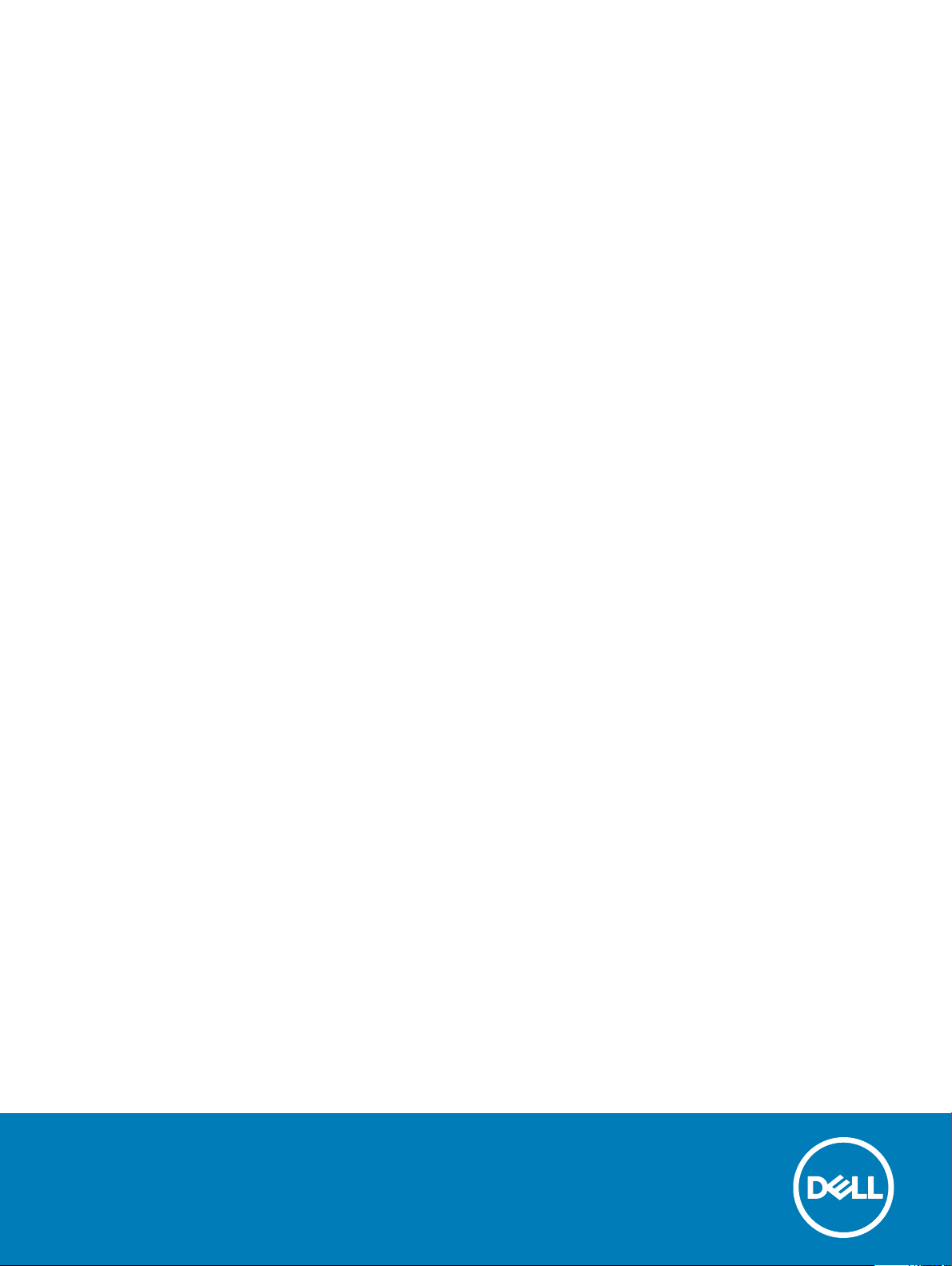
Precision 5720 All-in-One
Felhasználói kézikönyv
Szabályozó modell: W13C
Szabályozó típus: W13C001
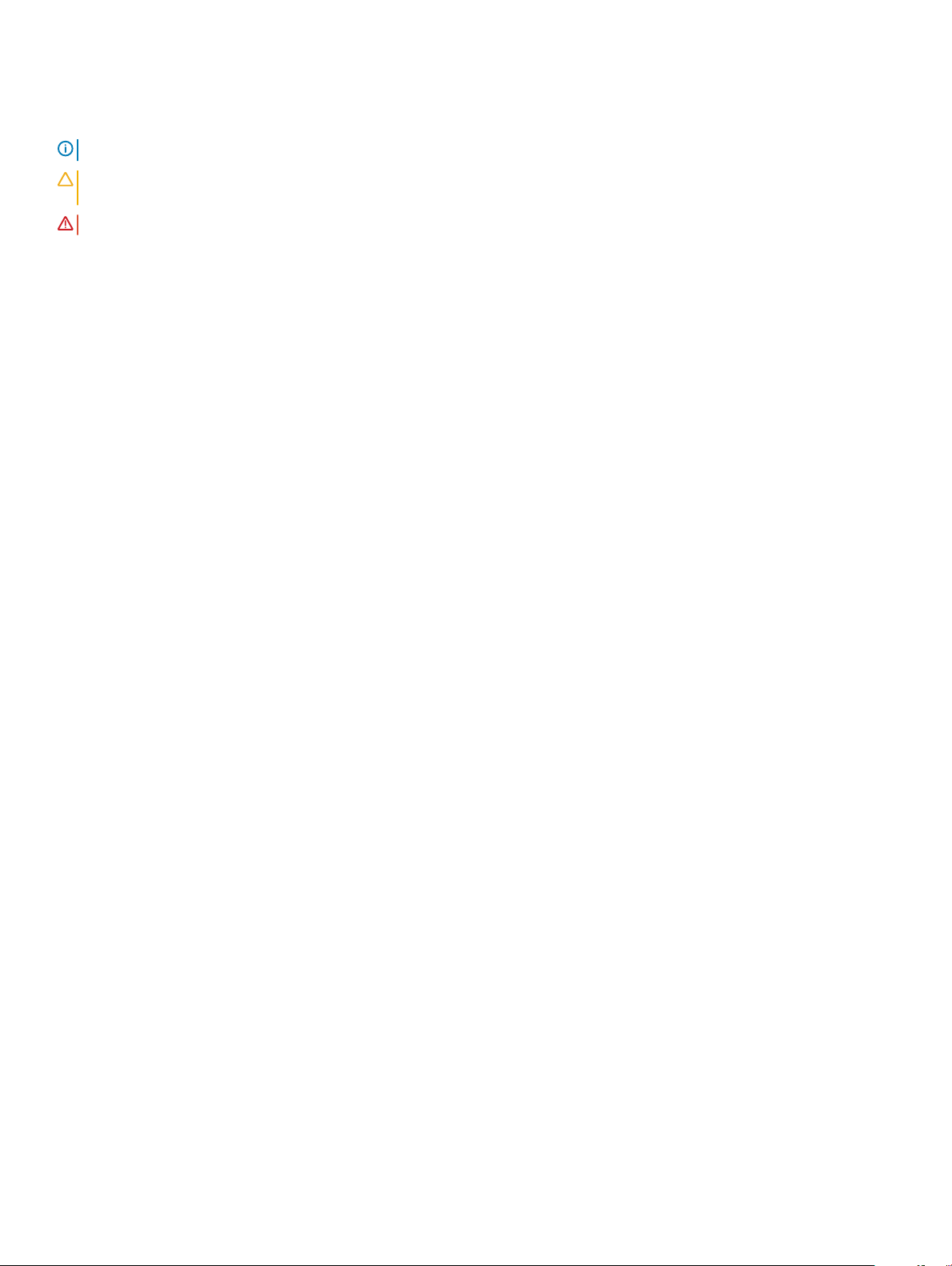
Megjegyzések, gyelmeztetések és Vigyázat jelzések
MEGJEGYZÉS: A MEGJEGYZÉSEK fontos tudnivalókat tartalmaznak, amelyek a termék hatékonyabb használatát segítik.
FIGYELMEZTETÉS: A FIGYELMEZTETÉS hardverhiba vagy adatvesztés lehetőségére hívja fel a gyelmet, egyben közli a
probléma elkerülésének módját.
VIGYÁZAT: A VIGYÁZAT jelzés az esetleges tárgyi vagy személyi sérülés, illetve életveszély lehetőségére hívja fel a gyelmet.
© 2017 Dell Inc. vagy leányvállalatai. Minden jog fenntartva. A Dell, az EMC és egyéb védjegyek a Dell Inc. vagy leányvállalatainak védjegyei. Minden egyéb
névjegy a vonatkozó vállalatok védjegye lehet.
2017 - 04
Mód. A00
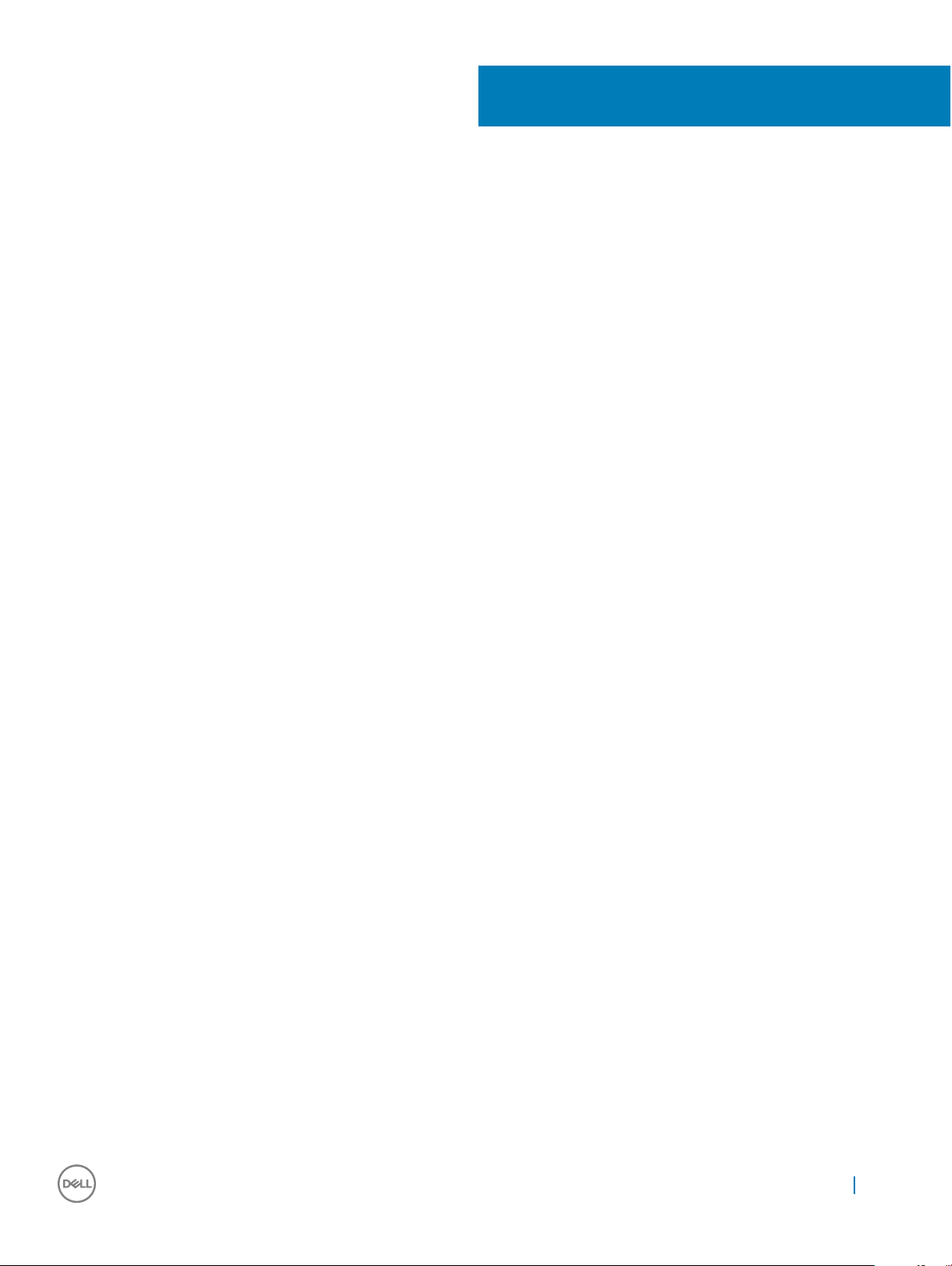
Tartalomjegyzék
1 Munka a számítógépen...................................................................................................................................8
Biztonsági utasítások.........................................................................................................................................................8
Mielőtt elkezdene dolgozni a számítógép belsejében....................................................................................................8
A számítógép kikapcsolása............................................................................................................................................... 9
A számítógép kikapcsolása — Windows 10..............................................................................................................9
A számítógép kikapcsolása — Windows 7............................................................................................................... 9
Biztonsági óvintézkedések................................................................................................................................................9
Készenléti áram............................................................................................................................................................ 9
Potenciálkiegyenlítés ................................................................................................................................................. 10
Védelem elektrosztatikus kisüléssel szemben...............................................................................................................10
Antisztatikus javítókészlet .............................................................................................................................................. 10
Az antisztatikus javítókészlet összetevői.................................................................................................................10
Elektrosztatikus védelem - összefoglalás ................................................................................................................11
Érzékeny alkatrészek szállítása........................................................................................................................................11
Berendezések emelése .............................................................................................................................................. 11
Miután befejezte a munkát a számítógép belsejében.................................................................................................. 12
2 Alkatrészek eltávolítása és beszerelése.........................................................................................................13
USB-vevő rekeszfedele....................................................................................................................................................13
Az USB-vevő rekeszfedelének eltávolítása............................................................................................................. 13
Vevőrekesz fedelének felszerelése...........................................................................................................................13
Hátsó burkolat...................................................................................................................................................................14
A hátsó burkolat eltávolítása .....................................................................................................................................14
A hátsó burkolat beszerelése.....................................................................................................................................14
Memóriamodul.................................................................................................................................................................. 15
A memóriamodul eltávolítása.....................................................................................................................................15
Memóriamodul beszerelése.......................................................................................................................................16
Merevlemez-meghajtó..................................................................................................................................................... 16
Az HDD/SSD eltávolítása.......................................................................................................................................... 16
A HDD/SSD beszerelése........................................................................................................................................... 18
Alaplap-árnyékolás............................................................................................................................................................18
Az alaplapárnyékolás eltávolítása.............................................................................................................................. 18
Az alaplapárnyékolás beszerelése.............................................................................................................................19
M.2 PCIe SSD meghajtó .................................................................................................................................................19
Az M.2 PCIe SSD-meghajtó eltávolítása................................................................................................................. 19
A PCe SSD beszerelése............................................................................................................................................ 20
Memóriaventilátor............................................................................................................................................................20
A memóriaventilátor eltávolítása.............................................................................................................................. 20
A memóriaventilátor beszerelése..............................................................................................................................21
Hűtőborda.........................................................................................................................................................................22
A processzor hűtőbordájának eltávolítása különálló grakus kártyával felszerelt rendszerekből......................22
A hűtőborda eltávolítása integrált grakus kártyával felszerelt számítógépekből.............................................. 22
A processzor-hűtőborda beszerelése...................................................................................................................... 23
Tartalomjegyzék
3
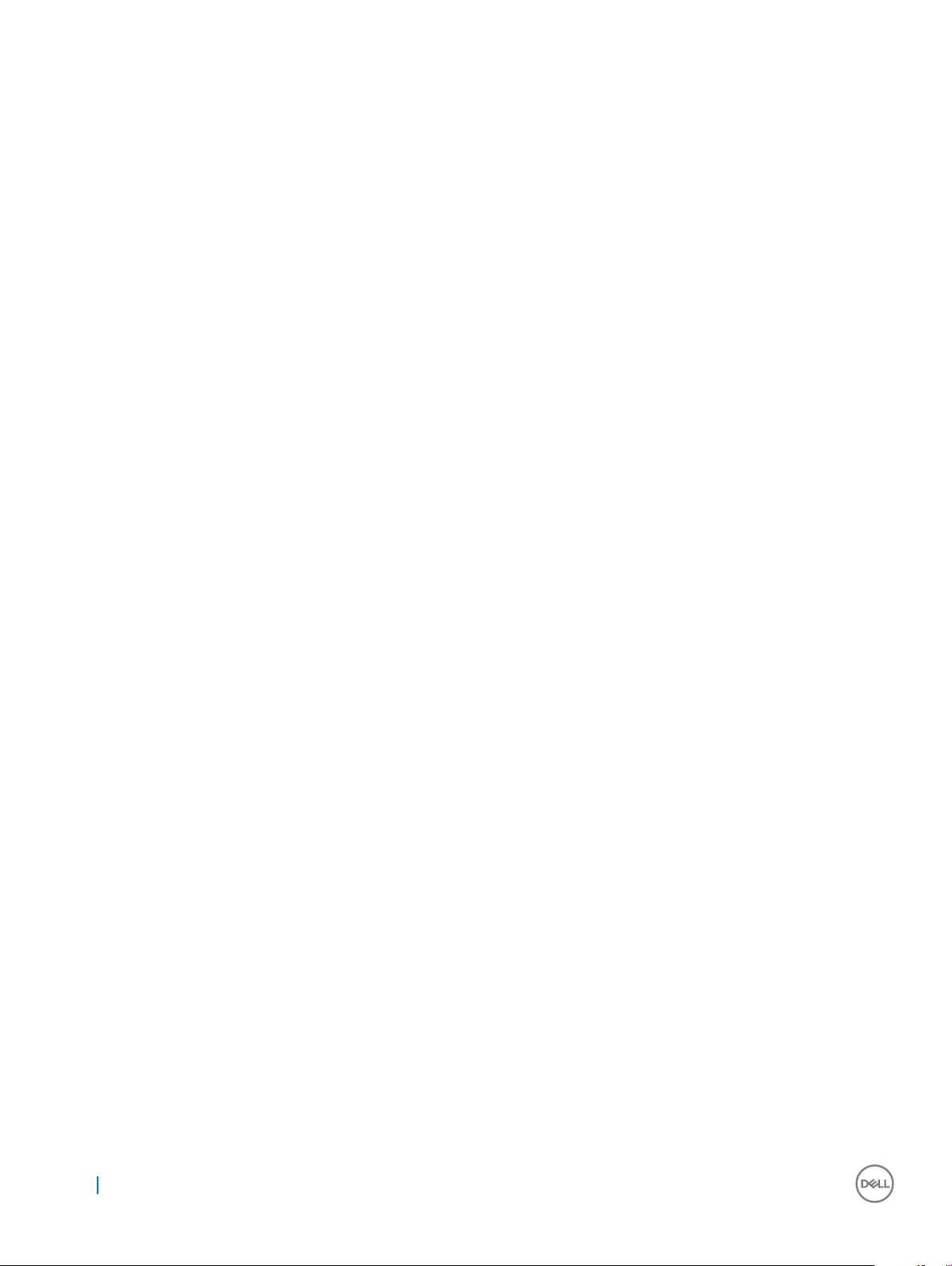
Processzor........................................................................................................................................................................23
A processzor eltávolítása...........................................................................................................................................23
A processzor beszerelése..........................................................................................................................................24
Gombelem.........................................................................................................................................................................25
A gombelem eltávolítása........................................................................................................................................... 25
A gombelem behelyezése......................................................................................................................................... 25
WLAN-kártya....................................................................................................................................................................26
A vezeték nélküli kártya eltávolítása........................................................................................................................ 26
A vezeték nélküli hálózati kártya beszerelése......................................................................................................... 27
Állvány................................................................................................................................................................................27
Az állvány eltávolítása................................................................................................................................................ 27
Az állvány felszerelése...............................................................................................................................................28
Rendszerventilátor...........................................................................................................................................................28
A rendszerventilátor eltávolítása.............................................................................................................................. 28
A rendszerventilátor beszerelése............................................................................................................................. 30
Tápegység.........................................................................................................................................................................30
A váltóáramú tápegység eltávolítása.......................................................................................................................30
A tápegység beszerelése...........................................................................................................................................32
Belső keret........................................................................................................................................................................33
A belső keret eltávolítása...........................................................................................................................................33
A belső keret beszerelése..........................................................................................................................................34
Beépített tesztelőgomb...................................................................................................................................................34
A beépített tesztelőgomb eltávolítása.....................................................................................................................34
A kijelző beépített öntesztgombpanelének visszahelyezése................................................................................ 35
Mikrofon............................................................................................................................................................................36
A mikrofon eltávolítása.............................................................................................................................................. 36
A mikrofon beszerelése..............................................................................................................................................37
I/O-panel...........................................................................................................................................................................38
Az I/O-panel eltávolítása...........................................................................................................................................38
Az I/O panel beszerelése.......................................................................................................................................... 39
USB-vevő port.................................................................................................................................................................40
Az USB-vevő port eltávolítása................................................................................................................................. 40
Az USB-vevő port beszerelése.................................................................................................................................41
Diagnosztikai lámpa- és gombpanel...............................................................................................................................42
A diagnosztikai lámpa és a gombpanel eltávolítása ...............................................................................................42
A diagnosztikai lámpa és a gombpanel visszahelyezése....................................................................................... 44
Meghajtórekesz................................................................................................................................................................44
A HDD/SSD keretének eltávolítása..........................................................................................................................44
A HDD/SSD rekesz beszerelése...............................................................................................................................47
Konverterkártya................................................................................................................................................................47
A konverterkártya eltávolítása.................................................................................................................................. 47
A konverterkártya beszerelése.................................................................................................................................49
Hangszóró.........................................................................................................................................................................50
A hangszóró eltávolítása........................................................................................................................................... 50
A hangszóró beszerelése........................................................................................................................................... 51
Bekapcsológomb-panel...................................................................................................................................................52
A bekapcsológomb-panel eltávolítása..................................................................................................................... 52
4
Tartalomjegyzék
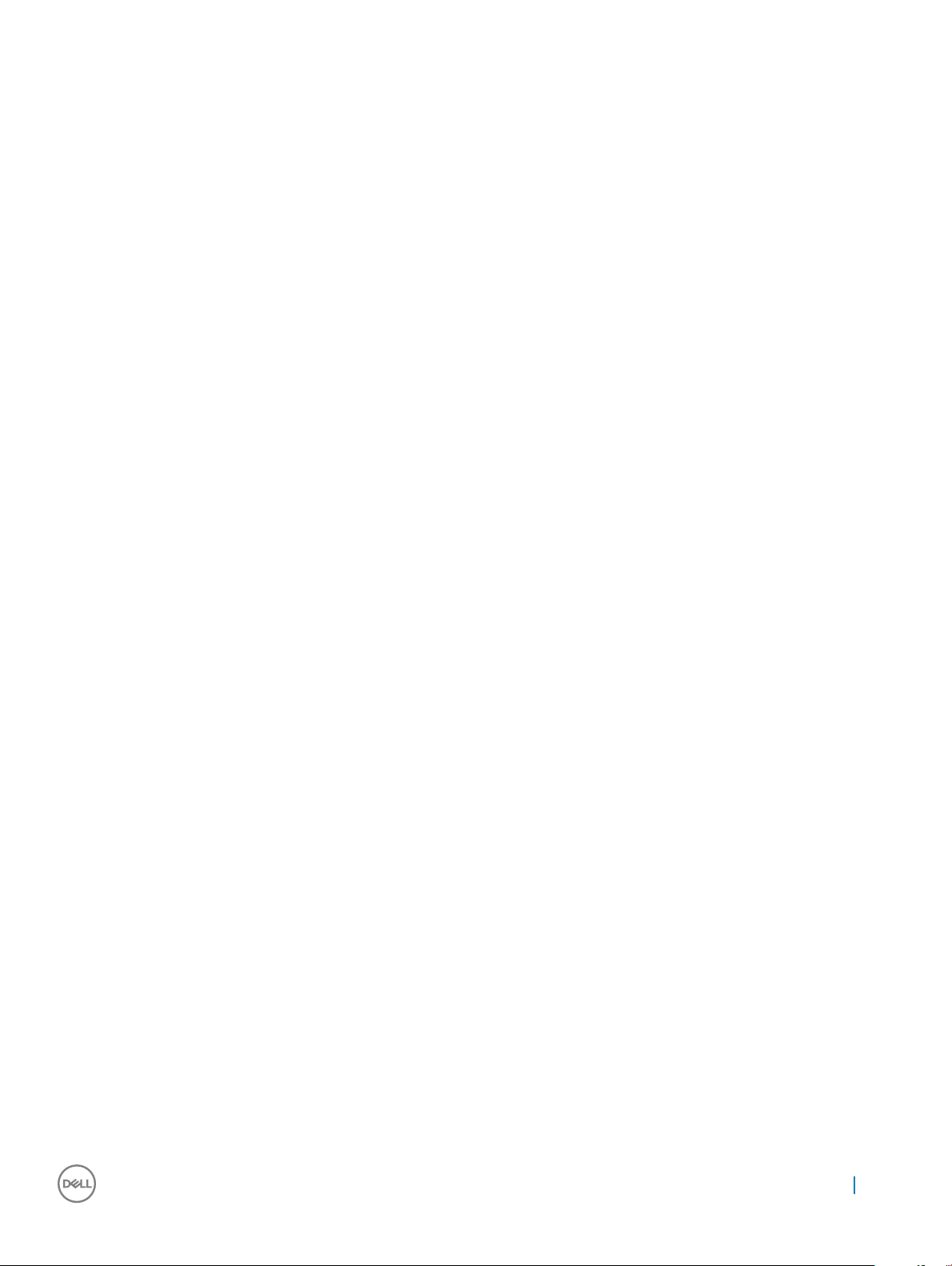
A bekapcsológomb-panel beszerelése....................................................................................................................53
Médiakártya olvasó..........................................................................................................................................................53
A médiakártya-olvasó eltávolítása............................................................................................................................53
A memóriakártya-olvasó beszerelése......................................................................................................................54
Kamera.............................................................................................................................................................................. 54
Kamera eltávolítása....................................................................................................................................................54
Kamera beszerelése...................................................................................................................................................55
Alaplap...............................................................................................................................................................................56
Az alaplap eltávolítása............................................................................................................................................... 56
Az alaplap beszerelése.............................................................................................................................................. 59
Alaplapi feliratok ........................................................................................................................................................ 60
Kijelzőszerkezet.................................................................................................................................................................61
A kijelzőszerkezet eltávolítása................................................................................................................................... 61
A kijelzőszerkezet beszerelése................................................................................................................................. 62
Középső keret...................................................................................................................................................................63
A középső keret eltávolítása..................................................................................................................................... 63
A középső keret beszerelése.................................................................................................................................... 65
Hangszóróelőlap...............................................................................................................................................................66
A hangszóróelőlap eltávolítása................................................................................................................................. 66
A hangszóróelőlap felszerelése.................................................................................................................................67
Kijelzőpanel........................................................................................................................................................................67
A kijelzőpanel eltávolítása.......................................................................................................................................... 67
A kijelzőpanel beszerelése.........................................................................................................................................68
3 Technológia és összetevők...........................................................................................................................73
Processzorok.................................................................................................................................................................... 73
Skylake processzor.....................................................................................................................................................74
Kaby Lake ...................................................................................................................................................................74
A processzorok azonosítása Windows 7 rendszerben...........................................................................................75
A processzorok azonosítása Windows 10 rendszerben.........................................................................................75
A processzorhasználat ellenőrzése a Feladatkezelőben (Windows 7 és Windows 10 rendszeren) ................ 75
A processzorhasználat ellenőrzése az Erőforrás-gyelőben (Windows 7 és Windows 10 rendszeren) .........75
Chipkészletek....................................................................................................................................................................75
A chipkészlet-illesztőprogram letöltése................................................................................................................... 76
A chipkészlet azonosítása az Eszközkezelőben Windows 7 rendszerben...........................................................76
A chipkészlet azonosítása az Eszközkezelőben Windows 10 rendszerben.........................................................76
Kijelzőopciók..................................................................................................................................................................... 76
A videokártyák azonosítása Windows 7 rendszerben............................................................................................76
A videokártyák azonosítása Windows 10 rendszerben..........................................................................................76
Grakus opciók...........................................................................................................................................................77
A képernyőfelbontás módosítása Windows 7 és Windows 10 rendszeren..........................................................77
A fényerő beállítása Windows 7 rendszerben..........................................................................................................77
A fényerő beállítása Windows 10 alatt......................................................................................................................77
Tárolás................................................................................................................................................................................77
Merevlemez-meghajtó opciók.........................................................................................................................................77
A merevlemez-meghajtó azonosítása Windows 7 rendszerben........................................................................... 77
A merevlemez-meghajtó azonosítása Windows 10 rendszerben..........................................................................78
Tartalomjegyzék
5
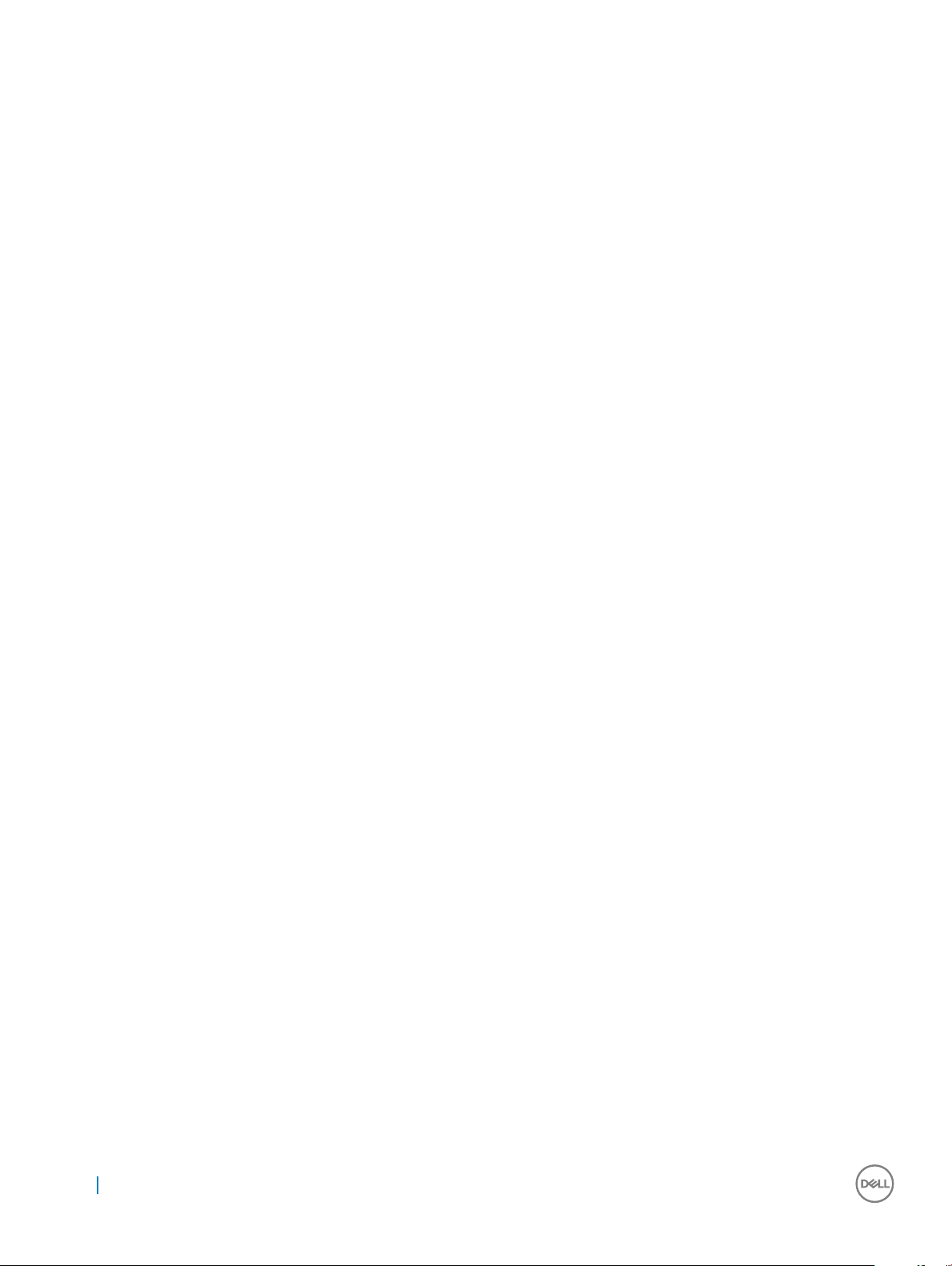
A merevlemez megkeresése a BIOS-beállítási programban..................................................................................78
USB-funciók......................................................................................................................................................................78
USB 3.0 (SuperSpeed USB).....................................................................................................................................78
Sebesség.....................................................................................................................................................................79
Alkalmazások.............................................................................................................................................................. 79
Kompatibilitás............................................................................................................................................................. 80
Az USB 3.0-illesztőprogram letöltése......................................................................................................................80
HDMI................................................................................................................................................................................. 80
Csatlakoztatás külső megjelenítőeszközökhöz....................................................................................................... 81
WIFI.................................................................................................................................................................................... 81
A Wi-Fi be- és kikapcsolása.......................................................................................................................................81
A WIFI kongurálása...................................................................................................................................................81
A Wi-Fi-illesztőprogram letöltése.............................................................................................................................82
Kamera.............................................................................................................................................................................. 82
A webkamera megkeresése az Eszközkezelőben.................................................................................................. 82
A kameraalkalmazás elindítása..................................................................................................................................82
Memóriafunkciók..............................................................................................................................................................83
A rendszermemória ellenőrzése Windows 10 és Windows 7 rendszerben .........................................................83
A rendszermemória ellenőrzése a beállításban.......................................................................................................83
DDR4........................................................................................................................................................................... 83
A memória tesztelése az ePSA segítségével..........................................................................................................84
Médiakártya-olvasó......................................................................................................................................................... 84
A memóriakártya-olvasó illesztőprogramjának letöltése....................................................................................... 85
Realtek HD audio illesztőprogramok..............................................................................................................................85
Az audio-illesztőprogram letöltése...........................................................................................................................85
Operációs rendszer..........................................................................................................................................................86
Szervizcímke helye.......................................................................................................................................................... 86
4 Rendszerbeállítás.........................................................................................................................................87
BIOS áttekintés.................................................................................................................................................................87
Rendszerindító menü.................................................................................................................................................87
Navigációs billentyűk..................................................................................................................................................87
A BIOS frissítése a Windows rendszerben .............................................................................................................88
Rendszerbeállítási opciók................................................................................................................................................89
5 Szoftver...................................................................................................................................................... 96
Operációsrendszer-kongurációk.................................................................................................................................. 96
Grakus illesztőprogramok letöltése..............................................................................................................................96
Intel virtuálisgomb-illesztőprogram................................................................................................................................96
Intel Wi-Fi- és Bluetooth-illesztőprogramok................................................................................................................. 98
Intel Trusted Execution Engine Interface......................................................................................................................98
Intel Serial IO illesztőprogram.........................................................................................................................................99
Intel chipkészlet illesztőprogramok............................................................................................................................... 101
Grakus illesztőprogramok.............................................................................................................................................101
Trusted Platform Module (megbízható platformmodul; TPM) ................................................................................102
Áttekintés.................................................................................................................................................................. 102
TPM 2.0 – A Dell TPM Update for Windows/DOS segédprogram telepítése..................................................102
Tartalomjegyzék
6
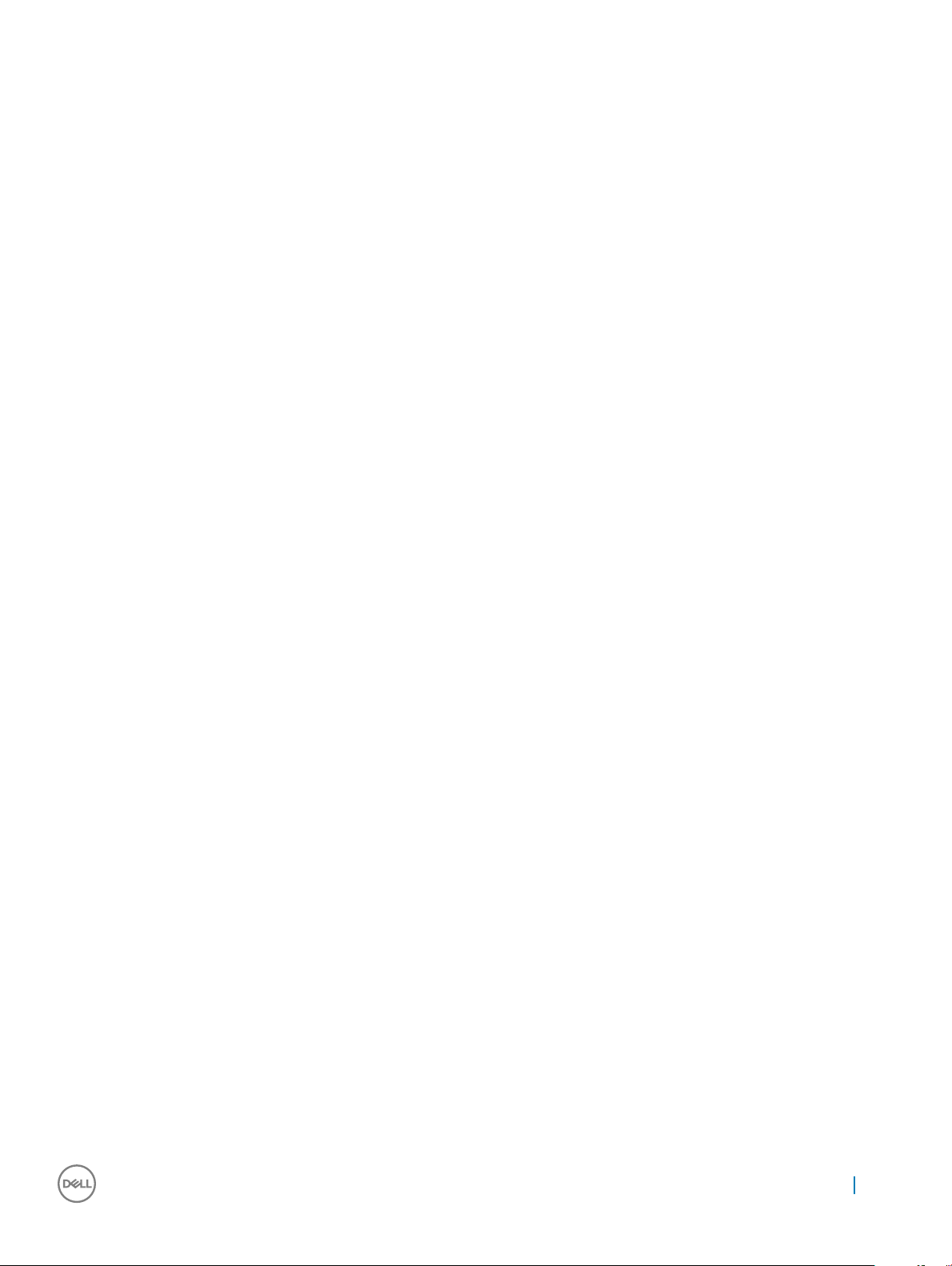
6 Hibaelhárítás.............................................................................................................................................. 104
Rendszer-diagnosztikai jelzőfények............................................................................................................................. 104
Bővített rendszerindítás előtti rendszerfelmérési (ePSA) diagnosztika 3.0.............................................................105
Beépített LCD-önteszt (BIST)......................................................................................................................................105
A BIST indítása .........................................................................................................................................................107
7 Műszaki adatok.......................................................................................................................................... 108
Rendszer műszaki adatai...............................................................................................................................................108
Memória műszaki adatai................................................................................................................................................108
Videó műszaki adatai......................................................................................................................................................109
Hangrendszer műszaki adatai.......................................................................................................................................109
Kommunikációs műszaki adatok....................................................................................................................................110
csatlakozók...................................................................................................................................................................... 110
Kijelző műszaki adatai.....................................................................................................................................................110
Tárolóeszköz műszaki adatai..........................................................................................................................................110
Port és csatlakozó műszaki adatai................................................................................................................................ 110
Áramellátás műszaki adatai.............................................................................................................................................111
Kamera műszaki adatai....................................................................................................................................................111
Állvány műszaki adatok....................................................................................................................................................111
Fizikai műszaki adatok.................................................................................................................................................... 112
Környezeti adatok............................................................................................................................................................112
8 A Dell elérhetőségei.................................................................................................................................... 114
Tartalomjegyzék
7
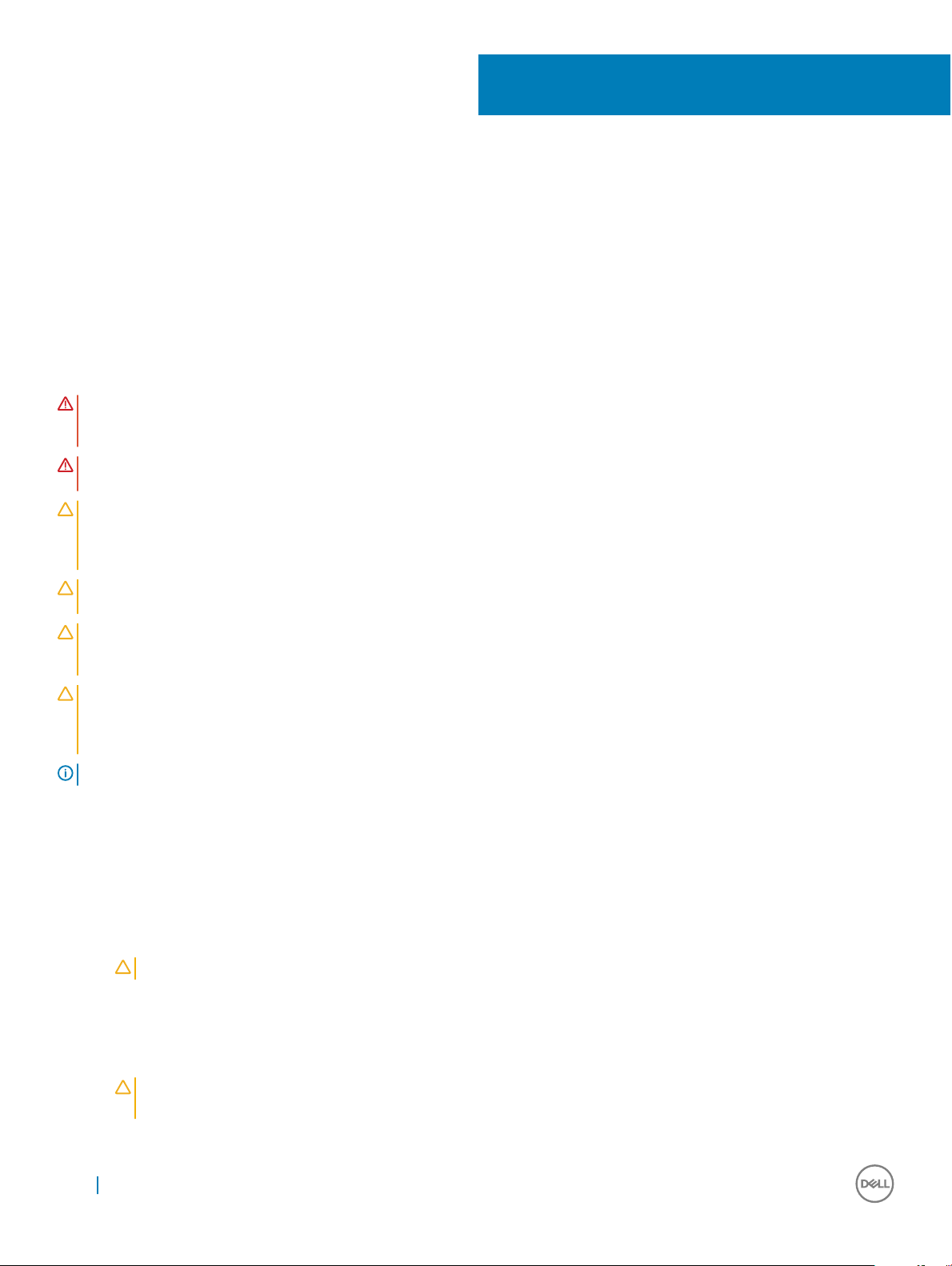
1
Munka a számítógépen
Biztonsági utasítások
Végezze el a következő óvintézkedéseket a számítógép potenciális károsodásának elkerülése és a saját biztonsága érdekében. Ha másképp
nincs jelezve, a jelen dokumentumban leírt minden művelet a következő feltételek teljesülését feltételezi:
• Elolvasta a számítógéphez mellékelt biztonsággal kapcsolatos tudnivalókat.
• A számítógép alkatrészeinek visszaszerelése vagy – ha az alkatrészt külön vásárolták meg – beépítése az eltávolítási eljárás lépéseinek
ellentétes sorrendben történő végrehajtásával történik.
VIGYÁZAT: Csatlakoztasson szét minden áramellátást, mielőtt a számítógép burkolati paneljeit kinyitná. Miután befejezte a
számítógép belsejében a munkát, helyezzen vissza minden fedelet, panelt és csavart még azelőtt, hogy áramforráshoz
csatlakoztatná a gépet.
VIGYÁZAT: A számítógép belsejében végzett munka előtt olvassa el gyelmesen a számítógéphez mellékelt biztonsági
tudnivalókat. Bővebb biztonsági útmutatásokért lásd a Megfelelőségi honlapot a www.Dell.com/regulatory_compliance címen.
FIGYELMEZTETÉS: Számos javítási műveletet kizárólag tanúsítvánnyal rendelkező szervizszakember végezhet. A felhasználónak
csak azokat a hibaelhárítási műveleteket és egyszerű javításokat kell elvégeznie, amelyekre a termék dokumentációja engedélyt
ad, illetve, amelyekre az online vagy a telefonos szerviz és tanácsadói szolgálat utasítást ad. A Dell által nem jóváhagyott
szerviztevékenységre a garanciavállalás nem vonatkozik. Olvassa el, és tartsa be a termékhez kapott utasításokat.
FIGYELMEZTETÉS: Az elektrosztatikus kisülések elkerülése érdekében földelje le magát egy csuklópánttal, vagy addig, amíg
hozzáér a számítógép hátulján található csatlakozóhoz, időnként érintsen meg egy festetlen fémfelületet is.
FIGYELMEZTETÉS: Bánjon óvatosan a komponensekkel és a kártyákkal. Ne érjen hozzá a kártyán lévő komponensekhez vagy
érintkezőkhöz. A kártyát tartsa a szélénél vagy a fém szerelőkeretnél fogva. A komponenseket, például a mikroprocesszort vagy a
chipet a szélénél, ne az érintkezőknél fogva tartsa.
FIGYELMEZTETÉS: A kábelek kihúzásakor ne magát a kábelt, hanem a csatlakozót vagy a húzófület húzza. Néhány kábel
csatlakozója reteszelő kialakítással van ellátva; a kábel eltávolításakor kihúzás előtt a retesz kioldófülét meg kell nyomni.
Miközben kihúzza, tartsa egyenesen a csatlakozódugókat, hogy a csatlakozótűk ne görbüljenek el. A tápkábelek csatlakoztatása
előtt ellenőrizze mindkét csatlakozódugó megfelelő helyzetét és beállítását.
MEGJEGYZÉS: A számítógép színe és bizonyos komponensek különbözhetnek a dokumentumban leírtaktól.
Mielőtt elkezdene dolgozni a számítógép belsejében
A számítógép károsodásának elkerülése érdekében végezze el az alábbi műveleteket, mielőtt a számítógép belsejébe nyúl.
1 Kövesse a Biztonsági utasításokat.
2 Gondoskodjon róla, hogy a munkafelület kellően tiszta és sima legyen, hogy megelőzze a számítógép fedelének karcolódását.
3 Kapcsolja ki a számítógépet.
FIGYELMEZTETÉS
4 Húzzon ki minden hálózati kábelt a számítógépből.
5 Áramtalanítsa a számítógépet és minden csatolt eszközt.
6 Az alaplap földelése érdekében nyomja meg, és tartsa nyomva a bekapcsológombot az áramtalanítás alatt.
7 Távolítsa el a burkolatot.
FIGYELMEZTETÉS
addig, amíg hozzáér a számítógép hátulján található csatlakozóhoz, időnként érintsen meg egy festetlen fémfelületet is.
8 Munka a számítógépen
: A hálózati kábel kihúzásakor először a számítógépből húzza ki a kábelt, majd a hálózati eszközből.
: Mielőtt bármihez hozzáérne a számítógép belsejében, földelje le magát egy csuklópánttal, vagy
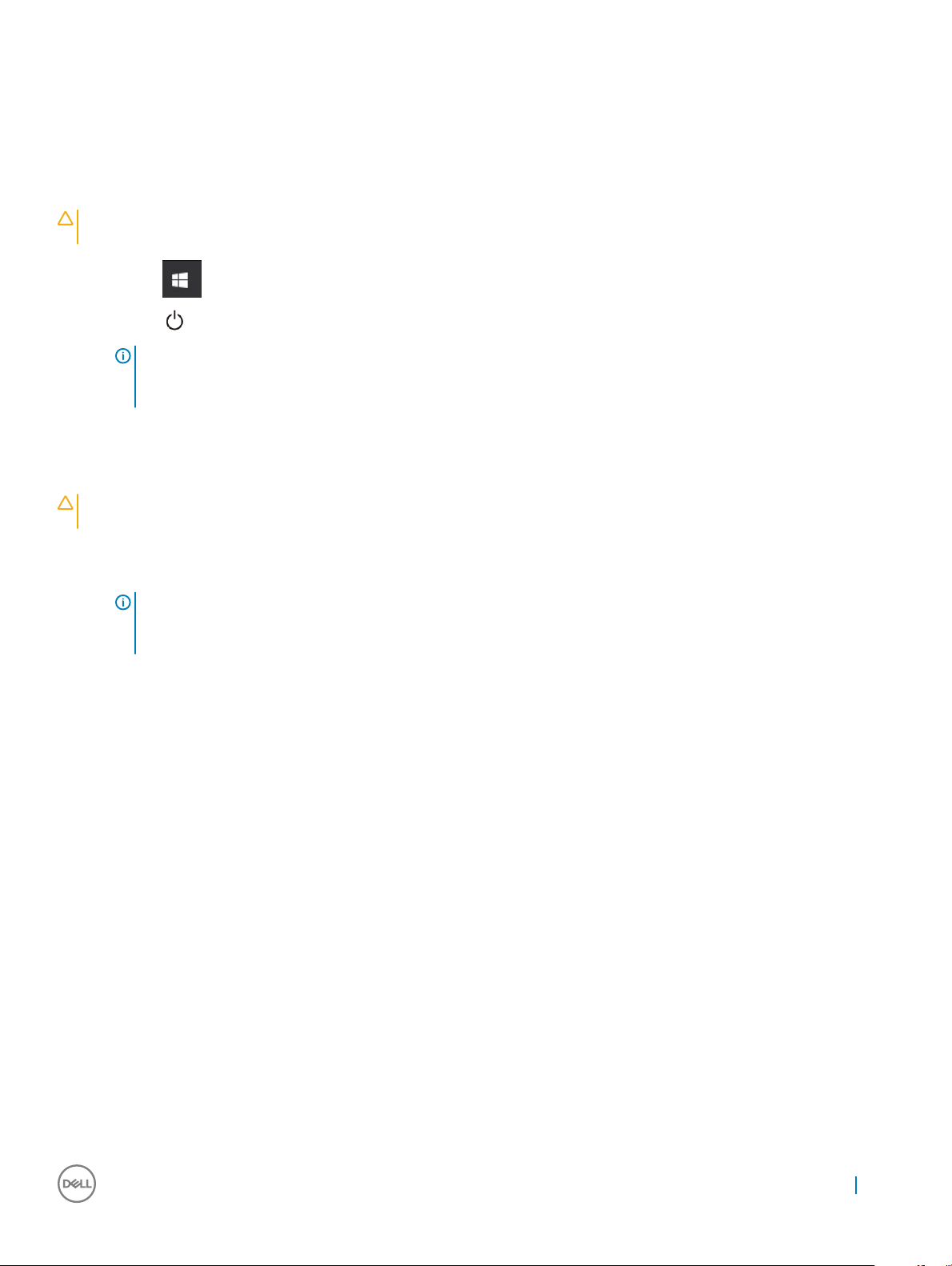
A számítógép kikapcsolása
A számítógép kikapcsolása — Windows 10
FIGYELMEZTETÉS: Az adatvesztés elkerülése érdekében a számítógép kikapcsolása előtt mentsen és zárjon be minden nyitott
fájlt, és lépjen ki minden futó programból.
1
Kattintson a ikonra, vagy érintse meg azt.
2 Kattintson a ikonra, vagy érintse meg azt, majd tegyen ugyanígy a Leállítás ikonnal is.
MEGJEGYZÉS: Győződjön meg arról, hogy a számítógép és a csatlakoztatott eszközök ki vannak kapcsolva. Ha az
operációs rendszer leállásakor a számítógép és a csatlakoztatott eszközök nem kapcsolódnak ki automatikusan, akkor a
kikapcsoláshoz tartsa nyomva a bekapcsológombot mintegy 6 másodpercig.
A számítógép kikapcsolása — Windows 7
FIGYELMEZTETÉS: Az adatvesztés elkerülése érdekében a számítógép kikapcsolása előtt mentsen és zárjon be minden nyitott
fájlt, és lépjen ki minden futó programból.
1 Kattintson a Start gombra.
2 Kattintson a Leállítás lehetőségre.
MEGJEGYZÉS
operációs rendszer leállásakor a számítógép és a csatlakoztatott eszközök nem kapcsolódnak ki automatikusan, akkor a
kikapcsoláshoz tartsa nyomva a bekapcsológombot mintegy 6 másodpercig.
: Győződjön meg arról, hogy a számítógép és a csatlakoztatott eszközök ki vannak kapcsolva. Ha az
Biztonsági óvintézkedések
Ez a fejezet azokat a fő biztonsági óvintézkedéseket tartalmazza, amelyeket a szétszerelési utasítások bármelyikének végrehajtása előtt el
kell végezni.
Tartsa be az alábbi biztonsági utasításokat, mielőtt bármit beszerel, javít vagy szétszerel:
• Kapcsolja ki a rendszert és minden csatlakoztatott perifériát.
• Áramtalanítsa a rendszert és minden csatlakoztatott perifériát
• Válasszon le minden hálózati kábelt, telefonkábelt és telekommunikációs kábelt a rendszerről.
• Bármilyen asztali gép belsejében végzett munka esetén használjon elektrosztatikusan védő helyszíni javítókészletet az elektrosztatikus
kisülés okozta károk megelőzése érdekében.
• Bármilyen rendszerösszetevő kivétele után óvatosan helyezze a kivett összetevőt antisztatikus alátétlapra.
• Viseljen nem vezető gumitalpú cipőt, amellyel csökkentheti az áramütés veszélyét.
Készenléti áram
A készenléti áramellátással bíró Dell termékeket ki kell húzni, mielőtt felnyitja a házat. A készenléti áramellátást magukban foglaló rendszerek
lényegében kikapcsolva is áram alatt vannak. A belső áramellátás lehetővé teszi, hogy a rendszert távolról bekapcsolják (wake on LAN),
illetve alvó üzemmódba állítsák, továbbá fejlett energiagazdálkodási funkciókat tesz lehetővé.
A rendszer kihúzása és az összetevők kivétele között várjon körülbelül 30-45 másodpercet, hogy az áramkörökből elszivároghasson a töltés.
Távolítsa el a hordozható asztali számítógépek akkumulátorát.
a számítógépen 9
Munka
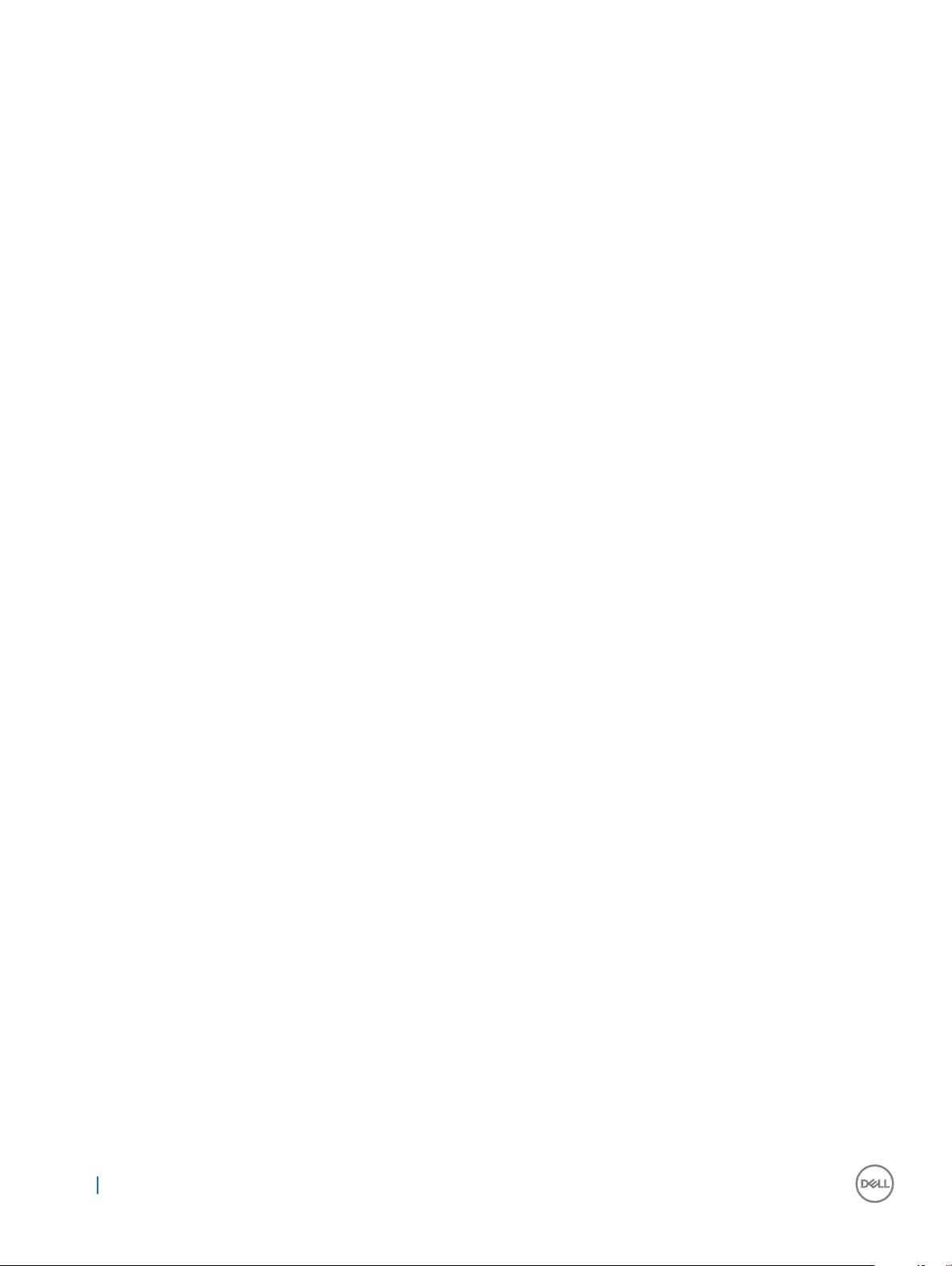
Potenciálkiegyenlítés
A potenciálkiegyenlítés egy módszer, amelynek során két vagy több földelő vezetőt ugyanarra az elektromos potenciálra csatlakoztatnak. Ez
elvégezhető egy helyszíni antisztatikus javítókészlet használatával. A potenciálkiegyenlítő vezeték csatlakoztatásakor ügyeljen arra, hogy
szabad fémfelülethez csatlakoztassa, soha ne festett vagy nem fémes felületre. A csuklópántnak szorosnak kell lennie, hogy teljes felületén
érintkezzen a bőrrel, ezzel egyidőben minden ékszert, órát, karkötőt és gyűrűt el kell távolítania, mielőtt magát és a berendezést összeköti.
Védelem elektrosztatikus kisüléssel szemben
Az elektrosztatikus kisülések sok gondot okozhatnak az elektronikai alkatrészek kezelése során, különösen olyan érzékeny összetevők
esetén, mint például a bővítőkártyák, processzorok, DIMM memóriamodulok és alaplapok. Már igen csekély töltés is kárt tehet az
áramkörökben oly módon, amely nem nyilvánvaló, vagyis csak időnként okoz problémákat, vagy lerövidíti a termék élettartamát. Mivel az
iparág egyre kisebb energiafogyasztás és egyre nagyobb sűrűség elérésére törekszik, ezért az elektrosztatikus kisülésekkel szembeni
védelem egyre inkább előtérbe kerül.
A ma kapható Dell termékek a bennük használt félvezetők nagy sűrűsége miatt érzékenyebbek az elektrosztatikus kisülésekre, mint a
korábbi Dell termékek. Emiatt néhány korábban még jóváhagyott alkatrészkezelési módszer ma már nem alkalmazható.
Az ESD-károk két elismert típusa a katasztrofális és az eseti meghibásodás.
• Katasztrofális – A katasztrofális meghibásodások az ESD-vel kapcsolatos meghibásodások körülbelül 20%-át teszik ki. Az okozott kár
azonnali, és az eszköz teljes funkcióvesztésével jár. Katasztrofális meghibásodásra példa egy olyan DIMM memóriamodul, amelyet
áramütés ért. A számítógép ilyenkor semmit nem jelenít meg (No POST/No Video), csak egy sípoló hangot hallat, amely a hiányzó vagy
nem működő memóriára utal.
• Eseti – Eseti meghibásodás az ESD-vel kapcsolatos meghibásodások körülbelül 80%-a. Az eseti meghibásodások nagy aránya azt jelzi,
hogy az esemény bekövetkezésekor a kár nem ismerhető fel azonnal. A DIMM modult áramütés éri, de a vezetékezés csak meggyengül,
így nem produkál azonnali tüneteket, amelyek utalnának a kárra. A meggyengült vezetékezés csak hetek vagy hónapok alatt olvad meg,
és eközben rongálja a memória épségét, időnként váratlan memóriahibákat okoz stb.
Az eseti (más néven látens) meghibásodás megállapítása és elhárítása nehezebb.
Az elektrosztatikus kisülés okozta károk megelőzése érdekében tegye a következőket:
• Használjon vezetékes antisztatikus csuklópántot, amely megfelelően van földelve. A vezeték nélküli antisztatikus pántok használata már
nem megengedett, mert nem nyújtanak kielégítő védelmet. Az elektrosztatikus kisülésre igen érzékeny alkatrészeknek nem nyújt
elegendő védelmet az, ha megérinti a számítógépházat
• Az elektrosztatikusságra érzékeny alkatrészeket csak elektrosztatikusságtól mentes helyen kezelje. Ha lehetséges, használjon
antisztatikus alátétet és munkalapot.
• Miután az elektrosztatikusságra érzékeny alkatrészeket kivette a dobozból, ne vegye le róluk az antisztatikus csomagolást addig, amíg
nem áll készen az alkatrész beszerelésére. Mielőtt levenné az antisztatikus csomagolást, vezesse el magáról a statikus elektromosságot.
• Ha érzékeny alkatrészt szállít, először tegye azt antisztatikus tárolóba vagy csomagolóanyagba.
Antisztatikus javítókészlet
A felügyelet nélkül használható elektrosztatikusan védő javítási készlet a leggyakrabban használt javítókészlet. Minden javítókészlet három
fő részből áll: egy antisztatikus alátétlapból, egy csuklópántból és egy földelővezetékből.
Az antisztatikus javítókészlet összetevői
Az antisztatikus javítókészlet részei:
• Antisztatikus alátétlap – Az antisztatikus alátétlap disszipatív, így az alkatrészek szerelés közben ráhelyezhetők. Antisztatikus alátétlap
használata esetén a csuklópántot szorosan a csuklóján kell tartania, és a földelővezetéket az alátétlaphoz vagy a rendszer bármely
szabadon álló fémfelületéhez kell csatlakoztatnia. A megfelelő elrendezés után a cserealkatrészek kivehetők az elektrosztatikusan védő
tasakból, és közvetlenül az alátétlapra helyezhetők. Az elektrosztatikusan érzékeny alkatrészeket biztonsággal kézbe veheti, az
alátétlapon hagyhatja, a rendszerbe vagy a tasakba helyezheti.
10
Munka a számítógépen
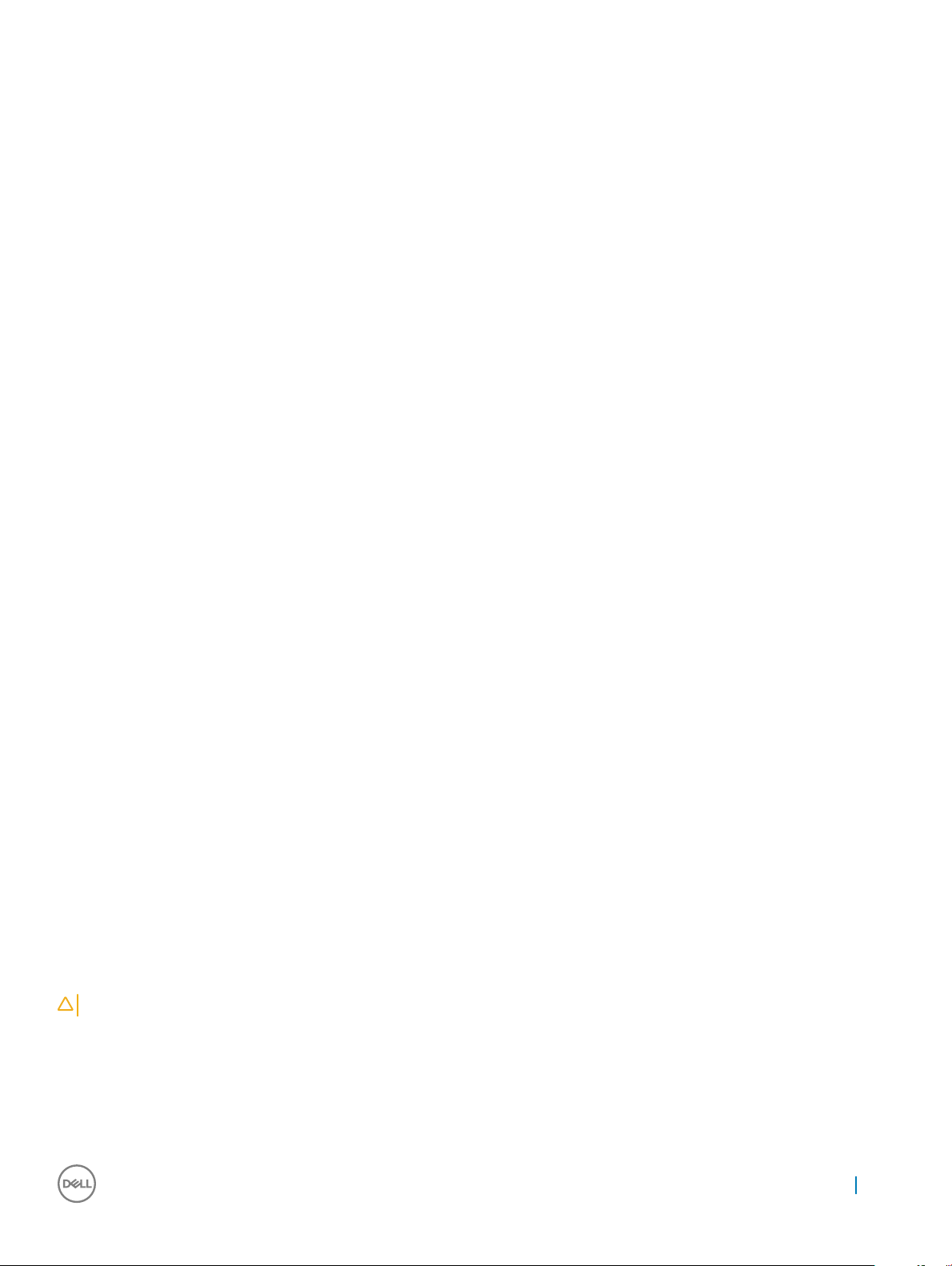
• Csuklópánt és földelővezeték – A csuklópánt és a földelővezeték közvetlenül a csuklójához és a hardver szabad fémfelületéhez is
csatlakoztatható, ha az alátétlapra nincs szükség, vagy ha az antisztatikus alátétlaphoz csatlakoztatja, akkor ideiglenesen védheti az
alátétlapra helyezett hardvert. A csuklópánt, a földelővezeték és a bőr, valamint az antisztatikus alátétlap és hardver közötti kapcsolat
neve földelés. A helyszíni javítókészleteket mindig csuklópánttal, alátétlappal és földelővezetékkel használja. Soha ne használjon vezeték
nélküli csuklópántot. Mindig ügyeljen arra, hogy a csuklópánt belső vezetékei a normál használat során elhasználódhatnak, ezért ezeket
rendszeresen ellenőrizni kell egy csuklópánt-tesztelővel, hogy elketrülje a hardverek véletlen elektrosztatikus károsodását. Javasolt,
hogy a csuklópántot és a földelővezetéket legalább hetente tesztelje.
• Antisztatikus csuklópánt-tesztelő – Az antisztatikus csuklópánton belüli vezetékek egy idő után elhasználódhatnak. Nem felügyelt
készlet használata esetén érdemes rendszeresen, minden szervizhívás előtt, illetve legalább hetente egyszer tesztelni a csuklópántot.
Ehhez a legjobb módszer a csuklópánt-tesztelő használata. Ha nincs saját csuklópánt-tesztelője, akkor forduljon regionális irodájához, és
érdeklődjön náluk, hogy van-e. A teszteléshez dugja a csuklópánt földelővezetékét a teszterbe, miközben a pánt a csuklóján van, és a
gomb megnyomásával hajtsa végre a tesztet. Sikeres teszt esetén a zöld LED gyullad ki, sikertelen teszt esetén pedig a piros LED,
valamint egy riasztási hangjelzés is hallható.
• Szigetelő elemek – Kritikus fontosságú, hogy az elektrosztatikusan érzékeny eszközöket, például a műanyag hűtőbordaházakat távol
tartsa a szigetelő belső részektől, amelyek gyakran erősen feltöltöttek.
• Munkakörnyezet – Mielőtt használatba venni az antisztatikus javítókészletet, mérje fel a helyzetet az ügyfélnél a helyszínen. Például
kiszolgálókörnyezetben másképp kell használni a készletet, mint asztali vagy hordozható számítógépek esetében. A kiszolgálók
jellemzően állványba vannak szerelve egy adatközponton belül, míg az asztali gépek és hordozható számítógépek általában íróasztalon
vagy irodai munkahelyen belül vannak elhelyezve. Mindig keressen egy nagy, nyílt és vízszintes munkaterületet, ahol semmi nem
akadályozza, és elég nagy ahhoz, hogy kiterítse az antisztatikus javítókészletet, és még marad elég hely a javítandó rendszer számára is.
A munkaterület legyen mentes szigetelőktől, amelyek elektrosztatikus jelenségeket okozhatnak. A munkaterületen a szigetelőket, például
a polisztirolhabból és egyéb műanyagból készült tárgyakat legalább 30 cm-re távolítsa el az érzékeny alkatrészektől, mielőtt bármilyen
hardverösszetevővel dolgozni kezdene.
• Antisztatikus csomagolás – Minden elektrosztatikusan érzékeny eszközt antisztatikus csomagolásban kell megkapnia és szállítania.
Előnyben részesítendők a fémből készült, elektrosztatikusan árnyékolt tasakok. A sérült alkatrészeket mindig ugyanabban az
antisztatikus tasakban és csomagolásban juttassa vissza, amelyben az új alkatrész érkezett. Az antisztatikus tasak tetejét vissza kell
hajtani és le kell ragasztani, továbbá a tasakot ugyanazzal a habosított csomagolóanyaggal kell behelyezni az eredeti dobozba, amelyben
az új alkatrész érkezett. Az elektrosztatikusan érzékeny eszközöket csak elektrosztatikus kisüléstől védett munkaterületen szabad
kivenni a tasakból, és az alkatrészeket soha nem szabad az antisztatikus tasakra helyezni, mert csak a tasak belseje árnyékolt
elektrosztatikusan. Az alkatrészek mindig a saját kezében, az antisztatikus alátétlapon, a rendszerben vagy az antisztatikus tasakon
belül legyenek.
• Érzékeny összetevők szállítása – Elektrosztatikusan érzékeny összetevők, például cserealkatrészek vagy a Dellnek visszajuttatandó
alkatrészek szállítása esetén rendkívül fontos, hogy ezeket antisztatikus tasakokba helyezze a biztonságos szállítás érdekében.
Elektrosztatikus védelem - összefoglalás
Minden szerviztechnikusnak javasoljuk, hogy a Dell termékeinek javítása során mindig használja a hagyományos, vezetékes,
elektrosztatikusan védő földelő csuklópántot és az antisztatikusan védő alátétlapot. Kritikus fontosságú továbbá, hogy a technikusok
minden szigetelő alkatrésztől elkülönítve tárolják az érzékeny alkatrészeket, miközben a javítást végzik, és az érzékeny összetevők
szállításához antisztatikus tasakokat használjanak.
Érzékeny alkatrészek szállítása
Elektrosztatikusan érzékeny összetevők, például cserealkatrészek vagy a Dellnek visszajuttatandó alkatrészek szállítása esetén rendkívül
fontos, hogy ezeket antisztatikus tasakokba helyezze a biztonságos szállítás érdekében.
Berendezések emelése
Nehéz berendezések emelésekor tartsa be az alábbi irányelveket:
FIGYELMEZTETÉS
1 Álljon kiegyensúlyozott helyzetben. Álljon enyhe terpeszállásban, a lábfejei nézzenek előre.
2 Feszítse meg a hasizmait. A hasi izmok megtámasztják a gerincet emeléskor, ezáltal eltérítik a terhelés hatásvonalát.
3 A lábaival emeljen, ne a hátával.
4 Tartsa magához közel a terhet. Minél közelebb van a gerincéhez, annál kisebb erőt fejt ki a hátára.
5 Tartsa a hátát függőlegesen és egyenesen akkor is, amikor felveszi, és akkor is, amikor leteszi a terhet. Ne nehezítse saját testsúlyával
a terhet. Ne hajlítsa be a testét vagy a hátát.
: Ne emeljen 25 kg-nál többet. Mindig kérjen segítséget, vagy használjon mechanikus emelőberendezést.
a számítógépen 11
Munka
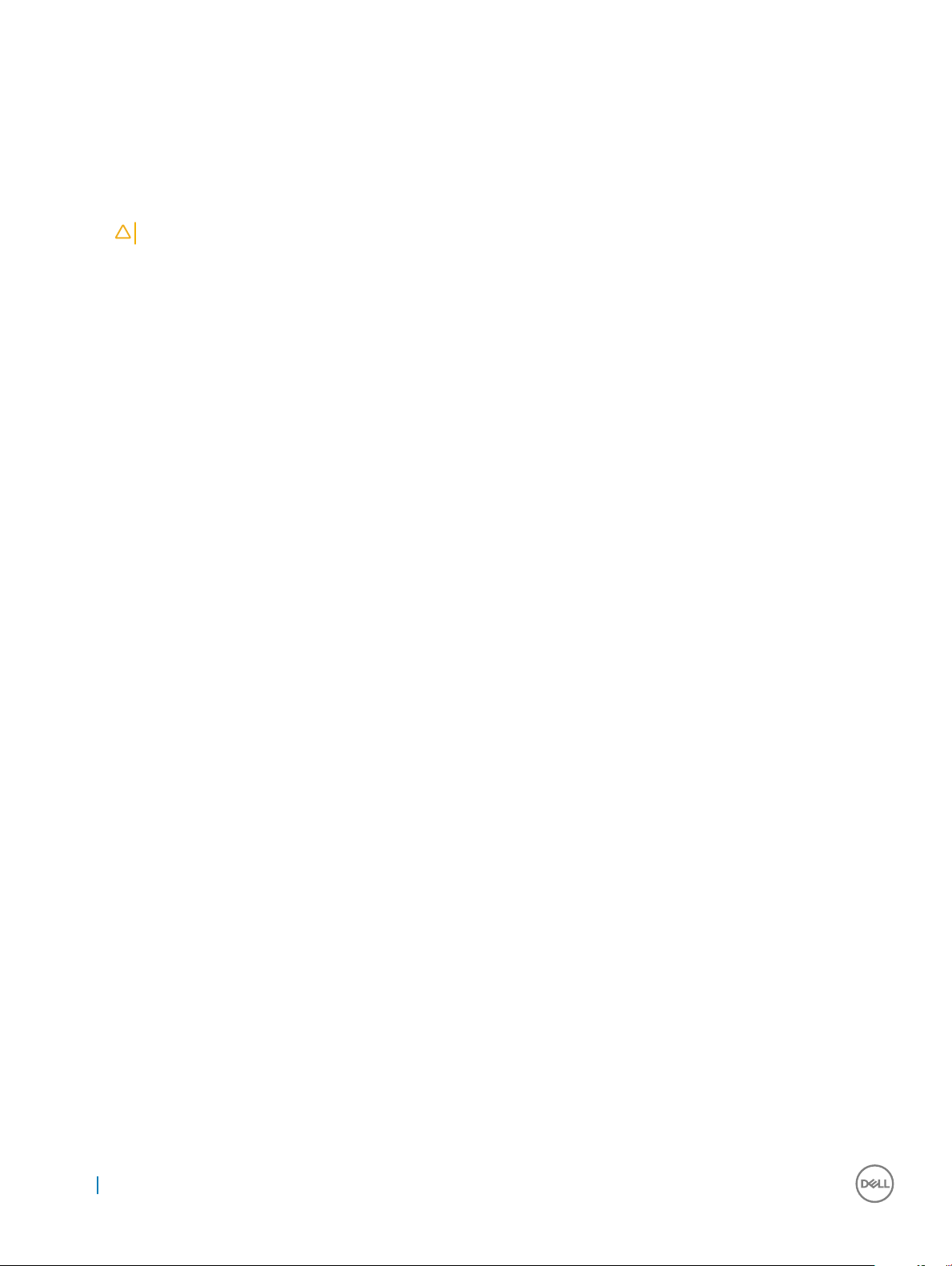
6 Ugyanezeket a módszereket alkalmazza, amikor leteszi a terhet.
Miután befejezte a munkát a számítógép belsejében
Miután befejezte a visszahelyezési eljárásokat, győződjön meg róla, hogy csatlakoztatta-e a külső eszközöket, kártyákat, kábeleket stb.,
mielőtt a számítógépet bekapcsolná.
1 Helyezze vissza a burkolatot.
FIGYELMEZTETÉS: Hálózati kábel csatlakoztatásakor először dugja a kábelt a hálózati eszközbe, majd a számítógépbe.
2 Csatlakoztassa az esetleges telefon vagy hálózati kábeleket a számítógépére.
3 Csatlakoztassa a számítógépét és minden hozzá csatolt eszközt elektromos aljzataikra.
4 Kapcsolja be a számítógépet.
5 Ha szükséges, az ePSA diagnosztikai eszköz futtatásával győződjön meg róla, hogy a számítógép megfelelően működik-e.
12 Munka a számítógépen
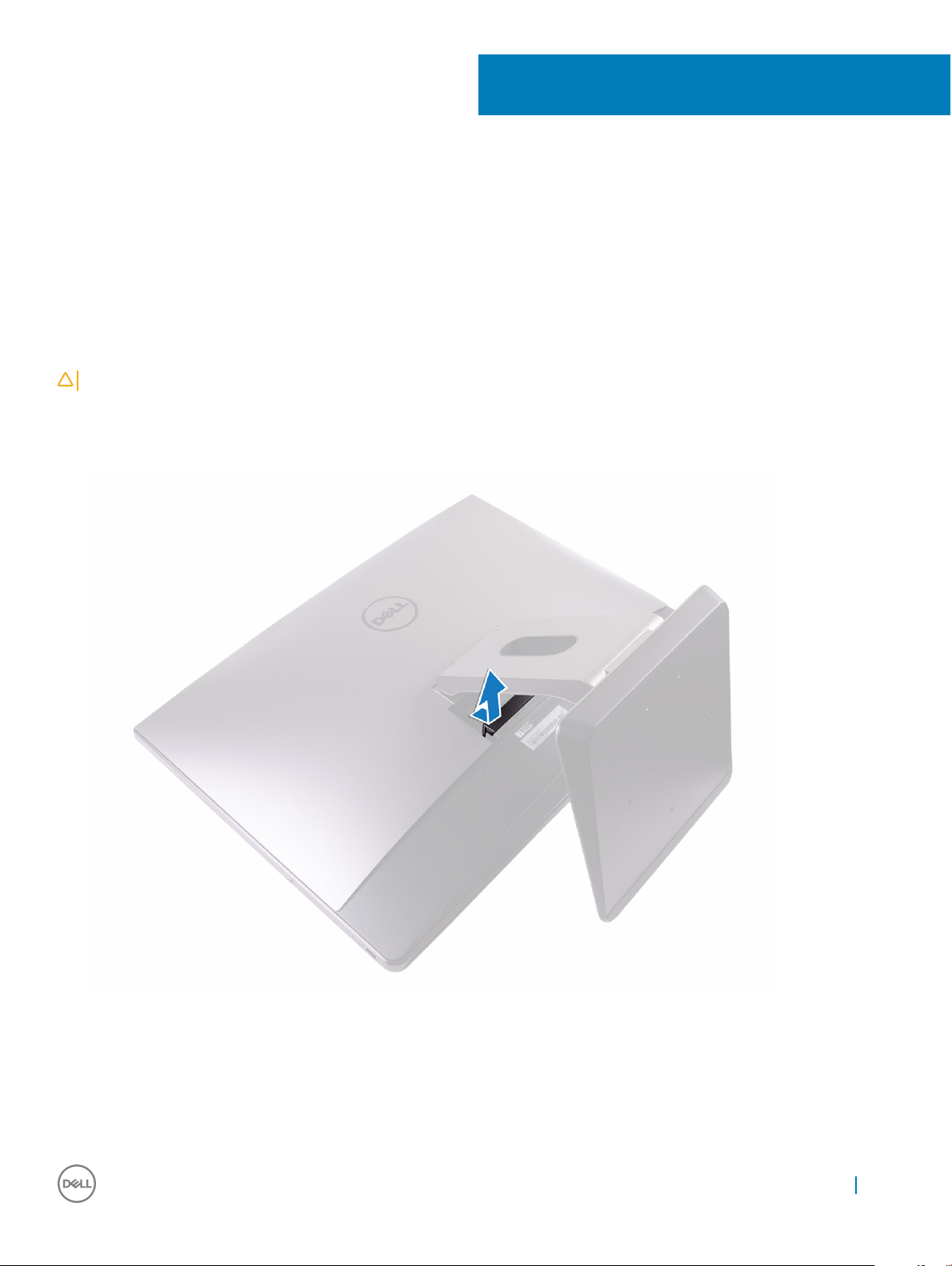
Alkatrészek eltávolítása és beszerelése
Ez a rész részletes információkat nyújt a számítógép alkatrészeinek eltávolításáról, illetve beszereléséről.
USB-vevő rekeszfedele
Az USB-vevő rekeszfedelének eltávolítása
FIGYELMEZTETÉS: Helyezze a számítógépet egy puha és tiszta felületre, hogy elkerülje a kijelző karcolódását.
1 Kövesse a Mielőtt elkezdene dolgozni a számítógép belsejében című fejezet utasításait.
2 Fordítsa lefelé a számítógépet.
3 Nyomja meg, majd húzza le az USB-vevő rekeszének fedelét.
2
Vevőrekesz fedelének felszerelése
1 Igazítsa az USB-vevő rekeszének fedelét a hátulsó fedélen található nyílásokhoz, és óvatosan pattintsa a helyére az USB-vevő
rekeszének fedelét.
2 Kövesse a Miután befejezte a munkát a számítógép belsejében című fejezet utasításait.
Alkatrészek eltávolítása és beszerelése 13

Hátsó burkolat
A hátsó burkolat eltávolítása
1 Kövesse a Mielőtt elkezdene dolgozni a számítógép belsejében című fejezet utasításait.
2 Vegye le az USB-vevő rekeszének fedelét.
3 Lazítsa meg a hátsó burkolatot a belső kerethez rögzítő két elveszíthetetlen csavart [1].
4 Nyomja le az állványt [2].
5 Húzza a hátsó burkolatot a számítógép teteje felé, és emelje le a belső keretről [3].
A hátsó burkolat beszerelése
1 Igazítsa az hátsó burkolat füleit a belső keret réseihez.
2 Húzza a hátsó burkolatot a számítógép alja felé, és pattintsa a helyére.
3 Húzza meg a két elveszthetetlen csavart, amely a hátsó burkolatot a belső kerethez rögzíti.
4 Helyezze vissza az USB-vevő rekeszfedelét.
5 Kövesse a Miután befejezte a munkát a számítógép belsejében című fejezet utasításait.
14
Alkatrészek eltávolítása és beszerelése

Memóriamodul
A memóriamodul eltávolítása
1 Kövesse a Mielőtt elkezdene dolgozni a számítógép belsejében című fejezet utasításait.
2 Távolítsa el a következőt:
a USB-vevő rekeszfedele
b hátsó burkolat
3 A fülekkel nyissa ki a memóriamodul árnyékolását [1].
4 Ujjbeggyel húzza szét a biztosítókapcsokat a memóriamodul foglalata mindkét végén, amíg a memóriamodul ki nem ugrik [2].
5 Húzza ki és vegye ki a memóriamodult a memóriamodul foglalatából [3].
Alkatrészek
eltávolítása és beszerelése 15
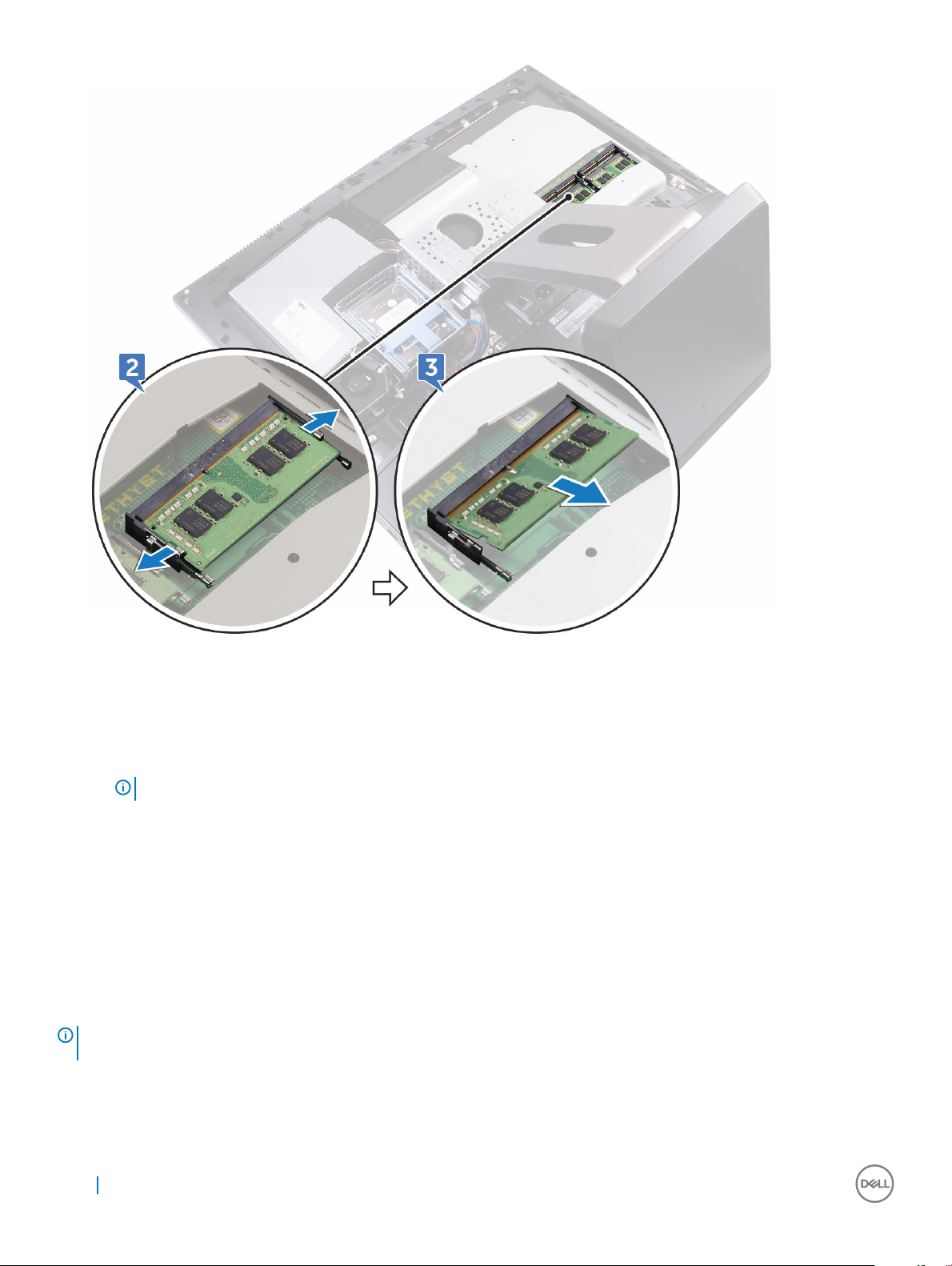
Memóriamodul beszerelése
1 Illessze a memóriamodulon lévő bemetszést a memóriamodul foglalatában található fülhöz.
2 Megdöntve határozottan csúsztassa a memóriamodult a csatlakozóba, és nyomja le a memóriamodult, hogy a helyére pattanjon.
MEGJEGYZÉS
3 Szerelje be a következőt:
a hátsó burkolat
b USB-vevő rekeszfedele
4 Kövesse a Miután befejezte a munkát a számítógép belsejében című fejezet utasításait.
: Ha nem hall kattanást, távolítsa el a memóriamodult, és helyezze be újra.
Merevlemez-meghajtó
Az HDD/SSD eltávolítása
MEGJEGYZÉS
meghajtó ugyanazokkal a lépésekkel távolítható el.
1
Kövesse a Mielőtt elkezdene dolgozni a számítógép belsejében című fejezet utasításait.
2 Távolítsa el a következőt:
16
Alkatrészek eltávolítása és beszerelése
: A meghajtókeret legfelső rekeszében található meghajtó az elsődleges meghajtó. Az elsődleges és a másodlagos
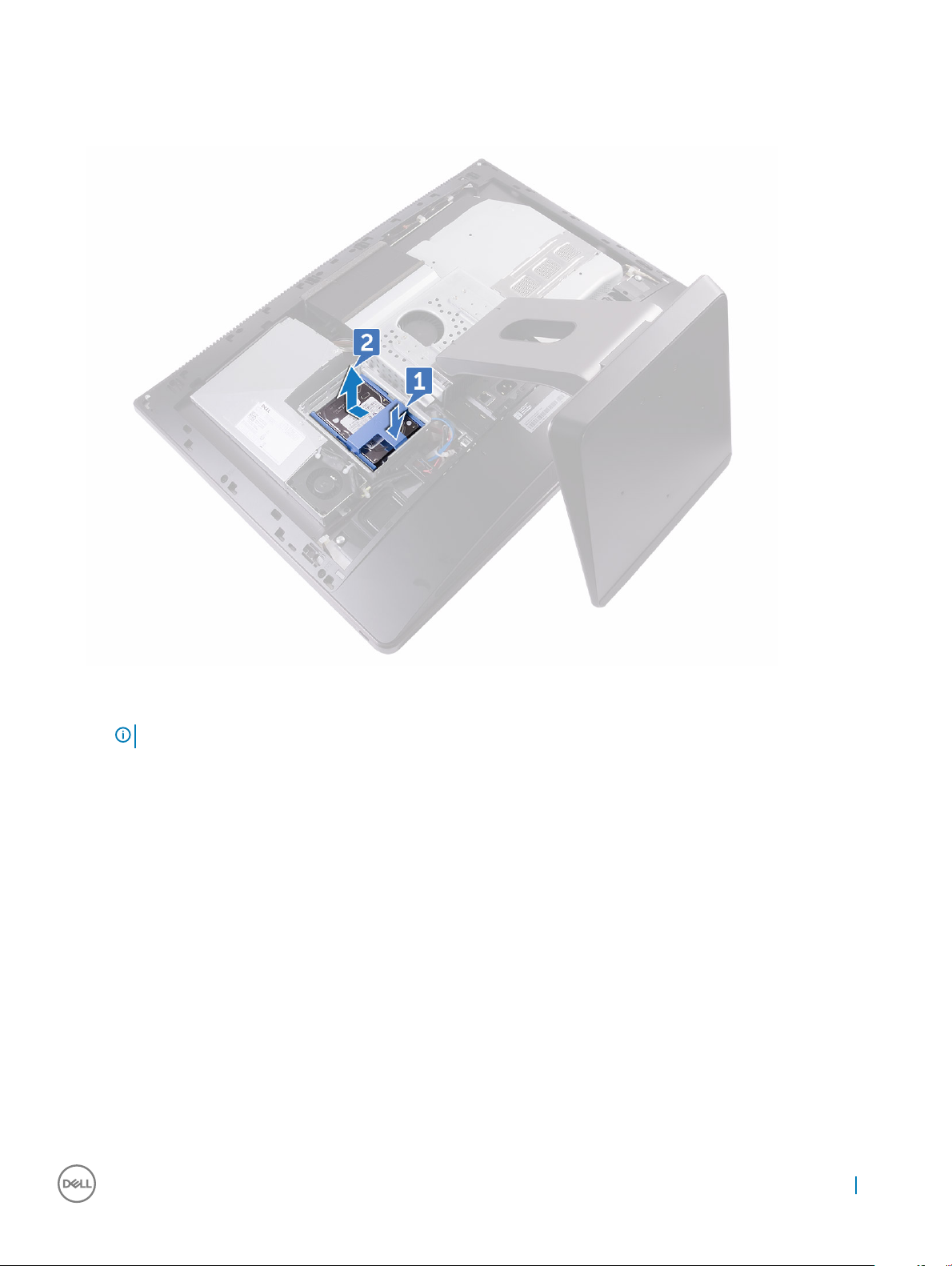
a USB-vevő rekeszfedele
b hátsó burkolat
3 Nyomja be a merevlemez-szerkezeten található pántot [1].
4 A merevlemez-szerkezeten lévő pántokkal óvatosan nyomja meg és emelje ki a merevlemez-szerkezetet a meghajtóvázból [2].
5 Feszítse ki a meghajtó keretét, hogy kioldja a kereten lévő füleket a HDD/SDD meghajtón lévő nyílásokból [3].
6 Csúsztassa ki a HDD/SSD meghajtót a meghajtóvázból [4].
MEGJEGYZÉS
: Jegyezze meg a merevlemez-meghajtó helyzetét, hogy azt megfelelően helyezhesse vissza.
Alkatrészek eltávolítása és beszerelése 17
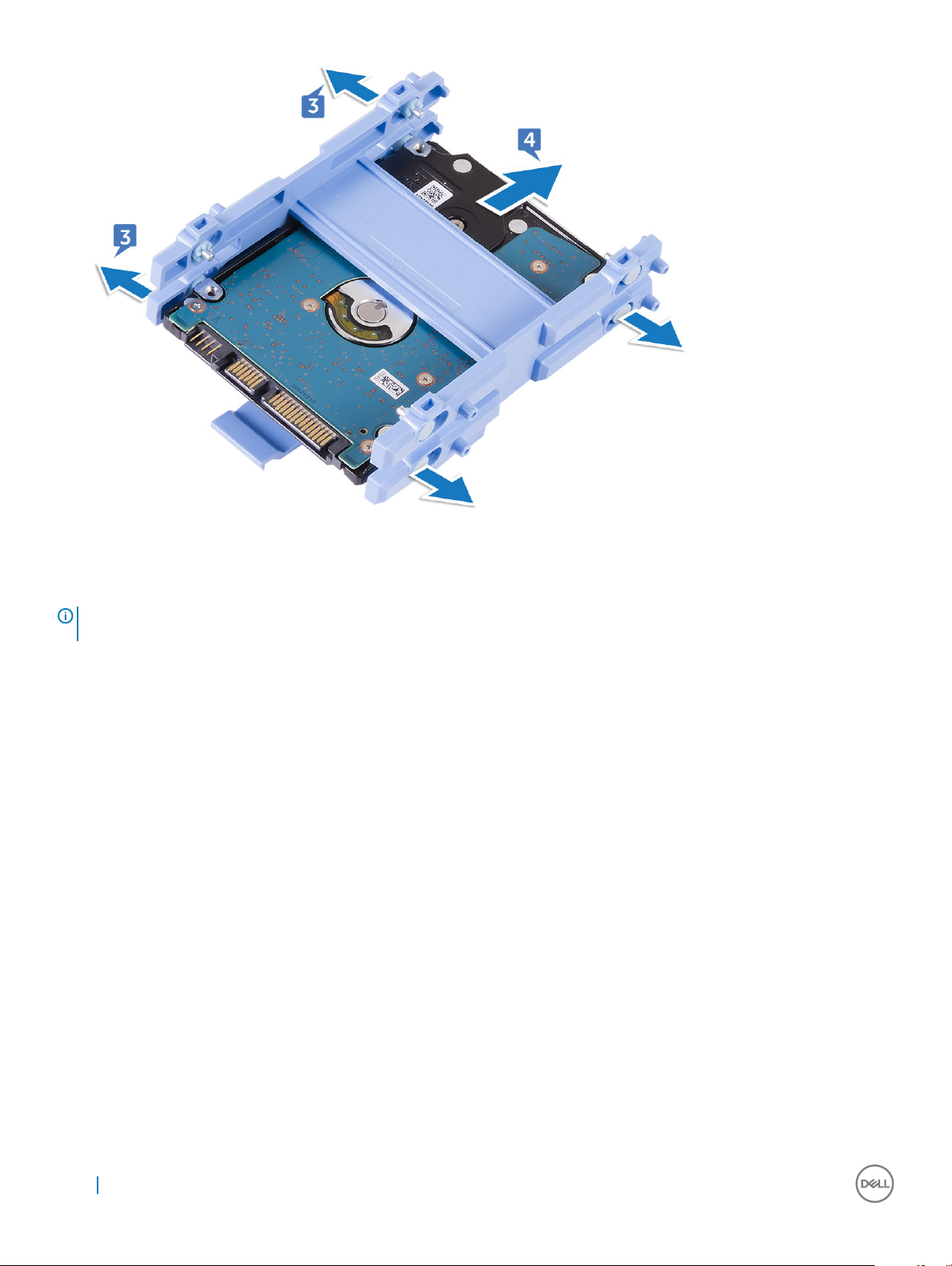
A HDD/SSD beszerelése
MEGJEGYZÉS
szerelje azt a felső bővítőhelyre. Az elsődleges és a másodlagos meghajtó ugyanazokkal a lépésekkel szerelhető be.
1 Helyezze a meghajtót a meghajtókeretbe, és igazítsa össze a kereten lévő füleket a meghajtó nyílásaival.
2 Pattintsa vissza a meghajtókeretet a meghajtóra.
3 Igazítsa a meghajtószerelvényt a meghajtóváz nyílásaihoz, felfelé néző pántokkal.
4 A pántokkal húzza a meghajtószerelvényt a számítógép hátulsó fele irányába, amíg az bepattan a meghajtócsatlakoztatóba.
5 Szerelje be a következőt:
a hátsó burkolat
b USB-vevő rekeszfedele
6 Kövesse a Miután befejezte a munkát a számítógép belsejében című fejezet utasításait.
: A felső bővítőhelyre szerelt meghajtó az elsődleges meghajtó. Amennyiben csak egyetlen meghajtója van, akkor
Alaplap-árnyékolás
Az alaplapárnyékolás eltávolítása
1 Kövesse a Mielőtt elkezdene dolgozni a számítógép belsejében című fejezet utasításait.
2 Távolítsa el a következőt:
a USB-vevő rekeszfedele
b hátsó burkolat
3 Vegye ki a három csavart (M3X4), amelyek az alaplap védőlemezét a középső kerethez rögzítik [1].
4 Emelje ki az alaplap védőlemezét a középső keretből [2].
18
Alkatrészek eltávolítása és beszerelése

Az alaplapárnyékolás beszerelése
1 Igazítsa az alaplap védőlemezének csavarhelyeit a középső keret csavarhelyeihez.
FIGYELMEZTETÉS
2 Szerelje vissza a három csavart (M3X4), amelyek az alaplap védőlemezét a középső kerethez rögzítik.
3 Szerelje be a következőt:
a hátsó burkolat
b USB-vevő rekeszfedele
4 Kövesse a Miután befejezte a munkát a számítógép belsejében című fejezet utasításait.
: Ügyeljen, nehogy megsértse a WLAN-antennát, amikor felhelyezi az alaplapárnyékolást.
M.2 PCIe SSD meghajtó
Az M.2 PCIe SSD-meghajtó eltávolítása
1 Kövesse a Mielőtt elkezdene dolgozni a számítógép belsejében című fejezet utasításait.
2 Távolítsa el a következőt:
a USB-vevő rekeszfedele
b hátsó burkolat
c alaplap-árnyékolás
3 Nyissa ki a rögzítőkapcsot, amely az SSD-meghajtót az alaplaphoz rögzíti [1].
4 Csúsztassa el és emelje ki az SSD-meghajtót az SSD-meghajtó foglalatából [2].
Alkatrészek
eltávolítása és beszerelése 19

A PCe SSD beszerelése
1 Igazítsa az SSD-meghajtón lévő bemetszést az SSD-meghajtó csatlakozóján található fülhöz.
2 Csúsztassa az SSD-meghajtót az SSD-meghajtó foglalatába.
3 Rögzítse az SSD-meghajtót az alaplaphoz a rögzítőkapoccsal.
4 Szerelje be a következőt:
a alaplap-árnyékolás
b hátsó burkolat
c USB-vevő rekeszfedele
5 Kövesse a Miután befejezte a munkát a számítógép belsejében című fejezet utasításait.
Memóriaventilátor
A memóriaventilátor eltávolítása
1 Kövesse a Mielőtt elkezdene dolgozni a számítógép belsejében című fejezet utasításait.
2 Távolítsa el a következőt:
20
Alkatrészek eltávolítása és beszerelése

a USB-vevő rekeszfedele
b hátsó burkolat
c alaplap-árnyékolás
3 Távolítsa el a memóriaventilátort a középső kerethez rögzítő 4 csavart (M2X3) [1].
4 Emelje le a memóriaventilátort az alaplapról [2].
5 Bontsa a memóriaventilátor kábelének alaplapi csatlakozását [3].
A memóriaventilátor beszerelése
1 Csatlakoztassa a memóriaventilátor kábelét az alaplapra.
2 Illessze a memóriaventilátoron lévő csavarlyukakat az alaplapon található csavarlyukakhoz.
3 Helyezze vissza a négy csavart (M2X3), amely a memóriaventilátort az alaplapra rögzíti.
4 Szerelje be a következőt:
a alaplap-árnyékolás
b hátsó burkolat
c USB-vevő rekeszfedele
5 Kövesse a Miután befejezte a munkát a számítógép belsejében című fejezet utasításait.
Alkatrészek
eltávolítása és beszerelése 21
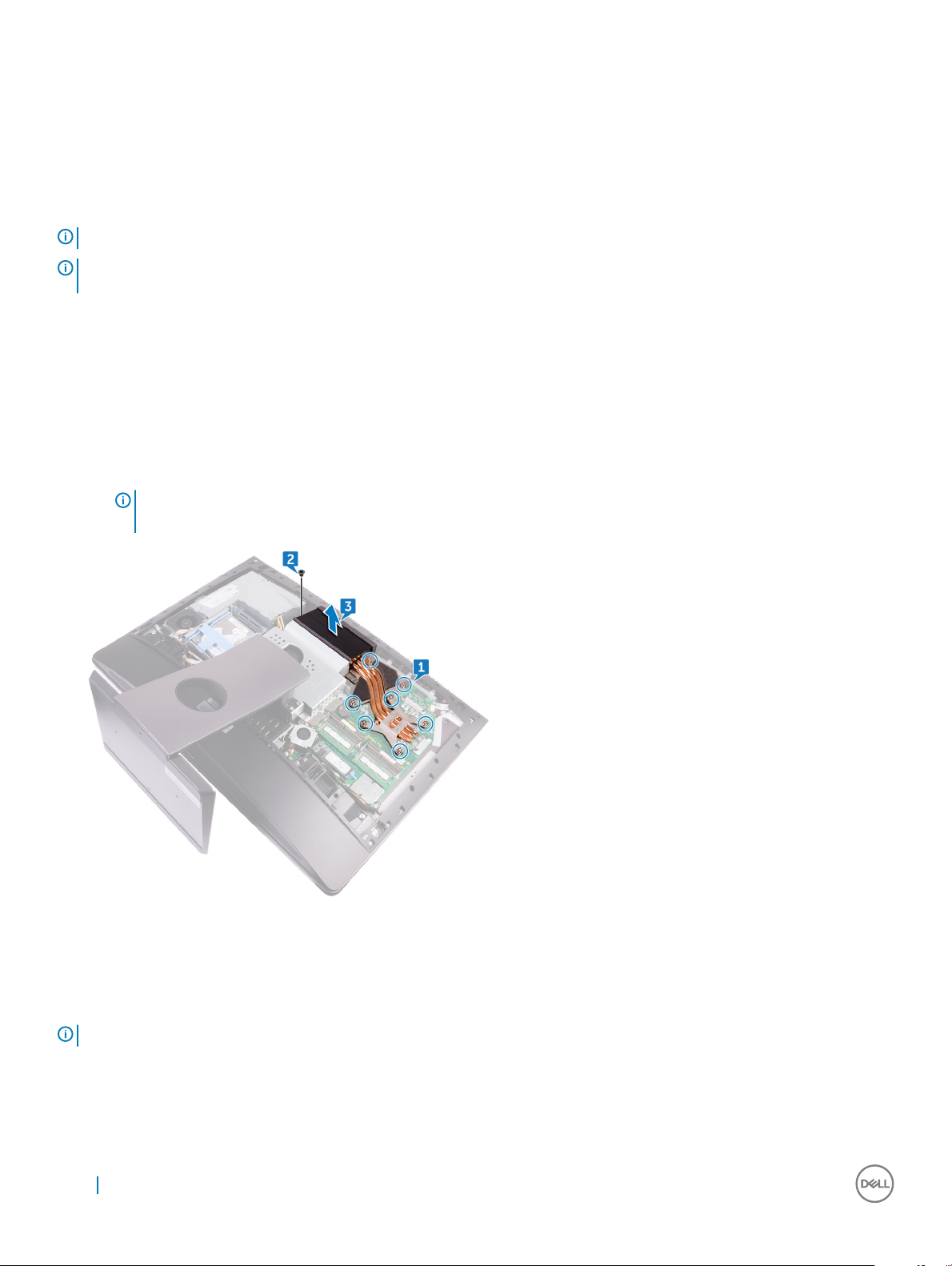
Hűtőborda
A processzor hűtőbordájának eltávolítása különálló grakus
kártyával felszerelt rendszerekből
MEGJEGYZÉS: A rendelt kongurációtól függően a processzor hűtőbordája és a csavarok száma az ábrázolttól eltérő lehet.
MEGJEGYZÉS: Az alábbiakban bemutatott eljárás a különálló grakus kártyával felszerelt rendszerek hűtőbordájának
eltávolítására vonatkozik.
1 Kövesse a Mielőtt elkezdene dolgozni a számítógép belsejében című fejezet utasításait.
2 Távolítsa el a következőt:
a USB-vevő rekeszfedele
b hátsó burkolat
c alaplap-árnyékolás
3 Egymás után (a hűtőbordán jelölt sorrendben) lazítsa meg a hűtőbordát az alaplaphoz rögzítő csavarokat [1].
4 Távolítsa el a processzorhűtő ventilátort a középső kerethez rögzítő csavart (M3X4) [2].
5 Emelje le a hűtőbordát az alaplapról [3].
MEGJEGYZÉS: Az AMD Radeon Pro WX7100 és AMD Radeon Pro WX4150 grakus kártyát támogató számítógépek
hét elveszíthetetlen csavart tartalmaznak.
A hűtőborda eltávolítása integrált grakus kártyával felszerelt
számítógépekből
MEGJEGYZÉS
1 Kövesse a Mielőtt elkezdene dolgozni a számítógép belsejében című fejezet utasításait.
2 Távolítsa el a következőt:
a USB-vevő rekeszfedele
22
Alkatrészek eltávolítása és beszerelése
: A rendelt kongurációtól függően a processzor hűtőbordája és a csavarok száma az ábrázolttól eltérő lehet.
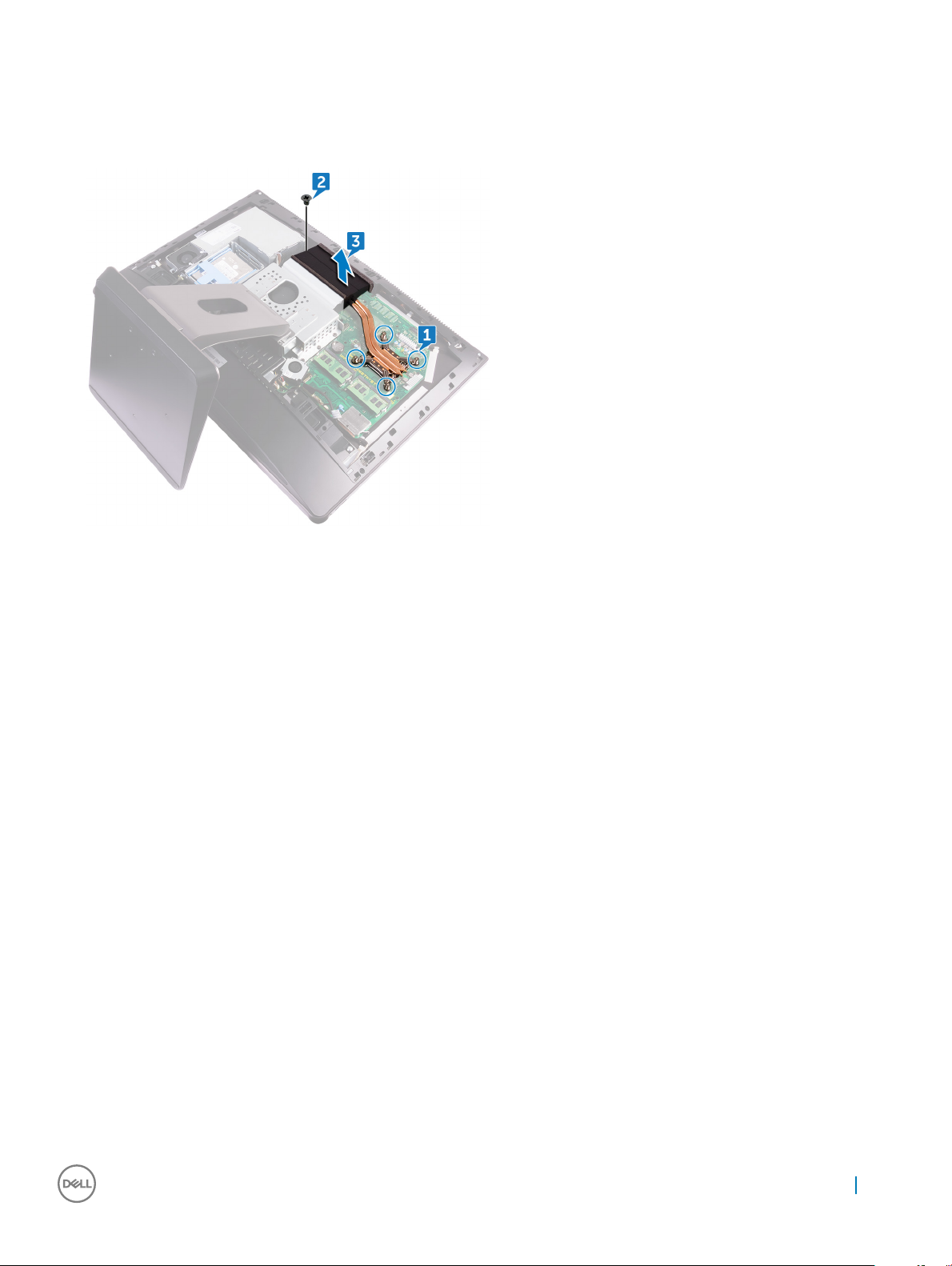
b hátsó burkolat
c alaplap-árnyékolás
3 Egymás után (a hűtőbordán jelölt sorrendben) lazítsa meg a hűtőbordát az alaplaphoz rögzítő elveszíthetetlen csavarokat.
4 Távolítsa el a processzorhűtő ventilátort a középső kerethez rögzítő csavart (M3X4).
5 Emelje le a processzor hűtőbordáját az alaplapról.
A processzor-hűtőborda beszerelése
1 Igazítsa a rögzítőcsavarokat a processzor hűtőbordáján az alaplapon levő lyukakhoz.
2 Egymás után (a processzor hűtőbordáján jelölt sorrendben) húzza meg a processzor hűtőbordáját az alaplaphoz rögzítő csavarokat.
3 Távolítsa el a processzorhűtő ventilátort a középső kerethez rögzítő csavart (M3X4).
4 Szerelje be a következőt:
a alaplap-árnyékolás
b hátsó burkolat
c USB-vevő rekeszfedele
5 Kövesse a Miután befejezte a munkát a számítógép belsejében című fejezet utasításait.
Processzor
A processzor eltávolítása
1 Kövesse a Mielőtt elkezdene dolgozni a számítógép belsejében című fejezet utasításait.
2 Távolítsa el a következőt:
a USB-vevő rekeszfedele
b hátsó burkolat
c alaplap-árnyékolás
d processzor hűtőbordája
3 Nyomja le a kioldókart, majd húzza kifelé, hogy kiszabaduljon a rögzítőfül alól [1].
4 A processzor burkolatának kinyitásához húzza ki a kioldókart [2].
5 Óvatosan emelje ki a processzort a foglalatából [3].
Alkatrészek
eltávolítása és beszerelése 23
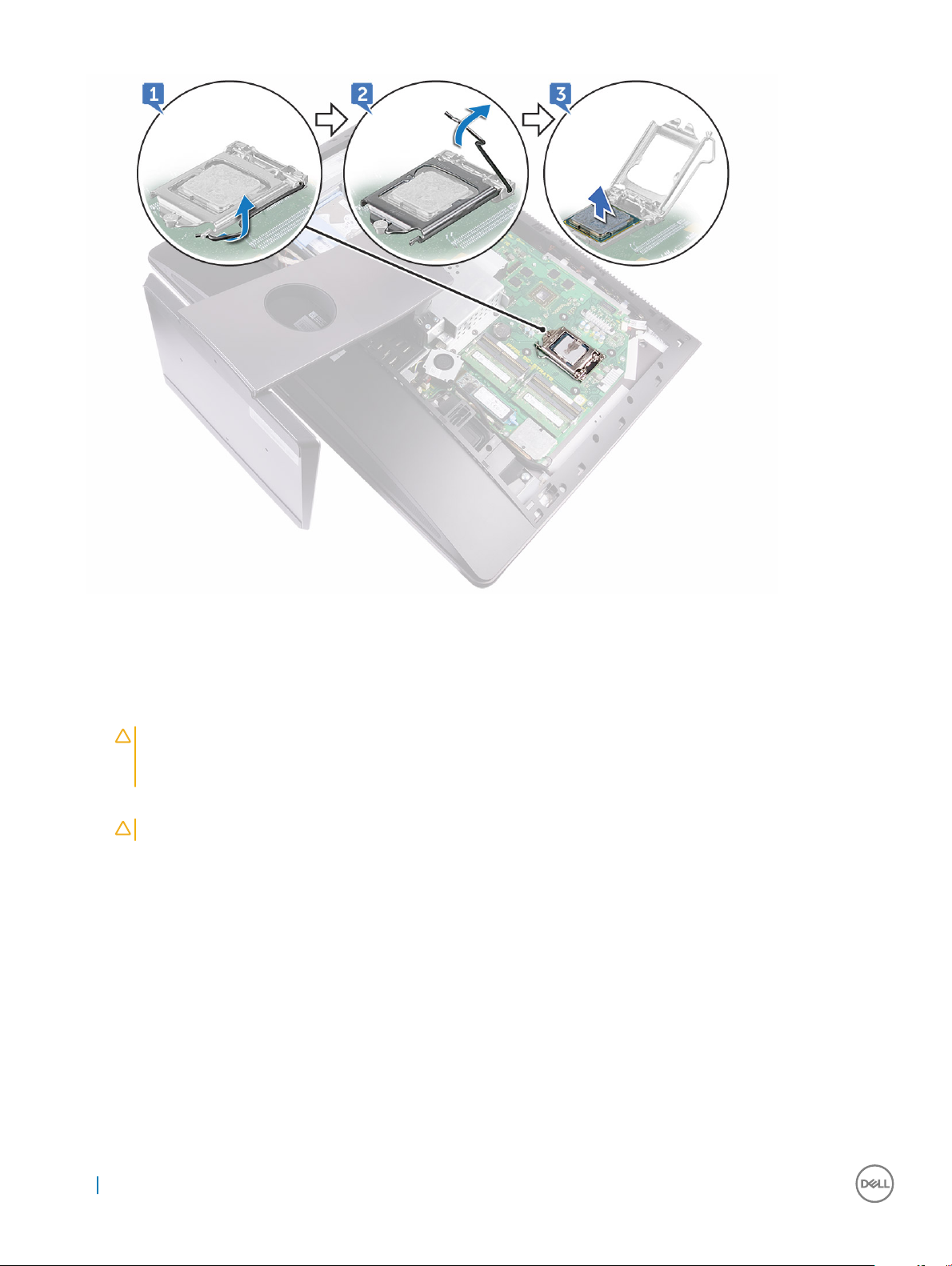
A processzor beszerelése
1 Győződjön meg arról, hogy a processzorfoglalaton lévő kioldó kar teljes mértékben nyitott állapotban legyen.
FIGYELMEZTETÉS
érintkezősarkánál látható háromszöggel. Ha a processzor megfelelően van behelyezve, mind a négy sarka egy
magasságban van. Ha az egyik vagy több sarok magasabban van, mint a többi, a modul nincs megfelelően behelyezve.
2 A processzoron lévő bemetszéseket illessze a processzoraljzat füleihez, majd helyezze a processzort a processzoraljzatba.
FIGYELMEZTETÉS
3 Miután a processzor pontosan a helyére került, zárja le a processzor burkolatát.
4 Fordítsa le a kioldókart, és helyezze a processzor burkolatának fülei alá.
5 Szerelje be a következőt:
a a processzor hűtőbordája
b alaplap-árnyékolás
c hátsó burkolat
d USB-vevő rekeszfedele
6 Kövesse a Miután befejezte a munkát a számítógép belsejében című fejezet utasításait.
24
Alkatrészek eltávolítása és beszerelése
: A processzor 1-es érintkezősarkánál háromszög látható, amely egyezik a processzorfoglalat 1-es
: Ellenőrizze, hogy a processzor fedővájata az illesztési jel alá kerüljön.

Gombelem
A gombelem eltávolítása
1 Kövesse a Mielőtt elkezdene dolgozni a számítógép belsejében című fejezet utasításait.
2 Távolítsa el a következőt:
a USB-vevő rekeszfedele
b hátsó burkolat
3 Egy műanyag pálcával óvatosan nyomja félre a gombelemtartó fülét, hogy a gombelem kiugorjon, ezután emelje ki a gombelemet az
alaplapi tartóból.
A gombelem behelyezése
1 A gombelemet pozitív oldalával fölfelé pattintsa be a foglalatába, majd nyomja le a helyére.
2 Szerelje be a következőt:
a alaplap-árnyékolás
b hátsó burkolat
c USB-vevő rekeszfedele
3 Kövesse a Miután befejezte a munkát a számítógép belsejében című fejezet utasításait.
Alkatrészek
eltávolítása és beszerelése 25
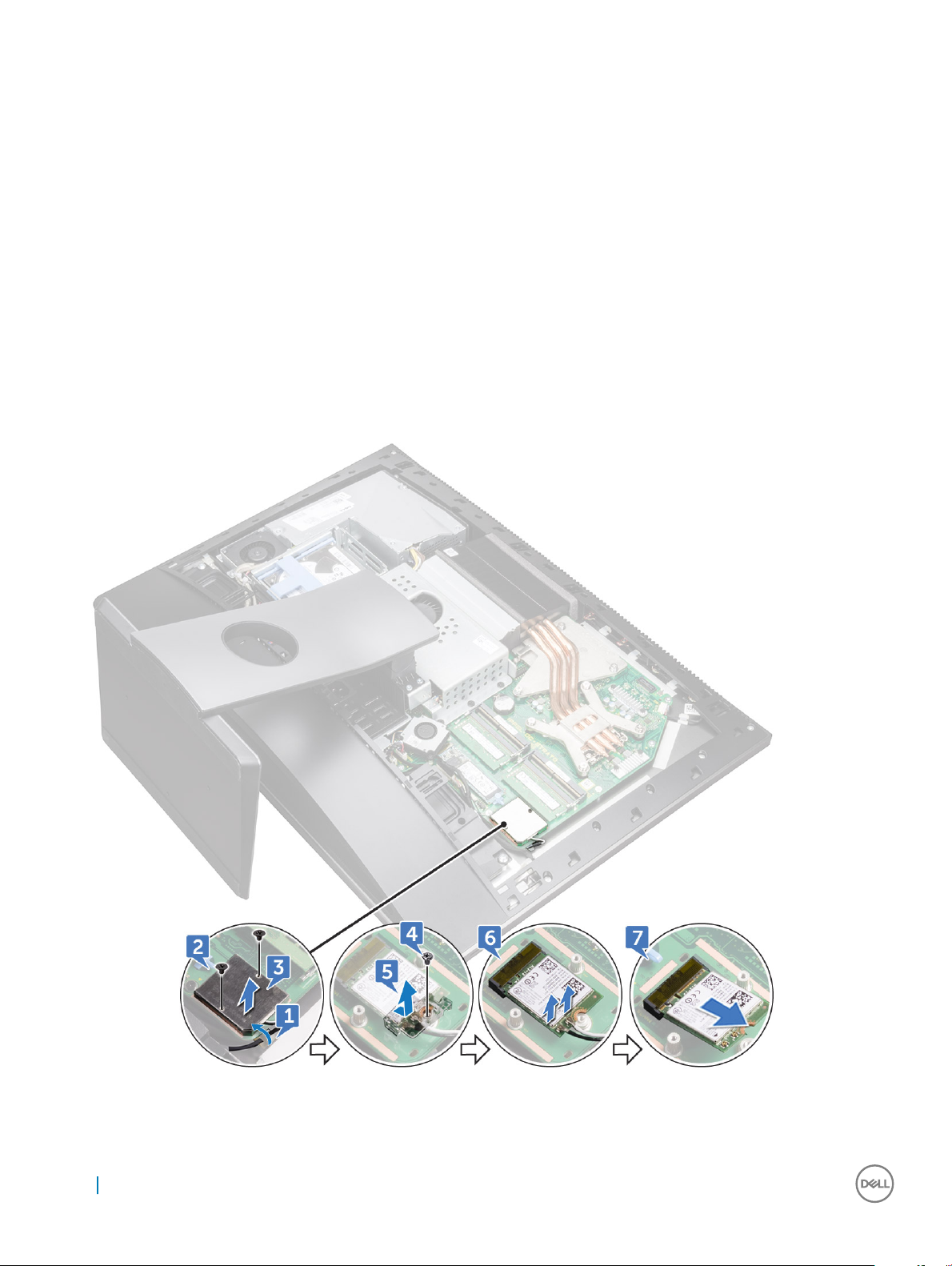
WLAN-kártya
A vezeték nélküli kártya eltávolítása
1 Távolítsa el a következőt:
a USB-vevő rekeszfedele
b hátsó burkolat
c alaplap-árnyékolás
2 Távolítsa el az antennakábeleket a rögzítőkapocsból [1].
3 Vegye ki a két csavart (M2X2,5), amely a vezeték nélküli kártya árnyékolását az alaplaphoz rögzíti [2].
4 Emelje le a vezeték nélküli kártya árnyékolását az alaplapról [3].
5 Távolítsa el a csavart (M2X2,5), amely a vezeték nélküli kártya tartókeretét és a vezeték nélküli kártyát rögzíti az alaplaphoz [4].
6 Emelje le a vezeték nélküli kártya foglalatát a vezeték nélküli kártyáról [5].
7 Válassza le az antennakábeleket a vezeték nélküli kártyáról [6].
8 Csúsztassa ki és távolítsa el a vezeték nélküli kártyát a foglalatából [7].
26 Alkatrészek eltávolítása és beszerelése
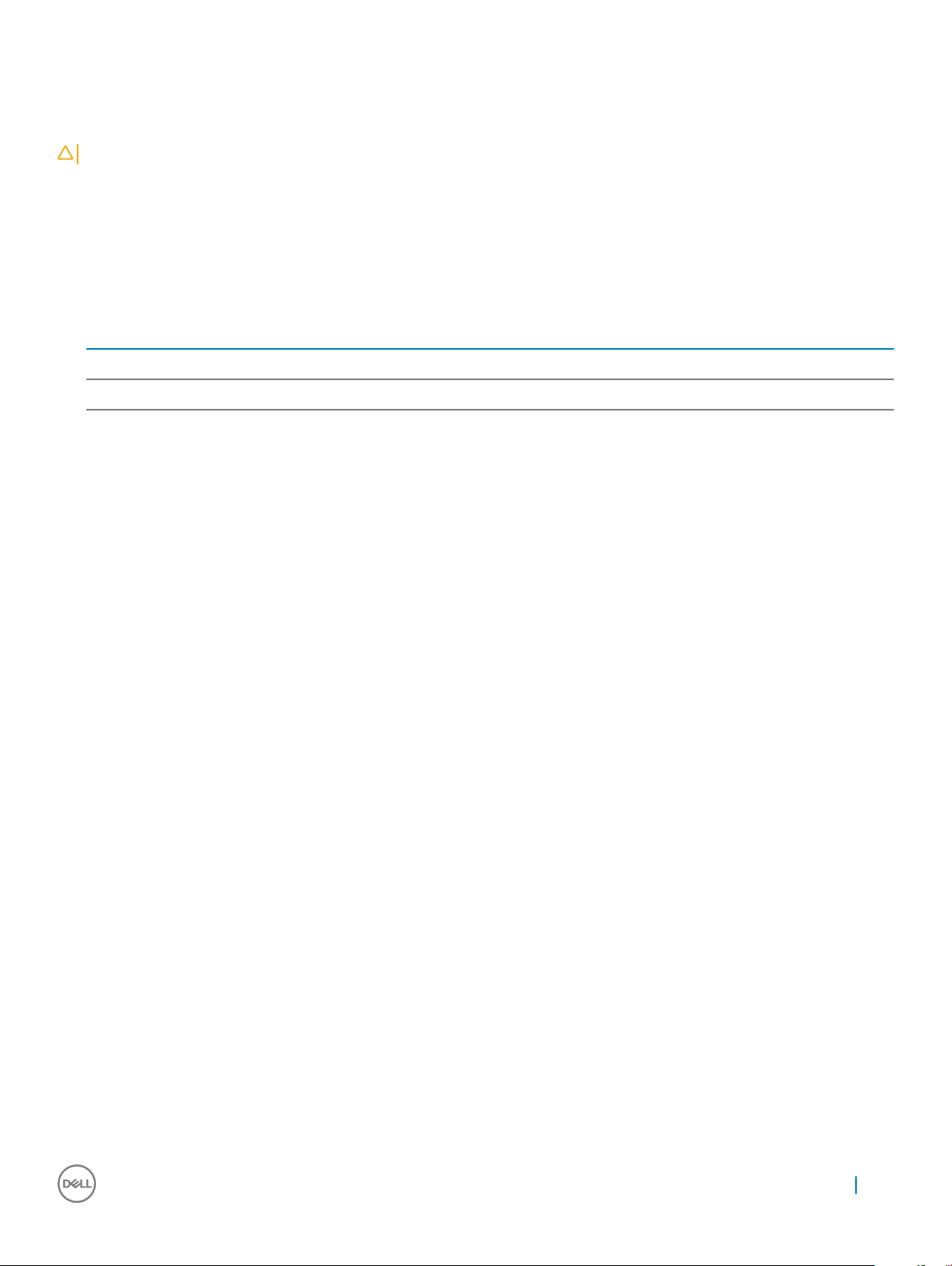
A vezeték nélküli hálózati kártya beszerelése
FIGYELMEZTETÉS: A vezeték nélküli kártya sérülésének elkerülése érdekében ne helyezzen kábeleket alá.
1 Illessze a vezeték nélküli kártyán lévő bemetszést a vezeték nélküli kártyafoglalaton lévő fülhöz, és a vezeték nélküli kártyát csúsztassa
a vezeték nélküli kártya foglalatába.
2 Vezesse át az antennakábelt a kábelvezetőjén.
3 Csatlakoztassa az antennakábeleket a vezeték nélküli kártyához.
A következő táblázat tartalmazza a számítógép által támogatott vezeték nélküli kártyák antennakábeleinek színkódját:
1. táblázat: : Vezeték nélküli színséma
A vezeték nélküli kártya csatlakozói Antennakábel színe
Fő (fehér háromszög) Fehér
Kisegítő (fekete háromszög) Fekete
4 A vezeték nélküli kártya másik végét nyomja le, és a vezeték nélküli kártya tartóját és a vezeték nélküli kártya csavarhelyeit illessze az
alaplapon lévő csavarhelyekhez.
5 Helyezze vissza a csavart (M2X2,5), amely a vezeték nélküli kártya tartókeretét és a vezeték nélküli kártyát rögzíti az alaplaphoz.
6 Igazítsa a vezeték nélküli kártya árnyékolásán lévő csavarhelyeket az alaplapon található csavarhelyekhez.
7 Helyezze vissza a két csavart (M2X2,5), amely a vezeték nélküli hálózati kártya árnyékolását az alaplaphoz rögzíti.
8 Vezesse át az antennakábeleket a rögzítőkapcson.
9 Szerelje be a következőt:
a alaplap-árnyékolás
b hátsó burkolat
c USB-vevő rekeszfedele
10 Kövesse a Miután befejezte a munkát a számítógép belsejében című fejezet utasításait.
Állvány
Az állvány eltávolítása
1 Kövesse a Mielőtt elkezdene dolgozni a számítógép belsejében című fejezet utasításait.
2 Távolítsa el a következőt:
a USB-vevő rekeszfedele
b hátsó burkolat
3 Távolítsa el a hat csavart (M4X6), amely az állványt a középső kerethez rögzíti [1].
4 Emelje le az állványt a számítógépről [2].
Alkatrészek
eltávolítása és beszerelése 27

Az állvány felszerelése
1 Igazítsa az állvány csavarhelyeit a középső keret csavarhelyeihez.
2 Helyezze vissza a hat csavart (M4X6), amelyek az állványt a középső kerethez rögzíti.
3 Szerelje be a következőt:
a hátsó burkolat
b USB-vevő rekeszfedele
4 Kövesse a Miután befejezte a munkát a számítógép belsejében című fejezet utasításait.
Rendszerventilátor
A rendszerventilátor eltávolítása
1 Kövesse a Mielőtt elkezdene dolgozni a számítógép belsejében című fejezet utasításait.
2 Távolítsa el a következőt:
a USB-vevő rekeszfedele
b hátsó burkolat
c állvány
d alaplap-árnyékolás
3 Távolítsa el a tápegység csatlakozójának kábelét a rendszerventilátoron lévő kábelvezetőkből [1].
4 A tápegység kábelét csatlakoztassa le az alaplapon lévő csatlakozóról [2].
28
Alkatrészek eltávolítása és beszerelése

5 Csatlakoztassa le a rendszerventilátor kábelét az alaplapról [1].
6 Távolítsa el a négy csavart (M3X4), amely a rendszerventilátort a középső kerethez rögzíti [2].
7 Emelje ki a rendszerventilátort kábellel együtt a középső keretből [3].
Alkatrészek
eltávolítása és beszerelése 29

A rendszerventilátor beszerelése
1 Illessze a rendszerventilátoron lévő csavarhelyeket a középső kereten található csavarhelyekhez.
2 Helyezze vissza a négy csavart (M3X4), amely a rendszerventilátort a középső kerethez rögzíti.
3 Csatlakoztassa a rendszerventilátor kábelét az alaplapra.
4 A tápegység kábelét csatlakoztassa az alaplapon lévő csatlakozójához.
5 Vezesse át a tápegység csatlakozójának kábelét a rendszerventilátoron lévő kábelvezetőkön.
6 Szerelje be a következőt:
a alaplap-árnyékolás
b állvány
c hátsó burkolat
d USB-vevő rekeszfedele
7 Kövesse a Miután befejezte a munkát a számítógép belsejében című fejezet utasításait.
Tápegység
A váltóáramú tápegység eltávolítása
1 Kövesse a Mielőtt elkezdene dolgozni a számítógép belsejében című fejezet utasításait.
2 Távolítsa el a következőt:
30
Alkatrészek eltávolítása és beszerelése

a USB-vevő rekeszfedele
b hátsó burkolat
c állvány
3 Távolítsa el a tápegység csatlakozójának kábelét a rendszerventilátoron lévő kábelvezetőkből [1].
4 Válassza le a tápegység kábelét az alaplapon lévő csatlakozóról [2].
5 Nyomja meg a rögzítőkapcsot a tápegység jelzőlámpakábelének kioldásához a csatlakozójából [3].
6 Nyomja meg a rögzítőkapcsot a tápegység ventilátorkábelének kioldásához a csatlakozójából [4].
7 Nyissa ki a rögzítőkapcsokat, és oldja ki a kábeleket [5].
8 Vegye ki a tápegységet a középső kerethez rögzítő öt csavart (M3X4) [6].
9 Emelje ki a tápegységet a kábellel együtt a középső burkolatból [7].
Alkatrészek
eltávolítása és beszerelése 31

A tápegység beszerelése
1 Illessze egymáshoz a tápegység csavarhelyeit és a középső burkolaton lévő csavarhelyeket.
2 Helyezze vissza a tápegységet a középső burkolathoz rögzítő öt csavart (M3X4).
3 Vezesse át a kábeleket a kábelvezetőkön, és zárja le a kapcsot a kábelek rögzítéséhez.
4 Csatlakoztassa a tápegység jelzőfényének kábelét és a tápegység ventilátorának kábelét a megfelelő csatlakozókba.
5 Vezesse el a tápegység csatlakozójának kábelét a számítógépház ventilátorán lévő kábelvezetőkben.
6 A tápegység kábelét csatlakoztassa az alaplapon lévő csatlakozójához.
7 Szerelje be a következőt:
a hátsó burkolat
b USB-vevő rekeszfedele
c állvány
8 Kövesse a Miután befejezte a munkát a számítógép belsejében című fejezet utasításait.
32
Alkatrészek eltávolítása és beszerelése

Belső keret
A belső keret eltávolítása
1 Kövesse a Mielőtt elkezdene dolgozni a számítógép belsejében című fejezet utasításait.
2 Távolítsa el a következőt:
a USB-vevő rekeszfedele
b hátsó burkolat
c állvány
3 Távolítsa el a 20 csavart (M3X4), amely a belső keretet a középső kerethez rögzíti.
4 Óvatosan feszítse le a belső keretet az oldalairól, és emelje ki a középső keretből. (2)
Alkatrészek
eltávolítása és beszerelése 33

A belső keret beszerelése
1 Igazítsa a belső keret csavarhelyeit a középső keret csavarhelyeihez.
2 Helyezze vissza a 20 csavart (M3X4), amely a belső keretet a középső kerethez rögzíti.
3 Szerelje be a következőt:
a állvány
b hátsó burkolat
c USB-vevő rekeszfedele
4 Kövesse a Miután befejezte a munkát a számítógép belsejében című fejezet utasításait.
Beépített tesztelőgomb
A beépített tesztelőgomb eltávolítása
1 Kövesse a Mielőtt elkezdene dolgozni a számítógép belsejében című fejezet utasításait.
2 Távolítsa el a következőt:
a USB-vevő rekeszfedele
b hátsó burkolat
c állvány
d belső keret
3 Távolítsa el a bekapcsológomb kábelét a bekapcsológomb-panel árnyékolásán lévő kábelvezetőből [1].
34
Alkatrészek eltávolítása és beszerelése

4 Távolítsa el a két csavart (M2X3), amely a bekapcsológomb-panel árnyékolását a középső kerethez rögzíti [2].
5 Előre csúsztatva emelje le a bekapcsológomb-panel árnyékolását a középső keretről [3].
6 Válassza le a kijelző beépített öntesztgombjának kábelét a bekapcsológomb paneléről [4].
7 Távolítsa el a kijelző beépített öntesztgombjának kábelét a középső kereten lévő kábelvezetőből [5].
8 Távolítsa el a két csavart (M2X3), amely a kijelző beépített öntesztgombjának panelét a középső kerethez rögzíti [6].
9 Emelje le a kijelző beépített öntesztgombjának panelét a középső keretről [7].
A kijelző beépített öntesztgombpanelének visszahelyezése
1 Helyezze a kijelző beépített öntesztgombjának panelét a középső keretre.
2 Igazítsa a kijelző beépített öntesztgombjának panelén lévő csavarhelyeket a középső keret csavarhelyeihez.
3 Helyezze vissza a két csavart (M2X3), amely a kijelző beépített öntesztgombjának panelét a középső kerethez rögzíti.
4 Vezesse át a kijelző beépített öntesztgombjának kábelét a kábelvezetőkön.
5 Csatlakoztassa a kijelző beépített öntesztgombjának kábelét a bekapcsológomb paneléhez.
6 Helyezze vissza a bekapcsológomb-panel árnyékolását a középső kereten kialakított rekeszébe, és nyomba be kattanásig.
7 Illessze egymáshoz a bekapcsológomb-panel árnyékolásának csavarhelyeit és a középső burkolaton lévő csavarhelyeket.
8 Helyezze vissza a két csavart (M2X3), amely a bekapcsológomb-panel árnyékolását a középső kerethez rögzíti.
9 Vezesse át a bekapcsológomb kábelét a bekapcsológomb-panel árnyékolásán lévő kábelvezetőkön.
10 Szerelje be a következőt:
Alkatrészek
eltávolítása és beszerelése 35

a állvány
b hátsó burkolat
c USB-vevő rekeszfedele
11 Kövesse a Miután befejezte a munkát a számítógép belsejében című fejezet utasításait.
Mikrofon
A mikrofon eltávolítása
1 Kövesse a Mielőtt elkezdene dolgozni a számítógép belsejében című fejezet utasításait.
2 Távolítsa el a következőt:
a USB-vevő rekeszfedele
b hátsó burkolat
c alaplap-árnyékolás
d állvány
e belső keret
3 Válassza le a mikrofon kábelét az alaplapról [1].
4 Távolítsa el a négy csavart (M2X2,2), amely a mikrofonmodult a középső kerethez rögzíti [2].
5 Oldja ki a mikrofonkábelt a középső keret kábelvezetőiből [3].
6 Egy műanyag pálcával óvatosan feszítse ki és emelje le a mikrofonmodulokat (4) a kábellel együtt a középső keret réseiből [4].
36
Alkatrészek eltávolítása és beszerelése

A mikrofon beszerelése
1 Igazítsa a mikrofonmodulokat (4) a középső kereten lévő nyílásaikra.
2 Vezesse végig a kábelt a középső keret kábelvezetőin.
3 Helyezze vissza a négy csavart (M2X2,2), amely a mikrofonmodult a középső kerethez rögzítik.
4 Csatlakoztassa a mikrofon kábelét az alaplapi csatlakozóhoz.
5 Szerelje be a következőt:
a belső keret
b állvány
c alaplap-árnyékolás
d hátsó burkolat
e USB-vevő rekeszfedele
6 Kövesse a Miután befejezte a munkát a számítógép belsejében című fejezet utasításait.
Alkatrészek
eltávolítása és beszerelése 37

I/O-panel
Az I/O-panel eltávolítása
1 Kövesse a Mielőtt elkezdene dolgozni a számítógép belsejében című fejezet utasításait.
2 Távolítsa el a következőt:
a USB-vevő rekeszfedele
b hátsó burkolat
c alaplap-árnyékolás
d állvány
e belső keret
3 Nyomja meg a rögzítőkapcsot a bekapcsológomb kábelének kioldásához a csatlakozójából [1].
4 Nyomja meg a rögzítőkapcsot a diagnosztikai gomb és a jelzőlámpa kábelének kioldásához a csatlakozóból [2].
5 Válassza le az USB-vevő kábelét az alaplapról [3].
6 Távolítsa el a négy csavart (M3X4), amely az I/O-panelt a középső kerethez és az alaplaphoz rögzíti [1].
7 Emelje le az I/O-panelt a középső keretről [2].
38
Alkatrészek eltávolítása és beszerelése

8 Távolítsa el az USB-vevő portot.
9 Távolítsa el a diagnosztikai jelzőfény panelét.
Az I/O panel beszerelése
1 Helyezze vissza a diagnosztikai jelzőfény panelét.
2 Helyezze vissza az USB-vevő portot.
3 Csatlakoztassa az USB-vevő kábelét az alaplapra.
4 Igazítsa az I/O-panel csavarhelyeit a középső keret csavarhelyeihez.
5 Helyezze vissza a négy csavart (M3X4), amely az I/O-panelt a középső kerethez és az alaplaphoz rögzíti.
6 Csatlakoztassa a diagnosztikai gomb és a jelzőlámpa kábelét.
7 Csatlakoztassa a bekapcsológomb kábelét.
8 Szerelje be a következőt:
a belső keret
b állvány
c alaplap-árnyékolás
d hátsó burkolat
e USB-vevő rekeszfedele
9 Kövesse a Miután befejezte a munkát a számítógép belsejében című fejezet utasításait.
Alkatrészek
eltávolítása és beszerelése 39

USB-vevő port
Az USB-vevő port eltávolítása
1 Kövesse a Mielőtt elkezdene dolgozni a számítógép belsejében című fejezet utasításait.
2 Távolítsa el a következőt:
a USB-vevő rekeszfedele
b hátsó burkolat
c állvány
d belső keret
e alaplap-árnyékolás
f I/O-panel
3 Távolítsa el a három csavart (M3X4), amely az USB-vevő portot az I/O-panelhez rögzíti.
4 Vegye ki az USB-vevő port kábelét az I/O-panelen lévő kábelvezetőből [2].
5 Vegye ki az USB-vevő portot az I/O-panelből. [3]
40
Alkatrészek eltávolítása és beszerelése

Az USB-vevő port beszerelése
1 Vezesse be az USB-vevő port kábelét az I/O-panelen lévő kábelvezetőbe.
2 Vezesse át az USB-vevő port kábelét az I/O-panelen lévő kábelvezetőn.
3 Igazítsa az USB-vevő portján lévő csavarhelyeket az I/O-kereten található csavarhelyekhez.
4 Helyezze vissza a három csavart (M3X4), amely az USB-vevő portot az I/O-panelhez rögzíti.
5 Szerelje be a következőt:
a I/O-panel
b alaplap-árnyékolás
c belső keret
d állvány
e hátsó burkolat
f USB-vevő rekeszfedele
6 Kövesse a Miután befejezte a munkát a számítógép belsejében című fejezet utasításait.
Alkatrészek
eltávolítása és beszerelése 41

Diagnosztikai lámpa- és gombpanel
A diagnosztikai lámpa és a gombpanel eltávolítása
1 Kövesse a Mielőtt elkezdene dolgozni a számítógép belsejében című fejezet utasításait.
2 Távolítsa el a következőt:
a USB-vevő rekeszfedele
b hátsó burkolat
c állvány
d alaplap-árnyékolás
e belső keret
f I/O-panel
3 Nyissa szét a rögzítőfüleket az I/O-panel tartókeretének kioldásához az I/O-panelből.
4 Emelje le az I/O-panel keretét az I/O-panelről.
42
Alkatrészek eltávolítása és beszerelése

5 Távolítsa el a csavart, amely a tápegység diagnosztikai gombját és a jelzőlámpapanelt az I/O-panel keretéhez rögzíti [1].
6 Emelje fel a tápegység diagnosztikai gombját és a jelzőlámpapanelt az I/O-panel keretéről [2].
Alkatrészek
eltávolítása és beszerelése 43
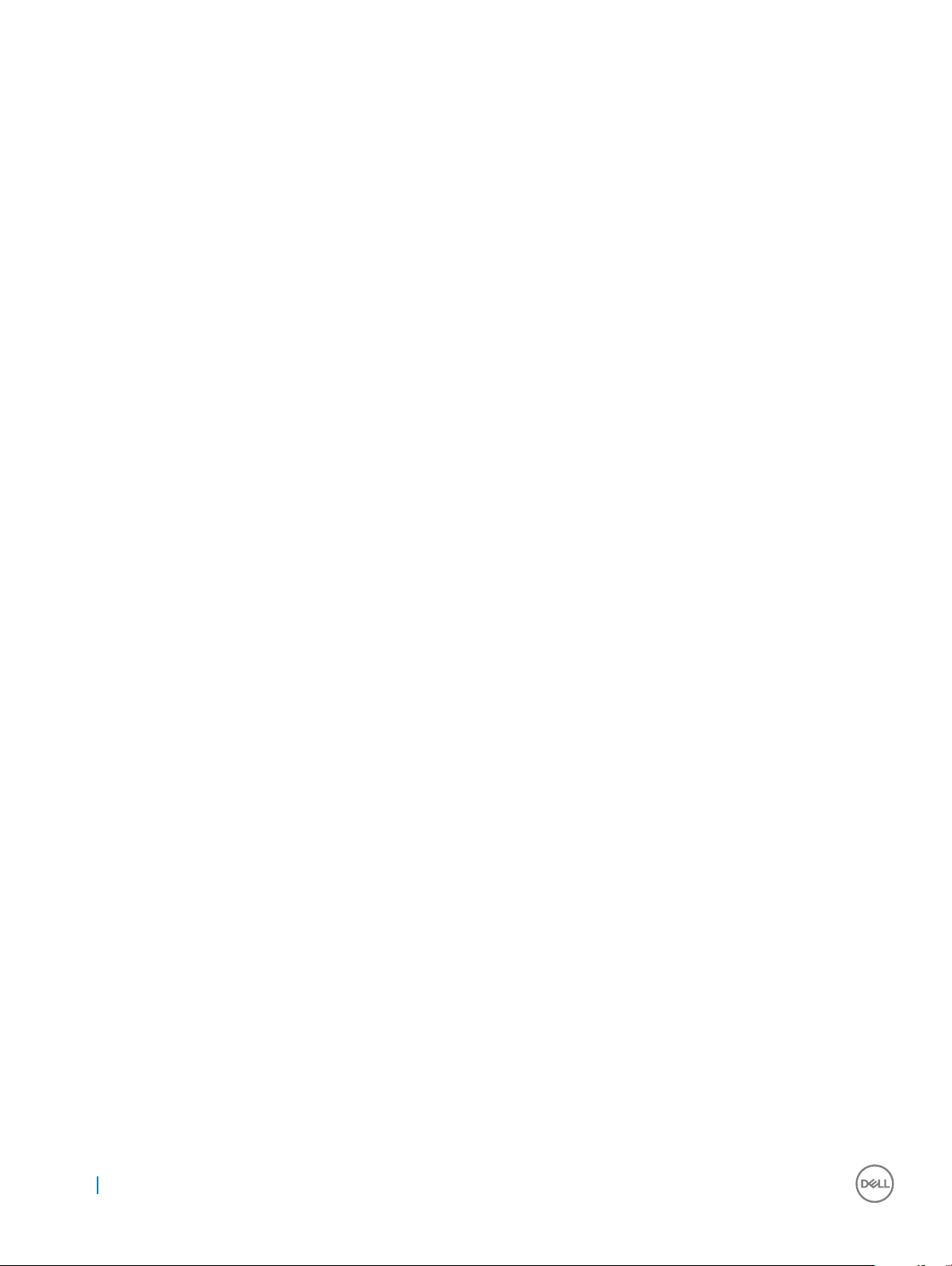
A diagnosztikai lámpa és a gombpanel visszahelyezése
1 Illessze a tápegység diagnosztikai gombja és a jelzőlámpapanelen lévő csavarhelyeket az I/O-panel keretén lévő csavarhelyekhez.
2 Helyezze vissza a csavart, amely a tápegység diagnosztikai gombja és a jelzőlámpa panelét az I/O-panel keretéhez rögzíti.
3 Igazítsa az I/O-panel keretén található füleket az I/O-panelen lévő nyílásokba, majd pattintsa az I/O-panel keretét a helyére.
4 Szerelje be a következőt:
a I/O-panel
b belső keret
c alaplap-árnyékolás
d állvány
e hátsó burkolat
f USB-vevő rekeszfedele
5 Kövesse a Miután befejezte a munkát a számítógép belsejében című fejezet utasításait.
Meghajtórekesz
A HDD/SSD keretének eltávolítása
1 Kövesse a Mielőtt elkezdene dolgozni a számítógép belsejében című fejezet utasításait.
2 Távolítsa el a következőt:
a USB-vevő rekeszfedele
b hátsó burkolat
c állvány
d merevlemez-meghajtó
e alaplap-árnyékolás
f I/O-panel
3 Távolítsa el a kábelt a meghajtóvázon lévő kábelvezetőből [1].
4 Nyissa ki a rögzítőkapcsokat, és oldja ki a HDD/SSD kábeleit [2].
5 Válassza le a HDD/SSD-kábelt az alaplapról [3].
6 Válassza le a HDD/SSD adatkábeleit az alaplapról [4].
44
Alkatrészek eltávolítása és beszerelése

7 Távolítsa el a meghajtóvázat a középső kerethez rögzítő négy csavart (M3X4) [1].
8 Emelje ki a meghajtóvázat a középső keretből [2].
Alkatrészek
eltávolítása és beszerelése 45

9 Vegye ki a négy csavart (M2X3), amely a csatlakoztatót a meghajtóvázhoz rögzíti [1].
10 A csatlakoztatót csatlakoztassa le a meghajtóvázról [2].
46
Alkatrészek eltávolítása és beszerelése

A HDD/SSD rekesz beszerelése
1 Igazítsa egymáshoz a csatlakoztató csavarhelyeit és a meghajtóvázon lévő csavarhelyeket.
2 Helyezze vissza a négy csavart (M2X3), amelyek a csatlakoztatót a meghajtóvázhoz rögzítik.
3 Igazítsa egymáshoz a meghajtóváz csavarhelyeit és a középső kereten lévő csavarhelyeket.
4 Helyezze vissza a merevlemezt a középső kerethez rögzítő négy csavart (M3X4).
5 Csatlakoztassa a HDD/SSD kábelt és a HDD/SSD tápkábelt az alaplaphoz.
MEGJEGYZÉS: Csatlakoztassa a kék színű kábelt a meghajtóváz tetejéhez, a vörös színű kábelt a meghajtóváz aljához.
6 Vezesse át a kábeleket a kábelvezetőkön, és zárja le a kapcsot a kábelek rögzítéséhez.
7 Szerelje be a következőt:
a I/O-panel
b alaplap-árnyékolás
c állvány
d merevlemez-meghajtó
e hátsó burkolat
f USB-vevő rekeszfedele
8 Kövesse a Miután befejezte a munkát a számítógép belsejében című fejezet utasításait.
Konverterkártya
A konverterkártya eltávolítása
1 Kövesse a Mielőtt elkezdene dolgozni a számítógép belsejében című fejezet utasításait.
2 Távolítsa el a következőt:
a USB-vevő rekeszfedele
b hátsó burkolat
c állvány
d alaplap-árnyékolás
e belső keret
f I/O-panel
3 Csatlakoztassa le a bal oldali háttérvilágítás tápkábelét a konverterkártyáról [1].
4 Csatlakoztassa le a konverterkártya kábelét a konverterkártyáról [2].
5 Csatolja le a jobb oldali háttérvilágítás tápkábelét a konverterkártyáról [3].
Alkatrészek
eltávolítása és beszerelése 47

6 Távolítsa el a konverterkártyát a középső kerethez rögzítő három csavart (M3X4) [1].
7 Emelje le a konverterkártyát a középső keretről [2].
48
Alkatrészek eltávolítása és beszerelése

A konverterkártya beszerelése
1 Illessze a konverterkártyán lévő csavarhelyeket a középső burkolaton található csavarhelyekhez.
2 Helyezze vissza a konverterkártyát a középső kerethez rögzítő három csavart (M3X4).
3 Csatlakoztassa a konverterkártya kábelét a konverterkártyához.
4 Csatlakoztassa a háttérvilágítás tápkábeleit a konverterkártyára.
5 Szerelje be a következőt:
a I/O-panel
b belső keret
c alaplap-árnyékolás
d állvány
e hátsó burkolat
f USB-vevő rekeszfedele
6 Kövesse a Miután befejezte a munkát a számítógép belsejében című fejezet utasításait.
Alkatrészek
eltávolítása és beszerelése 49

Hangszóró
A hangszóró eltávolítása
1 Kövesse a Mielőtt elkezdene dolgozni a számítógép belsejében című fejezet utasításait.
2 Távolítsa el a következőt:
a USB-vevő rekeszfedele
b hátsó burkolat
c alaplap-árnyékolás
d állvány
e belső keret
3 Válassza le a hangszóró kábelét az alaplapról, és oldja ki azt a középső kereten lévő kábelvezetőkből [1] [2].
4 Távolítsa el a nyolc csavart (M3X4), amely a hangszórókat a középső kerethez rögzíti [1].
50
Alkatrészek eltávolítása és beszerelése

5 Emelje ki a hangszórókat a kábellel együtt a középső keretből [2].
A hangszóró beszerelése
1 Igazítsa a hangszórók csavarhelyeit a középső keret csavarhelyeihez.
2 Helyezze vissza a nyolc csavart (M3X4), amely a hangszórókat a középső kerethez rögzíti.
3 A kábelt vezesse át a középső kereten lévő kábelvezetőkön, és csatlakoztassa a hangszóró kábelét az alaplapra.
4 Szerelje be a következőt:
a belső keret
b állvány
c alaplap-árnyékolás
d hátsó burkolat
e USB-vevő rekeszfedele
Alkatrészek
eltávolítása és beszerelése 51

Bekapcsológomb-panel
A bekapcsológomb-panel eltávolítása
MEGJEGYZÉS: Amikor eltávolítja, jegyezze meg a kábel útvonalát, így megfelelően el tudja vezetni, amikor visszahelyezi a
bekapcsológomb-panelt.
1 Kövesse a Mielőtt elkezdene dolgozni a számítógép belsejében című fejezet utasításait.
2 Távolítsa el a következőt:
a USB-vevő rekeszfedele
b hátsó burkolat
c állvány
d belső keret
3 Távolítsa el a bekapcsológomb kábelét a bekapcsológomb-panel árnyékolásán lévő kábelvezetőből [1].
4 Távolítsa el a két csavart (M2X3), amely a bekapcsológomb-panel árnyékolását a középső kerethez rögzíti [2].
5 Csúsztatva vegye le a bekapcsológomb-panel árnyékolását a középső keretről [3].
6 Emelje ki a bekapcsológomb-panelt a középső kereten lévő nyílásból [4].
7 Válassza le a bekapcsológomb panelének kábelét a bekapcsológomb-panelről [5].
8 Válassza le a kijelző beépített öntesztgombjának kábelét a bekapcsológomb paneléről [6].
52
Alkatrészek eltávolítása és beszerelése

A bekapcsológomb-panel beszerelése
1 Csatlakoztassa a bekapcsológomb panelének kábelét és a kijelző beépített öntesztgombjának kábelét a bekapcsológomb paneléhez.
2 Illessze a bekapcsológomb panelét a középső kereten lévő nyílásba, és helyezze a bekapcsológomb panelét a középső keretre.
3 Illessze a bekapcsológomb-panel árnyékolásának csavarhelyeit a középső burkolaton lévő csavarhelyekre.
4 Helyezze vissza a két csavart (M2X3), amely a bekapcsológomb-panel árnyékolását a középső kerethez rögzíti.
5 Vezesse át a bekapcsológomb kábelét a bekapcsológomb-panel árnyékolásán lévő kábelvezetőkön.
Médiakártya olvasó
A médiakártya-olvasó eltávolítása
1 Kövesse a Mielőtt elkezdene dolgozni a számítógép belsejében című fejezet utasításait.
2 Távolítsa el a következőt:
a USB-vevő rekeszfedele
b hátsó burkolat
c állvány
d belső keret
e hangszórók
3 Távolítsa el a két csavart (M2X3), amely a médiakártya-olvasó árnyékolását a középső kerethez rögzíti [1].
4 Emelje le a médiakártya-olvasó árnyékolását a középső keretről [2].
5 Emelje ki a médiakártyát a középső kereten lévő nyílásból [3].
6 Válassza le médiakártya-olvasó kábelét a médiakártyáról [4].
7 Válassza le a hangkábelt a médiakártyáról [5].
Alkatrészek
eltávolítása és beszerelése 53

A memóriakártya-olvasó beszerelése
1 Csatlakoztassa a hangkábelt a médiakártyához.
2 A médiakártya-olvasó kábelét csatlakoztassa a médiakártyához.
3 Igazítsa a médiakártya-olvasót a középső kereten lévő nyílásra.
4 Igazítsa a médiakártya-olvasó árnyékolásán lévő csavarhelyet a középső keret csavarhelyhez.
5 Helyezze vissza a két csavart (M2X3), amely a médiakártya-olvasó árnyékolását a középső kerethez rögzíti.
6 Szerelje be a következőt:
a hangszórók
b belső keret
c állvány
d hátsó burkolat
e USB-vevő rekeszfedele
7 Kövesse a Miután befejezte a munkát a számítógép belsejében című fejezet utasításait.
Kamera
Kamera eltávolítása
1 Kövesse a Mielőtt elkezdene dolgozni a számítógép belsejében című fejezet utasításait.
2 Távolítsa el a következőt:
a USB-vevő rekeszfedele
b hátsó burkolat
c állvány
d belső keret
e hangszórók
3 Távolítsa el a kameraszerkezetet a középső kerethez rögzítő két csavart (M2X3) [1].
4 Távolítsa el a kamerakábelt a középső keret kábelvezetőjéből [2].
5 Emelje fel a fémfóliát, és fordítsa fel a kamerapanelt [3].
6 Vezesse ki a kábelt a rögzítőből, és húzza le a kameraszerkezetről [4].
54
Alkatrészek eltávolítása és beszerelése

Kamera beszerelése
1 Csatlakoztassa a kamera kábelét a kamerapanelre.
2 Fordítsa el a kamerapanelt, és vezesse át a kamerakábelt a középső keret kábelvezetőjén.
3 Illessze a kamerapanelen lévő csavarhelyeket a középső kereten található csavarhelyekhez.
4 Helyezze vissza a két csavart (M2X3), amely a kamerapanelt a középső kerethez rögzíti.
5 Szerelje be a következőt:
a hangszórók
b belső keret
c állvány
d hátsó burkolat
e USB-vevő rekeszfedele
6 Kövesse a Miután befejezte a munkát a számítógép belsejében című fejezet utasításait.
Alkatrészek
eltávolítása és beszerelése 55
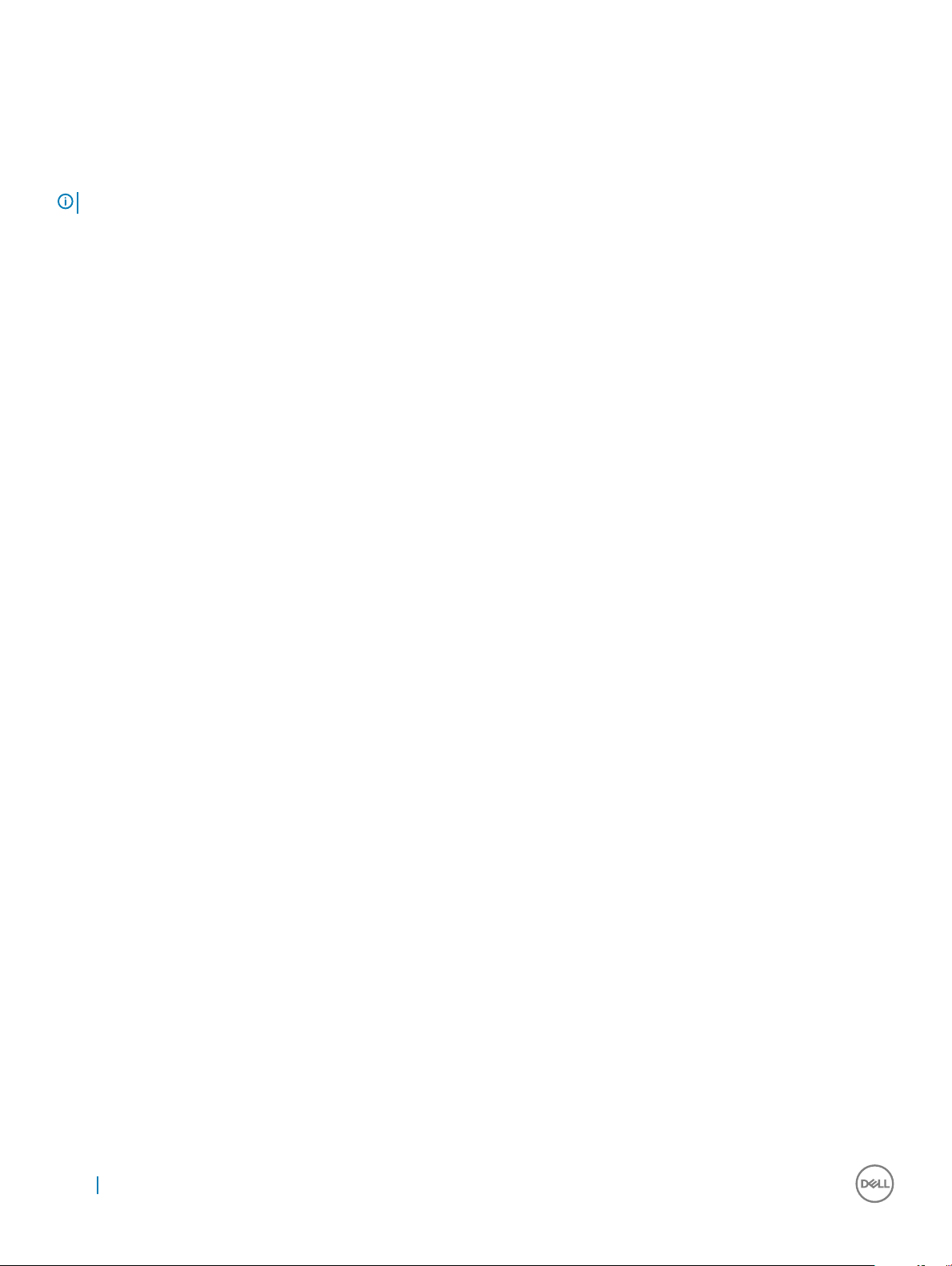
Alaplap
Az alaplap eltávolítása
MEGJEGYZÉS: A kábelek esetleges sérülésének elkerüléséhez oldja ki azokat a kábelvezetőkből.
1 Kövesse a Mielőtt elkezdene dolgozni a számítógép belsejében című fejezet utasításait.
2 Távolítsa el a következőt:
a USB-vevő rekeszfedele
b hátsó burkolat
c memóriamodulok
d állvány
e rendszerventilátor
f belső keret
g alaplap-árnyékolás
h I/O-panel
i a processzor hűtőbordája
j processzor
k gombelem
l memóriaventilátor
m vezeték nélküli kártya
n SSD-meghajtó
3 A húzófülek használatával csatlakoztassa le a kijelző kábelét az alaplapról [3].
4 Válassza le a kamerakábelt az alaplapi csatlakozóról [2].
5 A húzófülek használatával válassza le az USB-csatlakozó kábelét az alaplapról [3].
6 Csatlakoztassa le a merevlemez-meghajtó tápkábelét az alaplapról. [4]
7 Csatlakoztassa le a merevlemez-meghajtó adatkábeleit az alaplapról [5].
56
Alkatrészek eltávolítása és beszerelése

8 Csatlakoztassa le hangszóró kábelét az alaplapról [1].
9 Csatlakoztassa le a konverterkártya kábelét az alaplapról [2].
10 A húzófülekkel csatlakoztassa le a médiakártya-olvasó kábelét az alaplapról [3].
11 Csatlakoztassa le a hangkábelt az alaplapról [4].
12 Távolítsa el a csavart (M3X4), amely a médiakártya-olvasó kábelét és a hangkábelt rögzíti az alaplaphoz [5].
13 Csatolja le a mikrofon kábelét az alaplapról [6].
Alkatrészek
eltávolítása és beszerelése 57

14 Távolítsa el a 12 csavart (M3X4), amely az alaplapot a középső kerethez rögzíti [1].
15 Emelje ki az alaplapot a középső keretből [2].
58
Alkatrészek eltávolítása és beszerelése

Az alaplap beszerelése
1 Illessze az alaplapon lévő csavarhelyeket a középső burkolaton található csavarhelyekhez.
2 Helyezze vissza a 12 csavart (M3X4), amely az alaplapot a középső burkolathoz rögzíti.
3 Távolítsa el a csavart (M3X4), amely a médiakártya-olvasó kábelét és a hangkábelt rögzíti az alaplaphoz.
4 Csatlakoztassa a mikrofonkábelt, a hangkábelt, a médiakártya-olvasó kábelét és a konverterkártya kábelét az alaplapon található
megfelelő csatlakozóikba.
5 Csatlakoztassa a médiakártya-olvasó kábelét, a webkamera kábelét és a kijelző kábelét az alaplapon található megfelelő csatlakozóikba.
6 Szerelje be a következőt:
a SSD-meghajtó
b vezeték nélküli kártya
c memóriaventilátor
d gombelem
e processzor
f a processzor hűtőbordája
g I/O-panel
h alaplap-árnyékolás
i belső keret
j rendszerventilátor
k állvány
Alkatrészek
eltávolítása és beszerelése 59
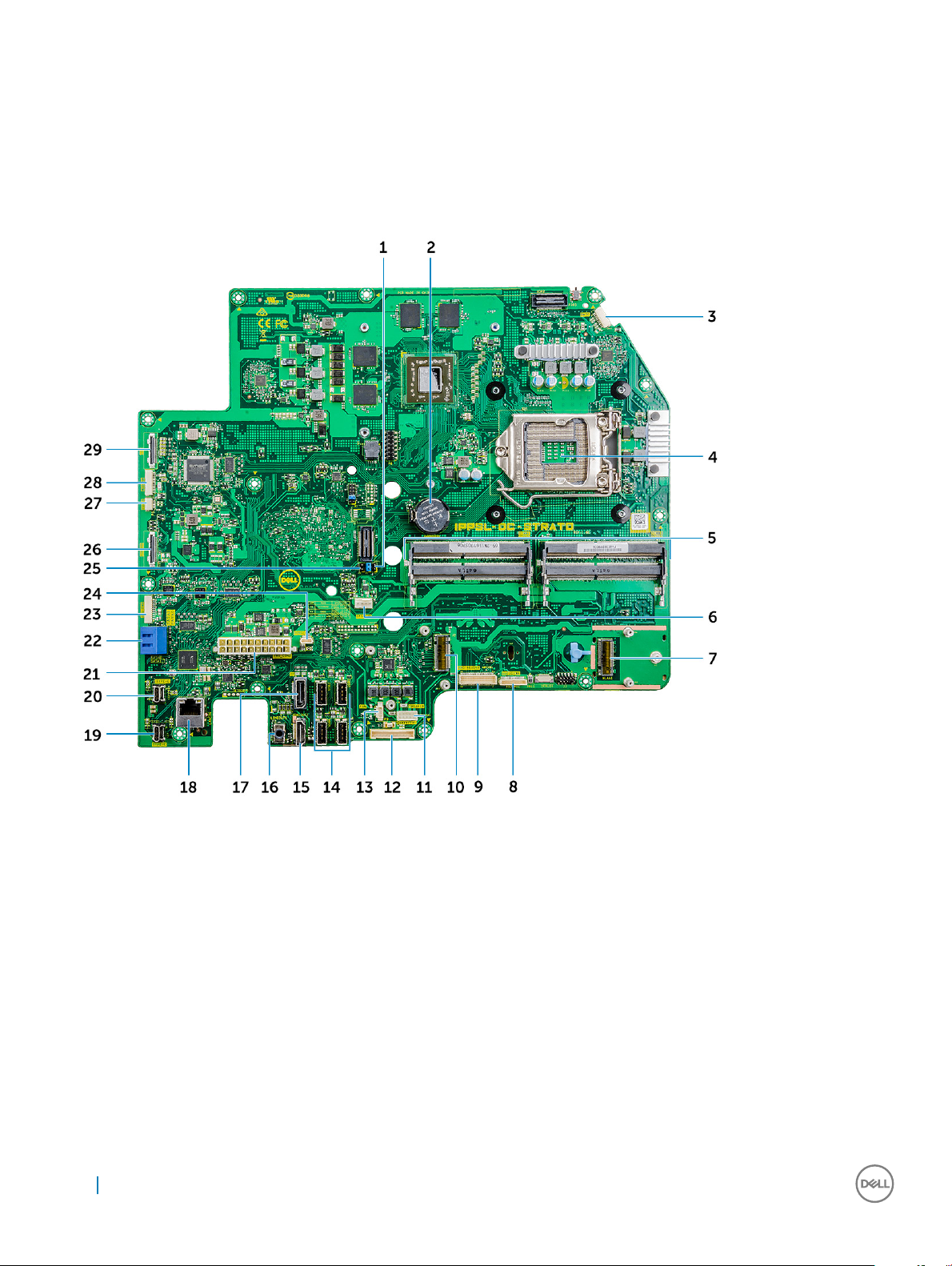
l memóriamodulok
m hátsó burkolat
n USB-vevő rekeszfedele
7 Kövesse a Miután befejezte a munkát a számítógép belsejében című fejezet utasításait.
Alaplapi feliratok
1. ábra. Alaplapi feliratok
1
jelszótörlő-áthidaló 2 gombelem-csatlakoztató
3 mikrofonkábel csatlakozója 4 processzorfoglalat
5 memóriamodul-bővítőhely 6 rendszerventilátor csatlakozó
7 vezeték nélküli kártya nyílása 8 hangkábel-csatlakozó
9 memóriakártya-csatlakozó 10 SSD-kártya-csatlakozó (M.2)
11 hangszórókábel-csatlakozó 12 konverterkártya kábelcsatlakozója
13 memóriaventilátor kábelcsatlakozója 14 USB 3.0-portok (4 db)
15 HDMI-Port 16 Vonalkimeneti csatlakozóaljzat
17 DisplayPort 18 hálózati port
19 Thunderbolt 3-port (C típusú)
21 tápegység kábelcsatlakozója 22 SATA-kártya foglalata
60 Alkatrészek eltávolítása és beszerelése
20 Thunderbolt 3-port (C típusú)

23 SATA-tápcsatlakozó 24 USB-csatlakozó
25 CMOS-törlő-áthidaló 26 oldalsó USB-csatlakozó
27 érintőpad kábelcsatlakozója 28 kameracsatlakozó
29 kijelzőcsatlakozó
Kijelzőszerkezet
A kijelzőszerkezet eltávolítása
1 Kövesse a Mielőtt elkezdene dolgozni a számítógép belsejében című fejezet utasításait.
2 Távolítsa el a következőt:
a USB-vevő rekeszfedele
b hátsó burkolat
c memóriamodulok
d állvány
e rendszerventilátor
f belső keret
g alaplap-árnyékolás
h I/O-panel
i a processzor hűtőbordája
j processzor
k gombelem
l memóriaventilátor
m vezeték nélküli kártya
n SSD-meghajtó
o alaplap
3 Nyomja meg a kábelen lévő füleket, hogy kioldja a csatlakozóból [1].
4 Válassza le a kábelt a középső kereten lévő nyílásából [2].
5 Nyomja meg a háttérvilágítás kábelén lévő füleket [3].
6 Csatlakoztassa le a háttérvilágítás kábelét a középső kereten lévő nyílásából [4].
7 Nyissa ki a reteszt, és csatlakoztassa le a kijelzőkábelt a középső kereten lévő nyílásából.
8 Emelje le a kijelzőkábelt a középső keretről.
Alkatrészek
eltávolítása és beszerelése 61
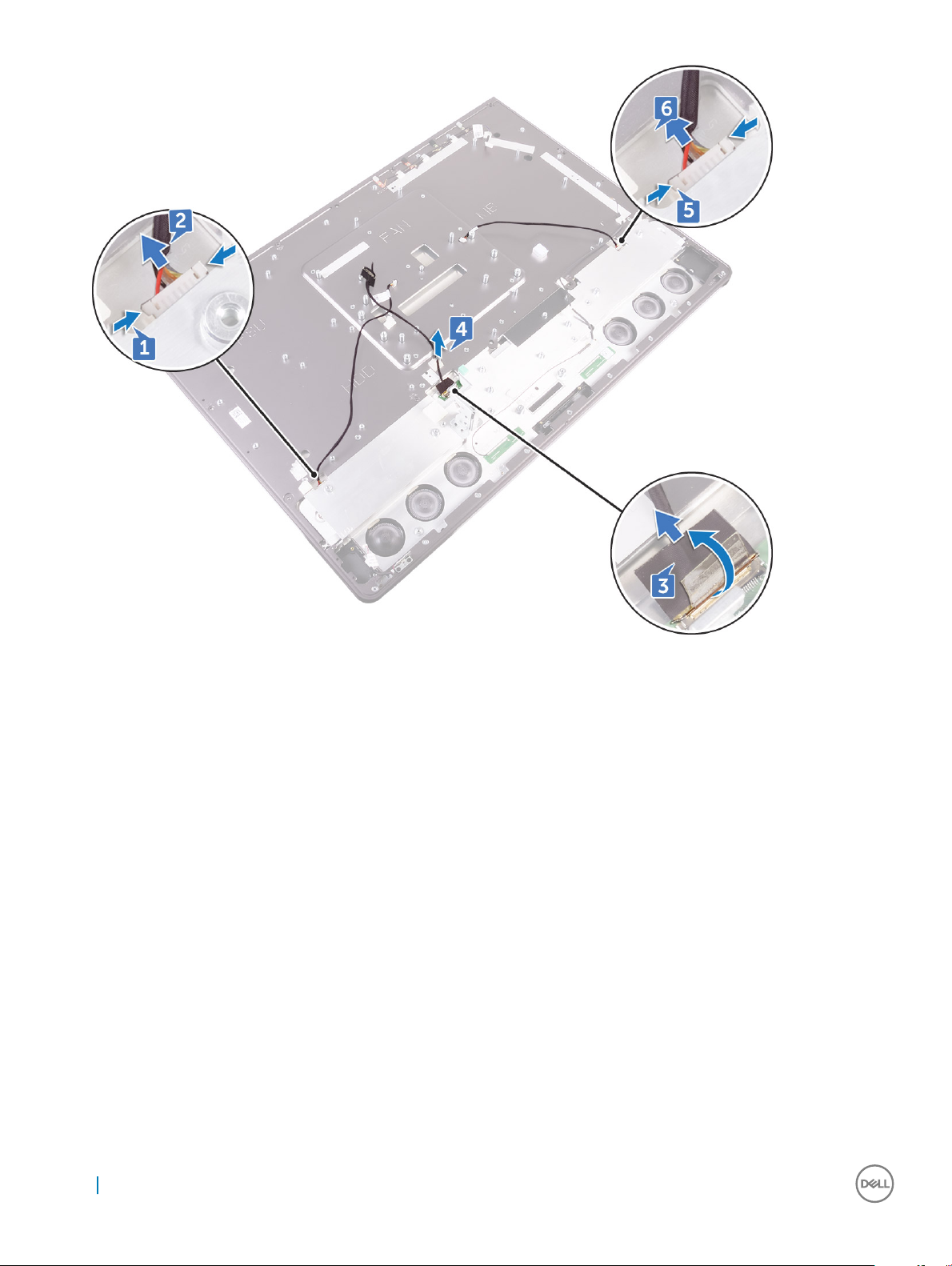
A visszamaradó alkatrész a kijelzőszerkezet.
A kijelzőszerkezet beszerelése
1 Nyissa ki a reteszt, és csatlakoztassa a kijelzőkábelt a középső kereten lévő nyílásába.
2 Csatlakoztassa a háttérvilágítás kábelét a középső kereten lévő nyílásába.
3 Csatlakoztassa a konverterkártya kábelét a középső kereten lévő nyílásába.
4 Szerelje be a következőt:
a alaplap
b SSD-meghajtó
c vezeték nélküli kártya
d memóriaventilátor
e gombelem
f processzor
g a processzor hűtőbordája
h I/O-panel
i alaplap-árnyékolás
j belső keret
k rendszerventilátor
l állvány
62
Alkatrészek eltávolítása és beszerelése

m memóriamodulok
n hátsó burkolat
o USB-vevő rekeszfedele
5 Kövesse a Miután befejezte a munkát a számítógép belsejében című fejezet utasításait.
Középső keret
A középső keret eltávolítása
MEGJEGYZÉS: A következő lépések csak az érintőképernyővel nem rendelkező rendszerekre vonatkoznak.
MEGJEGYZÉS: A középső keret csak az alábbi összetevők eltávolításával együtt vehető ki. A leírt helyzetben a felhasználónak 15
csavart kell eltávolítania, amely a középső keretet a kijelzőpanelhez és a hangszóróelőlaphoz rögzíti, ezek közül egy csavar a
médiakártya-olvasóé, egy pedig a bekapcsológomb-panelé.
1 USB-vevő rekeszfedele
2 hátsó burkolat
3 alaplap-árnyékolás
4 állvány
5 belső keret
6 I/O-panel
7 hangszórók
8 kamera
MEGJEGYZÉS
felhasználónak 13 csavart kell eltávolítania, amely a középső keretet a kijelzőpanelhez és a hangszóróelőlaphoz rögzíti.
1 Kövesse a Mielőtt elkezdene dolgozni a számítógép belsejében című fejezet utasításait.
2 Távolítsa el a következőt:
a USB-vevő rekeszfedele
b hátsó burkolat
c memóriamodul
d merevlemez-meghajtó
e állvány
f alaplap-árnyékolás
g rendszerventilátor
h vezeték nélküli kártya
i tápegység
j memóriaventilátor
k belső keret
l mikrofonok
m I/O-panel
n a processzor hűtőbordája
o processzor
p merevlemezkeret
q gombelem
r SSD-meghajtó
s konverterkártya
t hangszórók
u bekapcsológomb-panel
: A középső keret eltávolítható az alábbi lépésekben megadott összetevők eltávolításával is. Ebben a leírásban a
Alkatrészek
eltávolítása és beszerelése 63

v médiakártya-olvasó
w kamera
3 Nyomja meg a kábelen lévő füleket, hogy kioldja a csatlakozóból [1].
4 Válassza le a kábelt a középső kereten lévő nyílásából [2].
5 Nyissa ki a reteszt, és csatlakoztassa le a kijelzőkábelt a középső kereten lévő nyílásából. [3]
6 Emelje le a kijelzőkábelt a középső keretről [4].
7 Nyomja meg a háttérvilágítás kábelén lévő füleket [5].
8 Csatlakoztassa le a háttérvilágítás kábelét a középső kereten lévő nyílásából [6].
9 Távolítsa el a középső keretet a kijelzőpanelhez rögzítő hét csavart (M3X4) [1].
10 Távolítsa el a középső keretet a hangszóróelőlaphoz rögzítő 6 csavart (M2X3) [2].
11 Emelje le a középső keretet a kijelzőről [3].
64
Alkatrészek eltávolítása és beszerelése

A középső keret beszerelése
MEGJEGYZÉS
kongurációknál a teljes LCD-szerelvényt vissza kell szerelni.
1 Igazítsa a középső keret csavarhelyeit a kijelzőpanel csavarhelyeihez.
2 Helyezze vissza a középső keretet a kijelzőpanelhez rögzítő 7 csavart (M3X4).
3 Igazítsa a középső keret csavarhelyeit a hangszóróelőlap csavarhelyeihez.
4 Helyezze vissza a középső keretet a hangszóróelőlaphoz rögzítő 6 csavart (M2X3).
5 Nyissa ki a reteszt, és csatlakoztassa a kijelzőkábelt a középső kereten lévő nyílásába.
6 Csatlakoztassa a háttérvilágítás kábelét a középső kereten lévő nyílásába.
7 Csatlakoztassa a konverterkártya kábelét a középső kereten lévő nyílásába.
8 Szerelje be a következőt:
a kijelző beépített tesztelőgombja
b alaplapon.
c kamera
d médiakártya-olvasó
e bekapcsológomb-panel
f hangszórók
g konverterkártya
h SSD-meghajtó
i gombelem
j merevlemezkeret
: A következő lépések csak az érintőképernyővel nem rendelkező rendszerekre vonatkoznak. Az érintőképernyős
Alkatrészek
eltávolítása és beszerelése 65

k processzor
l a processzor hűtőbordája
m I/O-panel
n mikrofonok
o belső keret
p memóriaventilátor
q tápegység
r vezeték nélküli kártya
s alaplap-árnyékolás
t állvány
u merevlemez-meghajtó
v memóriamodulok
w hátsó burkolat
x USB-vevő rekeszfedele
MEGJEGYZÉS: A középső keret csak az alábbi összetevők visszahelyezésével együtt szerelhető vissza. Ebben a
leírásban a felhasználónak 13 csavart kell visszahelyeznie, amely a középső keretet a kijelzőpanelhez rögzíti.
a kamera
b hangszórók
c I/O-panel
d belső keret
e alaplap-árnyékolás
f állvány
g hátsó burkolat
h USB-vevő rekeszfedele
9 Kövesse a Miután befejezte a munkát a számítógép belsejében című fejezet utasításait.
Hangszóróelőlap
A hangszóróelőlap eltávolítása
MEGJEGYZÉS
1 Kövesse a Mielőtt elkezdene dolgozni a számítógép belsejében című fejezet utasításait.
2 Távolítsa el a következőt:
a USB-vevő rekeszfedele
b hátsó burkolat
c alaplap-árnyékolás
d állvány
e belső keret
f I/O-panel
g hangszórók
h kamera
i középső keret
3 Emelje meg a kijelzőpanelt.
4 Húzza ki a hangszóróelőlapot a kijelzőpanelből.
: A következő lépések csak az érintőképernyővel nem rendelkező rendszerekre vonatkoznak.
66
Alkatrészek eltávolítása és beszerelése
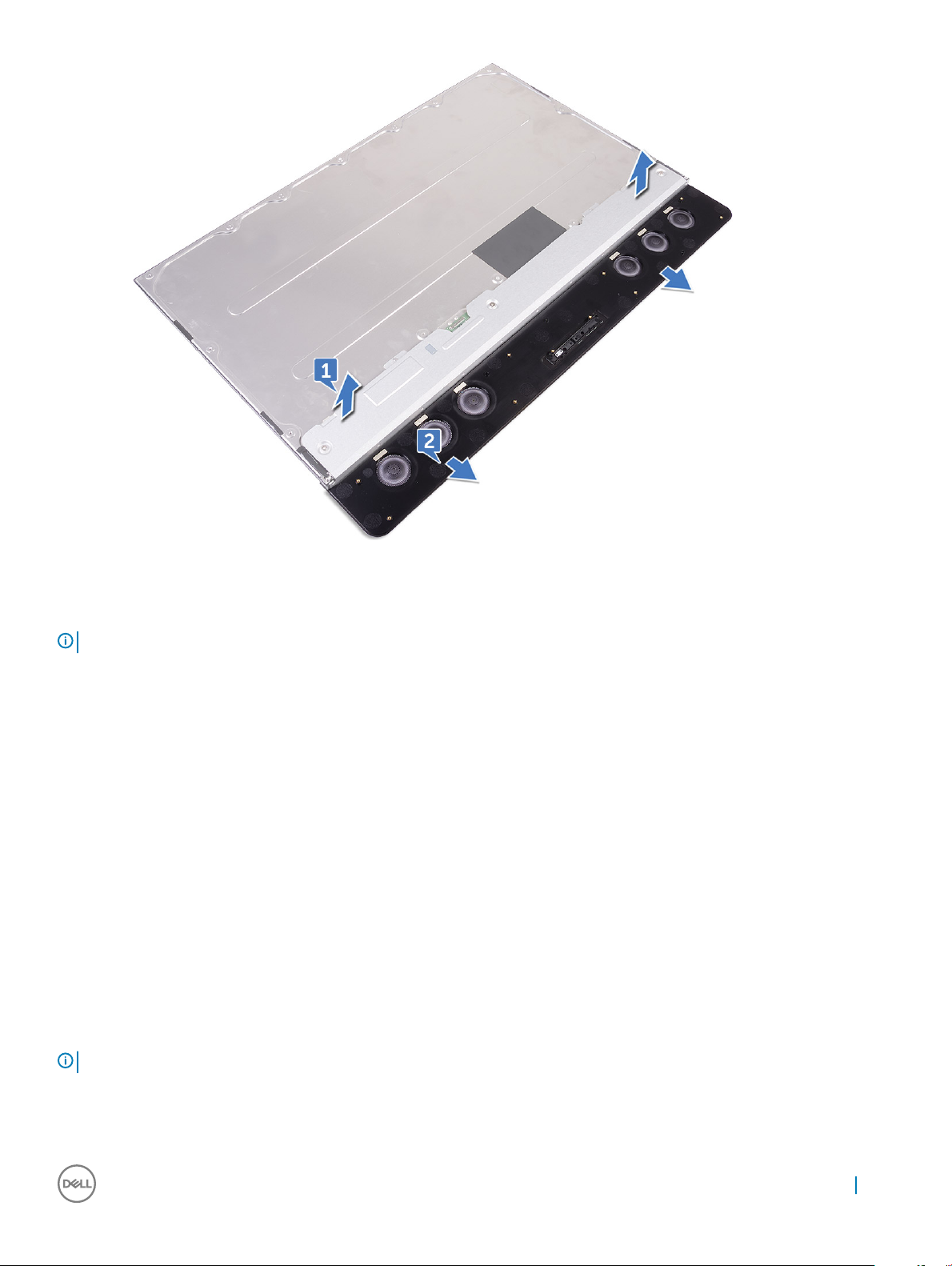
A hangszóróelőlap felszerelése
MEGJEGYZÉS
Helyezze a hangszóróelőlapot a kijelzőegységre.
1 Szerelje be a következőket:
a középső keret
b kamera
c hangszórók
d I/O-panel
e belső keret
f állvány
g alaplap-árnyékolás
h hátsó burkolat
i USB-vevő rekeszfedele
2 Kövesse a Miután befejezte a munkát a számítógép belsejében című fejezet utasításait.
: A következő lépések csak az érintőképernyővel nem rendelkező rendszerekre vonatkoznak.
Kijelzőpanel
A kijelzőpanel eltávolítása
MEGJEGYZÉS
1 Kövesse a Mielőtt elkezdene dolgozni a számítógép belsejében című fejezet utasításait.
2 Távolítsa el a következőt:
a USB-vevő rekeszfedele
: A következő lépések csak az érintőképernyővel nem rendelkező rendszerekre vonatkoznak.
Alkatrészek
eltávolítása és beszerelése 67

b hátsó burkolat
c alaplap-árnyékolás
d állvány
e belső keret
f I/O-panel
g hangszórók
h kamera
i középső keret
j hangszóróelőlap
A visszamaradó alkatrész a kijelzőpanel.
kijelzőpanel beszerelése
A
MEGJEGYZÉS
1 Helyezze a kijelzőpanelt a kijelzőpanel-keret fölé.
68
Alkatrészek eltávolítása és beszerelése
: A következő lépések csak az érintőképernyővel nem rendelkező rendszerekre vonatkoznak.

2 Helyezze a középső karetet a szerelvényre.
Alkatrészek
eltávolítása és beszerelése 69

3 Helyezze vissza a középső keretet a hangszóró-előlaphoz rögzítő 6 csavart (M2X3) [3].
4 Helyezze vissza a középső keretet a kijelzőpanelhez rögzítő hét csavart (M3X4) [4].
5 Fordítsa meg a kijelzőszerkezetet [5].
6 Fejtse le a mylar fóliát a kijelzőpanelről.
70
Alkatrészek eltávolítása és beszerelése

MEGJEGYZÉS: A hat mylar fóliát gyárilag helyezik fel a csere-kijelzőpanelre. A mylar fólia lefejtése a következő két
elfogadható forgatókönyvhöz vezethet:
a A mylar fólia egy része a középső kereten marad.
b A teljes mylar fólia lefejtődik a kijelzőpanelről.
7 Szerelje be a következőt:
a hangszóróelőlap
b középső keret
Alkatrészek
eltávolítása és beszerelése 71

c kamera
d hangszórók
e I/O-panel
f belső keret
g állvány
h alaplap-árnyékolás
i hátsó burkolat
j USB-vevő rekeszfedele
8 Kövesse a Miután befejezte a munkát a számítógép belsejében című fejezet utasításait.
72 Alkatrészek eltávolítása és beszerelése

Technológia és összetevők
Ebben a fejezetben a rendszer által kínált technológiákat, valamint az elérhető alkatrészeket ismertetjük.
Témák:
• Processzorok
• Chipkészletek
• Kijelzőopciók
• Tárolás
• Merevlemez-meghajtó opciók
• USB-funciók
• HDMI
• WIFI
• Kamera
• Memóriafunkciók
• Médiakártya-olvasó
• Realtek HD audio illesztőprogramok
• Operációs rendszer
• Szervizcímke helye
3
Processzorok
Az Inspiron 5720 AIO rendszer az alábbi processzorokkal kapható:
• Intel Xeon E3-1275 v6 processzor (négymagos HT, 3,8 Ghz, 4,2 GHz Turbo, 8 MB); Windows 10/Linux támogatás
• Intel Core i7-7700 (négymagos, 3,60 GHz, 4,2 GHz Turbo, 8 MB) – 7. generáció; Windows 10/Linux támogatás
• Intel Xeon E3-1245 v6 processzor (négymagos HT, 3,7 GHz, 4,1 GHz Turbo, 8 MB); Windows 10/Linux támogatás
• Intel Core i5-7600 (négymagos, 3,5 GHz, 4,1 GHz Turbo, 6 MB) – 7. generáció; Windows 10/Linux támogatás
• Intel Xeon E3-1225 v6 processzor (négymagos, 3,3 GHz, 3,7 GHz Turbo, 8 MB); Windows 10/Linux támogatás
• Intel Core i5-7500 (négymagos, 3,4 GHz, 3,8 GHz Turbo, 6 MB) – 7. generáció; Windows 10/Linux támogatás
• Intel Xeon E3-1275 v5 processzor (négymagos HT, 3,6 GHz, 4,0 GHz Turbo, 8 MB); Windows 7/10 támogatás
• Intel Core i7-6700 (négymagos, 3,40 GHz, 4,0 GHz Turbo, 8 MB) – 6. generáció; Windows 7/10 támogatás
• Intel Xeon E3-1245 v5 processzor (négymagos HT, 3,5 GHz, 3,9 GHz Turbo, 8 MB); Windows 7/10 támogatás
• Intel Core i5-6600 (négymagos, 3,3 GHz, 3,9 GHz Turbo, 6 MB) – 6. generáció; Windows 7/10 támogatás
• Intel Xeon E3-1225 v5 processzor (négymagos, 3,3 GHz, 3,7 GHz Turbo, 8 MB); Windows 7/10 támogatás
• Intel Core i5-6500 (négymagos, 3,2 GHz, 3,6 GHz Turbo, 6 MB) – 7. generáció; Windows 7/10 támogatás
MEGJEGYZÉS
processzor típusától függően.
: Az órajelsebesség és teljesítmény a terheléstől és más tényezőktől függően változó. Maximum 8 MB gyorsítótár a
Technológia és összetevők 73

Skylake processzor
Az Intel Skylake az Intel Haswell processzor utódja. Ez egy átdolgozott mikroarchitektúrájú processzor, amely ugyanazzal a
gyártástechnológiával készül, és 6. generációs Core márkanéven kerül forgalomba. A Haswellhez hasonlóan a Skylake is négy változatban
érhető el, amelyeket a SKL-Y, SKL-H, SKL-U és SKL-S utótag jelöl.
A Skylake sorozatban szintén megtalálhatók a Core i7, i5, i3, Pentium és a Celeron processzorok.
Skylake processzorok műszaki adatai
2. táblázat: Skylake processzorok műszaki adatai
Processzor száma Órajel Gyorsítótár Bekapcsolás Memória típusa
Intel Core i7-6700
3,4 GHz 8 MB 65 W DDR4-2133
Intel Core i5-6600
Intel Core i5-6500
Intel Xeon E3-1275 v5 3,6 GHz 8 MB 65 W DDR4-2133
Intel Xeon E3-1245 v5 3,5 GHz 8 MB 65 W DDR4-2133
Intel Xeon E3-1225 v5 3,3 GHz 8 MB 65 W DDR4-2133
3,3 GHz 6 MB 65 W DDR4-2133
3,2 GHz 6 MB 65 W DDR4-2133
Kaby Lake
Az Intel Core processzorok 7. generációja (Kaby Lake) a 6. generáció (Sky Lake) utódja. A termékcsalád legfontosabb jellemzői:
• Az Intel 14 nanométeres gyártási technológiája
• Intel Turbo Boost Technology
• Intel Hyper-Threading technológia
• Integrált Intel grakus kártya
• Intel HD grakus technológia – kiemelkedő minőségű videók, lehetőség a videók legkisebb részleteinek szerkesztésére
• Intel Quick Sync Video – kiemelkedő videokonferencia-funkciók, videók gyors szerkesztése és létrehozása
• Intel Clear Video HD – a HD minőségű videolejátszás vizuális minőségét és színhűségét érintő fejlesztések, valamint modern
webböngészés
• Integrált memóriavezérlő
• Intel Smart Cache
• Opcionális Intel vPro (az i5/i7 processzorokban) és Active Management Technology 11.6 technológia
• Intel Rapid Storage technológia
A Kaby Lake generáció műszaki adatai
táblázat: A Kaby Lake generáció műszaki adatai
3.
Processzor száma Órajel Gyorsítótár Bekapcsolás Memória típusa
Intel Core i7-7700 3,6 GHz 8 MB 65 W DDR4-2133
74 Technológia és összetevők

Intel Core i5-7600 3,5 GHz 6 MB 65 W DDR4-2133
Intel Core i5-7500 3,8 GHz 6 MB 65 W DDR4-2133
Intel Xeon E3-1275 v6 3,8 GHz 8 MB 65 W DDR4-2133
Intel Xeon E3-1245 v6 3,7 GHz 8 MB 65 W DDR4-2133
Intel Xeon E3-1225 v6 3,3 GHz 8 MB 65 W DDR4-2133
A processzorok azonosítása Windows 7 rendszerben
1 Kattintson a Start > Vezérlőpult > Eszközkezelő elemre.
2 Bontsa ki a Processzorok csomópontot.
A processzorok azonosítása Windows 10 rendszerben
1 Koppintson a Search the Web and Windows (Keresés a weben és a Windowsban) lehetőségre.
2 Írja be: Eszközkezelő.
Megjelenik az Eszközkezelő ablaka.
3 Bontsa ki a Processzorok csomópontot.
A processzorhasználat ellenőrzése a Feladatkezelőben (Windows 7 és Windows 10 rendszeren)
1 Kattintson jobb gombbal az asztalra.
2 Válassza a feladatkezelő indítása lehetőséget.
Megjelenik a Windows feladatkezelő ablak.
3 Kattintson a Teljesítmény fülre a Windows Feladatkezelő ablakban.
A processzorhasználat ellenőrzése az Erőforrás-gyelőben
(Windows 7 és Windows 10 rendszeren)
1 Kattintson jobb gombbal az asztalra.
2 Válassza a feladatkezelő indítása lehetőséget.
Megjelenik a Windows feladatkezelő ablak.
3 Kattintson a Teljesítmény fülre a Windows Feladatkezelő ablakban.
A processzor teljesítmények adatai jelennek meg.
4 Kattintson az Erőforrás-gyelő megnyitása lehetőségre.
Chipkészletek
Minden asztali számítógép-komponens a chipkészleten keresztül kommunikál a processzorral. Ez a számítógép Intel C236 sorozatú
chipkészletet tartalmaz.
Technológia
és összetevők 75

A chipkészlet-illesztőprogram letöltése
1 Kapcsolja be a számítógépet.
2 Látogasson el a Dell.com/support weboldalra.
3 Kattintson a Product Support (Terméktámogatás) elemre, írja be a számítógép szervizcímkéjét, és kattintson a Submit (Küldés)
gombra.
MEGJEGYZÉS: Ha nincsen szervizcímkéje, akkor használja az automatikus észlelés funkciót, vagy manuálisan keresse
meg a számítógépének típusát.
4 Kattintson a Drivers and Downloads (Illesztőprogramok és letöltések) lehetőségre.
5 Kattintson a Find it myself (Én keresem meg) fülre.
6 Válassza ki a számítógépre telepített operációs rendszert.
7 Görgessen lefelé az oldalon, bontsa ki a Chipset (Chipkészlet) opciót, és válassza ki a chipkészlet illesztőprogramot.
8 Kattintson a Download File (Fájl letöltése) lehetőségre a chipkészlet-illesztőprogram legújabb verziójának letöltéséhez.
9 A letöltés befejeződése után lépjen be abba a mappába, ahová az illesztőprogram fájlját letöltötte.
10 Kattintson duplán a chipkészlet illesztőprogram fájl ikonjára, és kövesse a képernyőn megjelenő utasításokat.
A chipkészlet azonosítása az Eszközkezelőben Windows 7 rendszerben
1 Kattintson a Start → Vezérlőpult → Eszközkezelő elemre.
2 Bontsa ki a Rendszereszközök opciót, és keresse meg a chipkészletet.
A chipkészlet azonosítása az Eszközkezelőben Windows 10 rendszerben
1 Kattintson a Cortana keresőmezőjébe, és írja be, hogy Control Panel (Vezérlőpult), majd kattintson vagy nyomja le az Enter billentyűt
a megfelelő keresési találaton.
2 A Control Panel (Vezérlőpult) ablakban válassza a Device Manager (Eszközkezelő) lehetőséget.
3 Bontsa ki a System Devices (Rendszereszközök) opciót, és keresse meg a chipkészletet.
Kijelzőopciók
A videokártyák azonosítása Windows 7 rendszerben
1 Kattintson a Keresés vezérlőgombra és válassza a Beállítások lehetőséget.
2 A keresőmezőbe írja be, hogy Eszközkezelő, majd a bal oldali panelen koppintson az Eszközkezelő lehetőségre.
3 Kép: Videokártyák.
A videokártyák azonosítása Windows 10 rendszerben
1 Kattintson az Minden beállítás ikonra a Windows 10 műveletsávján.
2 Kattintson a Vezérlőpult lehetőségre, válassza az Eszközkezelő lehetőséget, majd bontsa ki a Videokártyák ágat.
76
Technológia és összetevők

A telepített adapterek a Videokártyák elem alatt láthatók felsorolva.
Grakus opciók
A számítógép a megrendelt kongurációtól függően az alábbi grakus chipkészletek egyikével van felszerelve.
• Különálló grakus vezérlő:
• AMD Radeon Pro WX 7100 vezérlő 8 GB dedikált GDDR5 memóriával
• AMD Radeon Pro WX 4150 vezérlő 4 GB dedikált GDDR5 memóriával
• Integrált grakus vezérlő: Intel HD Graphics 530
A képernyőfelbontás módosítása Windows 7 és Windows 10 rendszeren
1 Kattintson jobb gombbal az asztalra, majd válassza a Kijelzőbeállítások lehetőséget.
2 Koppintson vagy kattintson a Speciális kijelzőbeállítások lehetőségre.
3 A legördülő listából válassza ki a kívánt felbontást, majd koppintson az Alkalmazás lehetőségre.
A fényerő beállítása Windows 7 rendszerben
A képernyő automatikus fényerő-beállításának be-/kikapcsolása:
1 Kattintson a Start → Vezérlőpult → Képernyő elemre.
2 A Fényerő beállítása csúszka segítségével kapcsolja be vagy ki az automatikus fényerő-beállítást.
MEGJEGYZÉS
: A fényerő a Fényerő csúszka segítségével kézzel is beállítható.
A fényerő beállítása Windows 10 alatt
A képernyő automatikus fényerő-beállításának be-/kikapcsolása:
1
Kattintson és nyissa meg a Beállítások panelt a Windows 10 Start menüjéből.
2 Kattintson a Rendszer → Kijelző pontra.
3 A Fényerő beállítása csúszka segítségével kapcsolja be vagy ki az automatikus fényerő-beállítást.
Tárolás
Ebbe a számítógépbe legfeljebb két SSD/merevlemez-meghajtó és egy M.2 PCIe SSD szerelhető.
Merevlemez-meghajtó opciók
Ez a számítógép max. két merevlemez-meghajtót/SSD-t támogat.
A merevlemez-meghajtó azonosítása Windows 7 rendszerben
1 Kattintson a Start > Vezérlőpult > Eszközkezelőelemre.
Technológia
és összetevők 77
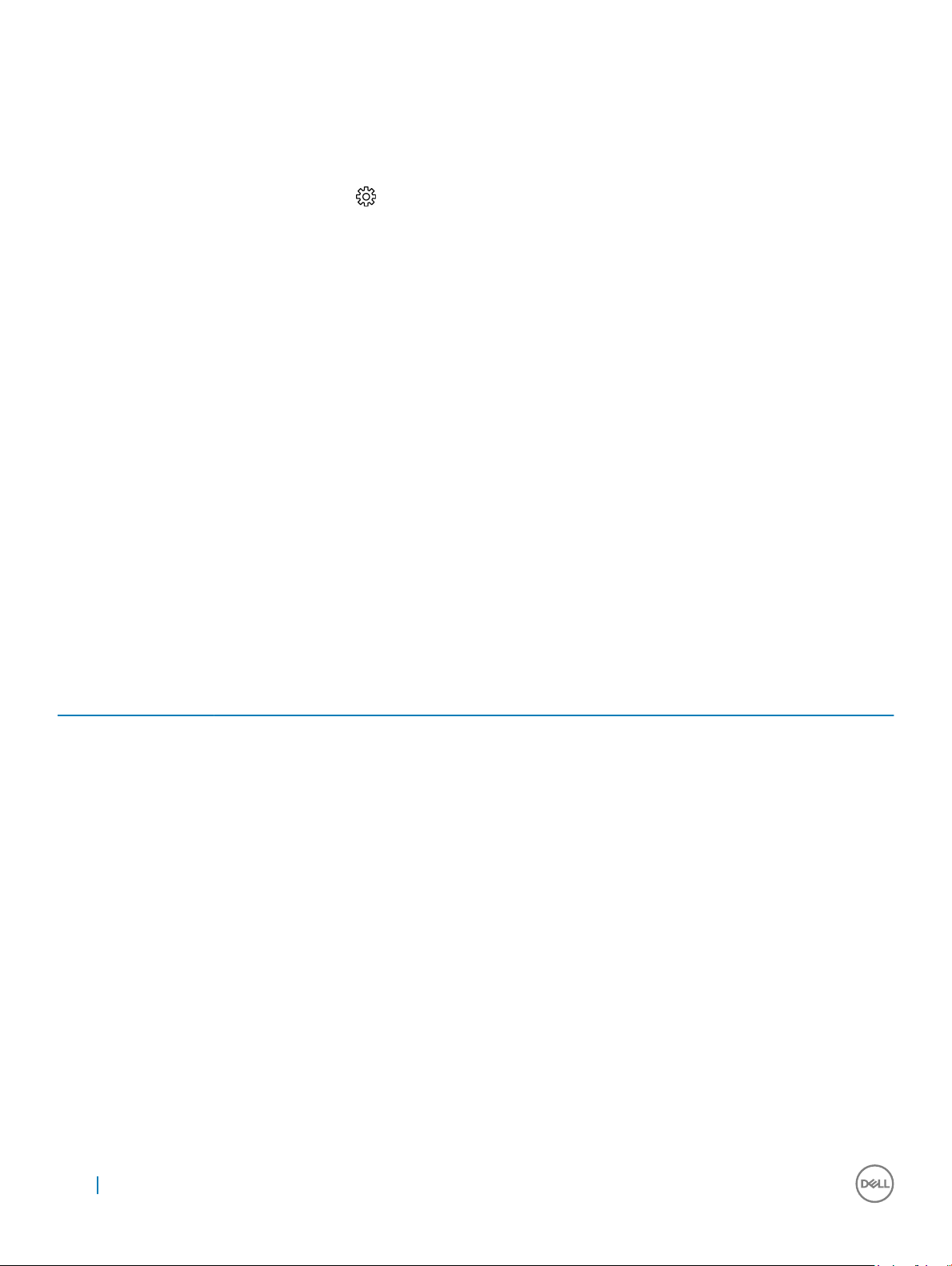
A merevlemez-meghajtó a Lemezmeghajtók listájában látható.
2 Nyissa ki a Merevlemez-meghajtók csomópontot.
A merevlemez-meghajtó azonosítása Windows 10 rendszerben
Kattintson az All Settings (Minden beállítás) ikonra a Windows 10 vezérlősávján.
1
2 Kattintson a Control Panel (Vezérlőpult) lehetőségre, válassza a Device Manager (Eszközkezelő) lehetőséget, majd bontsa ki a Disk
drives (Lemezmeghajtók) ágat.
A merevlemez-meghajtó a Disk drives (Lemezmeghajtók) listában látható.
A merevlemez megkeresése a BIOS-beállítási programban
1 Kapcsolja be vagy indítsa újra a laptopot.
2 Amikor a Dell embléma megjelenik, a BIOS beállítás programba történő belépés érdekében hajtsa végre az alábbi műveletek egyikét:
• Billentyűzettel – Nyomkodja addig az F2 billentyűt, amíg meg nem jelenik az Entering BIOS setup (Belépés a BIOS-beállításokba)
üzenet. A rendszerindítási menübe való belépéshez nyomkodja az F12 billentyűt.
A merevlemez-meghajtó az Általános csoportban a Rendszer-információk alatt található.
USB-funciók
A Universal Serial Bust, vagy ismertebb nevén az USB-t 1996-ban vezették be a számítógépek világában, drámaian leegyszerűsítve a
gazdaszámítógép és a perifériák közötti kapcsolatot, így például az egerekkel, billentyűzetekkel, külső merevlemezekkel vagy optikai
eszközökkel, Bluethooth-szal és számos más, a piacon lévő perifériás eszközzel folytatott kommunikációt.
Vessünk egy gyors pillantást az USB evolúciójára az alábbi táblázat segítségével.
4.
táblázat: Az USB evolúciója
Típus Adatátviteli sebesség Kategória Bevezetés éve
USB 3.0 5 Gbps Szuper sebesség 2010
USB 2.0 480 Mbps Nagy sebesség 2000
USB 1.1 12 Mbps Teljes sebesség 1998
USB 1.0 1,5 Mbps Alacsony sebesség 1996
USB 3.0 (SuperSpeed USB)
Az USB 2.0 az évek során a számítógépvilág de facto csatolószabványává vált, és ezt a pozícióját szilárdan őrzi a mai napig a körülbelül 6
milliárd eladott eszközzel, ugyanakkor az egyre gyorsabb hardver és egyre nagyobb sávszélességigény miatt egyre nő az igény egy nagyobb
sebességű felület iránt. Az USB 3.0 az elődjénél elméletileg 10-szer gyorsabb adatátvitelt tesz lehetővé, ezáltal végre megfelel a fogyasztói
igényeknek. Az USB 3.0 jellemzői dióhéjban a következők:
• Magasabb adatátviteli sebesség (akár 5 Gbit/s)
• Fokozott maximális buszteljesítmény és nagyobb eszköz-áramfelvétel, amely jobban megfelel az egyre több energiát igénylő
eszközöknek
• Új energiakezelési funkciók
• Teljes kétirányú adatátvitel és támogatás az új átviteli típusok számára
• Visszafelé kompatibilis az USB 2.0-val
78
Technológia és összetevők

• Új csatlakozók és kábel
Az alábbi témakörök az USB 3.0-hoz kapcsolódó leggyakrabban feltett kérdéseket fedik le.
Sebesség
A legutolsó USB 3.0 specikáció három sebességmódot határoz meg. Ezek a Super-Speed, a Hi-Speed és a Full-Speed. Az új SuperSpeed
mód adatátviteli sebessége 4,8 Gbit/s. A specikációban megmaradt a Hi-Speed és a Full-Speed USB-mód (közismert nevén USB 2.0,
illetve 1.1), a lassabb módok továbbra is 480 Mbit/s és 12 Mbit/s-os sebességgel működnek, így a szabvány továbbra is visszafelé
kompatibilis.
Az USB 3.0 a következő műszaki módosítások révén nyújt sokkal nagyobb teljesítményt.
• A meglévő USB 2.0 busszal párhuzamosan egy további zikai buszt is hozzáadtak (tekintse meg az alábbi képet).
• Az USB 2.0 korábban négy vezetékkel rendelkezett (táp, földelés és egy pár dierenciális adatvezeték). Az USB 3.0 négy további
vezetékkel bővül a két további dierenciális jel (fogadás és továbbítás) vezetékpárjait alkotva, így a csatlakozókban és a kábelekben
nyolc vezeték található.
• Az USB 3.0 a kétirányú adatátviteli csatolófelületet használja, nem az USB 2.0 fél-duplex elrendezését. Mindez a 10-szeresére növeli az
elméleti sávszélességet.
Az USB 2.0 már nem elég gyors a ma jellemző egyre nagyobb adatátviteli igényekhez, amelyeket a HD videotartalom, terabájtos adattároló
eszközök, sok megapixeles digitális fényképezőgépek stb. keltenek. Ráadásul egyetlen USB 2.0 kapcsolat sem közelítheti meg a 480
Mbit/s-os elméleti maximális adatátviteli sebességet. a valós érték körülbelül 320 Mbit/s (40 MB/s) – a tényleges alkalmazásokban
legfeljebb ennyi érhető el. Az USB 3.0-kapcsolatok ugyanígy nem érik el soha a 4,8 Gbit/s-os sebességet. A valós maximum valószínűleg
400 MB/s lesz a járulékos veszteségekkel együtt. Ezzel a sebességgel az USB 3.0 tízszeres javulást jelent az USB 2.0-hoz képest.
Alkalmazások
Az USB 3.0 új sávokat nyit meg, és nagyobb teret enged az eszközöknek ahhoz, hogy jobb minőségű szolgáltatást nyújtsanak. Az USB-n
továbbított videó korábban éppen elviselhető minőségű volt (a maximális felbontást, a késleltetést és a videotömörítést tekintve egyaránt),
könnyű tehát elképzelni, hogy az 5–10-szeres elérhető sávszélességgel az USB-re épülő videomegoldások sokkal jobban fognak működni.
Egy egykapcsolatos DVI majdnem 2 Gbit/s-os átviteli rátát igényel. Míg a 480 Mbit/s korlátozást jelentett, addig az 5 Gbit/s több mint
ígéretes. Az ígért 4,8 Gbit/s-os sebességgel a szabvány olyan termékekben honosodhat meg, amelyek korábban nem az USB territóriumai
voltak: például külső RAID-tárolórendszerekben.
Technológia
és összetevők 79

Az alábbiakban néhány SuperSpeed USB 3.0 szabványt használó terméket sorolunk fel:
• Külső asztali USB 3.0 merevlemezek
• Hordozható USB 3.0 merevlemezek
• USB 3.0 meghajtódokkok és adapterek
• USB 3.0 Flash meghajtók és olvasók
• USB 3.0 SSD-meghajtók
• USB 3.0 RAID-ek
• Optikai meghajtók
• Multimédiás eszközök
• Hálózatépítés
• USB 3.0 adapterkártyák és hubok
Kompatibilitás
Jó hír, hogy az USB 3.0-t kezdettől fogva úgy tervezték, hogy békésen megférjen az USB 2.0 mellett. Az első és legfontosabb, hogy bár az
USB 3.0 új zikai kapcsolatokat határoz meg, és az új kábeleken keresztül kihasználhatja az új protokoll nagyobb adatátviteli sebességét, a
csatlakozó ugyanaz a szögletes alakú maradt, mint a korábbi, és ebben az USB 2.0 négy érintkezője pontosan ugyanott maradt. Az USB
3.0-s kábelek öt új kapcsolatot létesítenek az adatok továbbítására és fogadására, de ezek csak akkor vannak használatban, ha megfelelő
SuperSpeed USB csatlakozóval érintkeznek.
A Windows 8/10 natívan támogatja az USB 3.0 vezérlőket. Ezzel ellentétben a korábbi Windows-verziókon külön illesztőprogramok
szükségesek az USB 3.0 vezérlőkhöz.
A Microsoft bejelentette, hogy a Windows 7 is támogatni fogja az USB 3.0-t, ha nem is az azonnali kiadásban, de egy későbbi
szervizcsomaggal vagy frissítéssel. Nem lehet kizárni, hogy ha a Windows 7-ben sikerül bevezetni az USB 3.0 támogatást, akkor a
SuperSpeed támogatás esetleg a Vistában is meg fog jelenni. A Microsoft megerősítette ezt azzal, hogy partnerei legtöbbje osztja a
véleményét, miszerint a Vistának szintén támogatnia kellene az USB 3.0-t.
A Windows XP SuperSpeed-támogatásáról jelenleg nincs hír. Tekintve, hogy az XP egy hét éves operációs rendszer, ennek valószínűsége
igen távoli.
Az USB 3.0-illesztőprogram letöltése
1 Kapcsolja be a számítógépet.
2 Látogasson el a Dell.com/support weboldalra.
3 Kattintson a Product Support (Terméktámogatás) részre, írja be számítógépének szervizcímkéjét, és kattintson a Submit (küldés)
lehetőségre.
MEGJEGYZÉS
számítógépének típusát.
4 Kattintson a Drivers & Downloads (Illesztőprogramok és letöltések) > Find it myself (Én keresem meg) lehetőségre.
5 Görgessen lefelé az oldalon, és bontsa ki a Chipset (Chipkészlet) lehetőséget.
6 Az USB 3.0 illesztőprogram letöltéséhez kattintson a Download (Letöltés) lehetőségre.
7 A letöltés befejeződése után lépjen be abba a mappába, ahova az USB 3.0 illesztőprogramot mentette.
8 Kattintson duplán az USB 3.0 illesztőprogramfájl ikonjára, és kövesse a képernyőn megjelenő utasításokat.
: Ha nincsen Szerviz füle, használja az automatikus érzékelés funkciót, vagy manuálisan keresse meg a
HDMI
A számítógép támogatja a HDMI-csatlakozást tévékészülékhez vagy más HDMI-bemenetet támogató eszközhöz. Video- és audiokimenetet
biztosít. A HDMI-port a számítógép hátoldalán található.
80
Technológia és összetevők

MEGJEGYZÉS: Megfelelő (külön megvásárolható) konverterek szükségesek a szabványos DVI és DisplayPort eszközök
csatlakoztatásához.
Csatlakoztatás külső megjelenítőeszközökhöz
1 Csatlakoztassa a HDMI-kábelt a számítógéphez és a külső megjelenítőeszközhöz.
2 A kijelző üzemmódok közötti váltáshoz nyomja meg a számítógép jobb oldalán található be-/kikapcsoló gombot.
WIFI
Ez a számítógép az alábbi processzorokkal kerül forgalomba:
• Intel kétsávos vezeték nélküli-AC 8260 2x2 802.11AC+ Bluetooth 4.2-kompatibilis (a Windows 10 a 4.1-es verzióig támogatja a Bluetooth
szabványt)
• Intel kétsávos vezeték nélküli-AC 8260 2x2 802.11AC
• Qualcomm QCA61x4A 2x2 801.11ac + Bluetooth 4.1
A Wi-Fi be- és kikapcsolása
MEGJEGYZÉS: A WiFi funkciónak nincs zikai kapcsolója. A funkció a számítógép beállításain keresztül engedélyezhető és
tiltható le.
1 Indítsa el a Műveletközpontot az ujját a képernyő jobb széléről befelé csúsztatva, vagy a tálcán a Műveletközpont ikonra kattintva.
2 A WiFi be- vagy kikapcsolásához kattintson a Wi-Fi lehetőségre.
A WIFI kongurálása
1 WIFI bekapcsolása. További információkért lásd: A WiFi be- és kikapcsolása.
2 Indítsa el a Műveletközpontot az ujját a képernyő jobb széléről befelé csúsztatva, vagy a tálcán a Műveletközpont ikonra kattintva.
3 Kattintson jobb gombbal a Wi-Fi lehetőségre, majd kattintson a Go to settings (Ugrás a beállításokra) lehetőségre. Megjelenik az
elérhető hálózatok listája.
4 Válassza ki a hálózatot, majd kattintson a Connect (Csatlakozás) lehetőségre.
MEGJEGYZÉS
: Írja be a hálózati biztonsági kulcsot, ha a rendszer erre kéri.
Technológia és összetevők 81

A Wi-Fi-illesztőprogram letöltése
1 Kapcsolja be a számítógépet.
2 Látogasson el a dell.com/support weboldalra.
3 Kattintson a Product Support (Terméktámogatás) részre, írja be számítógépének szervizcímkéjét, és kattintson a Submit (küldés)
lehetőségre.
MEGJEGYZÉS: Ha nincsen Szerviz füle, használja az automatikus érzékelés funkciót, vagy manuálisan keresse meg a
számítógépének típusát.
4 Kattintson a Drivers & Downloads (Illesztőprogramok és letöltések) > Find it myself (Én keresem meg) lehetőségre.
5 Görgessen lefelé az oldalon, és bontsa ki a Network (Hálózat) lehetőséget.
6 A számítógéphez tartozó Wi-Fi illesztőprogram letöltéséhez kattintson a Download (Letöltés) lehetőségre.
7 A letöltés befejeződése után lépjen be abba a mappába, ahova a Wi-Fi-illesztőprogramot mentette.
8 Kattintson duplán az illesztőprogramfájl ikonjára, és kövesse a képernyőn megjelenő utasításokat.
Kamera
A webkamera megkeresése az Eszközkezelőben
1 A tálcán kattintson a keresési mezőbe, majd írja be: Device Manager.
2 Kattintson az Eszközkezelő gombra.
Megjelenik az Eszközkezelő ablaka.
3 Bontsa ki a Képeszközök csomópontot.
A kameraalkalmazás elindítása
1 A tálcán kattintson a keresési mezőbe, majd írja be: Camera..
2 Kattintson a Camera lehetőségre.
82
Technológia és összetevők

Memóriafunkciók
Ebben a számítógépben a memória (RAM) az alaplap részét képezi. Ez a számítógép 6. és 7. generációs Intel processzorokhoz készült 2133
MHz-es DDR4 memóriát támogat.
A rendszermemória ellenőrzése Windows 10 és Windows 7 rendszerben
Windows 10
1 Kattintson a Windows gombra, majd válassza a következőket:Minden beállítás > Rendszer.
2 A Rendszer résznél kattintson a Névjegy lehetőségre.
Windows 7
1 Kattintson a Start → Vezérlőpult → Rendszer elemre
A rendszermemória ellenőrzése a beállításban
1 Kapcsolja be vagy indítsa újra a számítógépet.
2 Miután a Dell embléma megjelent, hajtsa végre az alábbi műveletek egyikét:
• Billentyűzettel – Nyomogassa addig az F2 billentyűt, amíg meg nem jelenik az Entering BIOS (Belépés a BIOS-ba) üzenet.
• Billentyűzet nélkül – a rendszerindító rész menüjébe való belépéshez nyomja meg az F12 gombot.
3 A bal oldali panelen válassza a Settings (Beállítások) > General (Általános) > System Information (Rendszer-információk)
lehetőséget.
A memória információi a jobb oldali panelen jelennek meg.
DDR4
A DDR4 (4. generációs, kétszeres adatátviteli sebességű) memória a DDR2 és a DDR3 nagyobb teljesítményű változata, amely DIMM
bővítőhelyenként összesen 512 GB kapacitást tesz lehetővé a DDR3 esetében érvényes maximális 128 GB helyett. A DDR4 szinkron
dinamikus véletlen hozzáférésű memória azért kapott eltérő elnevezést az SDRAM-tól és a DDR-től, hogy a felhasználó ne tudjon nem
megfelelő típusú memóriát behelyezni a rendszerbe.
A DDR4 működéséhez a DDR3 1,5 voltjához képes 20 százalékkal kevesebb, azaz csak 1,2 volt tápellátás szükséges. A DDR4 egy új,
mélyleállási üzemmódot is tartalmaz, amely lehetővé teszi, hogy a gazdagép a memória frissítése nélkül álljon készenléti módba. A
mélyleállási üzemmód az elvárások szerint 40–50 százalékkal képes csökkenteni a készenléti üzemmód áramfogyasztását.
A DDR4 részletes adatai
A DDR3 és a DDR4 memóriamodulok között az alább felsorolt apró eltérések vannak.
Eltérés az illesztőmélyedésben
Technológia
és összetevők 83

A DDR4 modulok illesztőmélyedése máshol található, mint a DDR3 moduloké. Mindkét mélyedés a beillesztési élen található, de a DDR4
mélyedése némileg más helyre került, hogy a modult ne lehessen nem kompatibilis alaplapokba vagy platformokba behelyezni.
2. ábra. Mélyedés helye a két modulon
Vastagabb kialakítás
A DDR4 modulok a DDR3 típushoz képes némileg vastagabbak, hogy több jelrétegnek tudjanak helyet adni.
3. ábra. Vastagságbeli eltérés
Ívelt él
A DDR4 modulokon ívelt él található, amely megkönnyíti a modul beillesztését, valamint csökkenti a NYÁK-ra a memória behelyezése során
nehezedő nyomást.
4. ábra. Ívelt él
A memória tesztelése az ePSA segítségével
1 Kapcsolja be vagy indítsa újra a számítógépet.
2 Miután a Dell embléma megjelent, hajtsa végre az alábbi műveletek egyikét:
• Billentyűzettel — Nyomja meg az F2 billentyűt.
Elindul a számítógépen a PreBoot System Assessment (PSA) (Rendszerindítás előtti rendszerfelmérés).
MEGJEGYZÉS
asztal. Ekkor kapcsolja ki a számítógépet, és próbálja újra.
: Ha túl sokáig vár és megjelenik az operációs rendszer logója, várjon tovább, amíg meg nem jelenik az
Médiakártya-olvasó
Ezen a számítógépen egy SD-kártyanyílás van, amely a számítógép bal oldalán található.
84
Technológia és összetevők

A memóriakártya-olvasó illesztőprogramjának letöltése
1 Kapcsolja be a számítógépet.
2 Látogasson el a Dell.com/support weboldalra.
3 Kattintson a Product Support (Terméktámogatás) részre, írja be számítógépének szervizcímkéjét, és kattintson a Submit (küldés)
lehetőségre.
MEGJEGYZÉS: Ha nincsen Szerviz füle, használja az automatikus érzékelés funkciót, vagy manuálisan keresse meg a
számítógépének típusát.
4 Kattintson a Drivers & Downloads (Illesztőprogramok és letöltések) lehetőségre.
5 Click Find it myself.
6 Görgessen lefelé az oldalon, és bontsa ki a Chipset (Chipkészlet) lehetőséget.
7 A médiakártya-olvasó illesztőprogramjának letöltéséhez kattintson vagy koppintson a Download (Letöltés) lehetőségre.
8 A letöltés befejeződése után lépjen abba a mappába, ahova a memóriakártya-olvasó illesztőprogram-fájlját letöltötte.
9 Kattintson duplán a médiakártyaolvasó-illesztőprogramfájl ikonjára, és kövesse a képernyőn megjelenő utasításokat.
Realtek HD audio illesztőprogramok
Ellenőrizze, hogy van-e Realtek audio-illesztőprogram telepítve a számítógépen.
5. táblázat: Realtek HD audio illesztőprogramok
Az audio-illesztőprogram letöltése
1 Kapcsolja be a számítógépet.
2 Látogasson el a dell.com/support weboldalra.
3 Kattintson a Product Support (Terméktámogatás) elemre, írja be a számítógép szervizcímkéjét, és kattintson a Submit (Küldés)
gombra.
Technológia
és összetevők 85

MEGJEGYZÉS: Ha nincsen Szerviz füle, használja az automatikus érzékelés funkciót, vagy manuálisan keresse meg a
számítógépének típusát.
4 Kattintson a Drivers & Downloads (Illesztőprogramok és letöltések) > Find it myself (Én keresem meg) lehetőségre.
5 Görgessen lefelé az oldalon, és bontsa ki az Audio (Hang) lehetőséget.
6 A hangkártya-illesztőprogram letöltéséhez kattintson a Download (Letöltés) lehetőségre.
7 Mentse el a fájlt, majd a letöltés befejezése után keresse meg a mappát, amelybe az audio-illesztőprogram fájlt mentette.
8 Kattintson duplán az audio-illesztőprogram fájljának ikonjára, és kövesse a képernyőn megjelenő utasításokat az illesztőprogram
telepítéséhez.
Operációs rendszer
A számítógépre a Windows 10 rendszer van telepítve gyárilag.
Szervizcímke helye
A szervizcímke egy egyedi alfanumerikus azonosító, amelynek segítségével a Dell szerviztechnikusai azonosíthatják a számítógép hardveres
összetevőit, és hozzáférhetnek a garanciális információkhoz.
86 Technológia és összetevők

Rendszerbeállítás
A rendszerbeállításokon keresztül kezelheti asztali számítógépe hardverét, és meghatározhatja a BIOS rendszer beállításait. A
Rendszerbeállítás a következőket teszi lehetővé:
• Hardver hozzáadása vagy eltávolítása után módosíthatja az NVRAM beállításokat
• Megtekintheti a rendszer hardver kongurációját
• Engedélyezheti vagy letilthatja az integrált eszközöket
• Teljesítmény és energiagazdálkodási korlátokat állíthat be
• Kezelheti a számítógép védelmét
Témák:
• BIOS áttekintés
• Rendszerbeállítási opciók
BIOS áttekintés
4
Rendszerindító menü
Amikor megjelenik a Dell™ logó, nyomja meg az <F12> billentyűt a használható rendszerindító eszközök listáját tartalmazó egyszer
megjelenő rendszerbetöltő menü megjelenítéséhez. Ebben a menüben diagnosztikai és BIOS-beállításai lehetőségek is találhatók. A
rendszerindító menüben felsorolt eszközök köre a rendszerben található, rendszerindításra alkalmas eszközöktől függ. Ez a menü akkor
hasznos, ha egy konkrét eszközről szeretné elindítani a rendszert, illetve megnyitni a rendszerdiagnosztikai lehetőségeket. A rendszerindító
menü használata nem módosítja a BIOS-ban tárolt rendszerindítási sorrendet.
Az opciók:
• Legacy Boot:
• Belső merevlemez-meghajtó
• Onboard NIC (Csatlakoztatott hálózati kártya)
• UEFI Boot:
• Windows Boot Manager
• Egyéb lehetőségek:
• BIOS beállítás
• BIOS frissítés
• Diagnosztika
• Rendszerindítási üzemmód beállítások módosítása
Navigációs billentyűk
Az alábbi táblázat ismerteti a rendszerbeállítás navigációs billentyűit.
Rendszerbeállítás 87

MEGJEGYZÉS: A legtöbb rendszerbeállítási opció esetén az elvégzett módosításokat a rendszer rögzíti, de azok csak a rendszer
újraindítása után lépnek érvénybe.
6. táblázat: Navigációs billentyűk
Billentyűk Navigáció
Felfelé nyíl Lépés az előző mezőre.
Lefelé nyíl Lépés a következő mezőre.
<Enter> Érték kiválasztása a kijelölt mezőben (ha van), vagy a mezőben lévő hivatkozás megnyitása.
Szóköz billentyű Legördülő lista kibontása vagy összecsukása, ha lehetséges.
<Tab> Lépés a következő fókusz területre.
MEGJEGYZÉS: Csak normál grakus böngésző esetén.
<Esc> Az előző oldalra lép, amíg el nem éri a főképernyőt. Az <Esc> főképernyőn történő megnyomásakor megjelenik
egy üzenet, amely gyelmezteti a nem mentett változtatások mentésére és a rendszer újraindítására.
<F1> A rendszerbeállítás súgófájljának megjelenítése.
A BIOS frissítése a Windows rendszerben
Az alaplap cseréjekor és új BIOS-verzió megjelenésekor javasolt frissíteni a BIOS rendszert (Rendszerbeállítások). Laptopok esetén
gondoskodni kell arról, hogy az akkumulátor teljesen fel legyen töltve, és a laptop hálózati áramforráshoz legyen csatlakoztatva.
MEGJEGYZÉS
frissítésének befejezését követően újra engedélyezni kell.
: Amennyiben a BitLocker engedélyezve van, a BIOS frissítése előtt azt fel kell függeszteni, majd a BIOS
1 Indítsa újra a számítógépet.
2 Látogasson el a Dell.com/support weboldalra.
• Töltse ki a Service Tag (Szervizcímke) vagy az Express Service Code (Expressz szervizkód) mezőt, majd kattintson a Submit
(Elküldés) lehetőségre.
• Kattintson a Detect Product (Termék észlelése) gombra, és kövesse a képernyőn megjelenő utasításokat.
3 Ha a rendszer nem észleli vagy nem találja a szervizcímkét, kattintson a Choose from all products (Választás az összes termék közül)
lehetőségre.
4 A listából válassza ki a Products (Termékek) kategóriát.
MEGJEGYZÉS
5 Válassza ki a számítógépe modelljét, és megjelenik a számítógép Product Support (Terméktámogatás) oldala.
6 Kattintson a Get drivers (Illesztőprogramok beszerzése), majd az Drivers and Downloads (Illesztőprogramok és letöltések)
lehetőségre.
Megnyílik a Drivers and Downloads (Illesztőprogramok és letöltések) rész.
7 Kattintson a Find it myself (Én keresem meg) lehetőségre.
8 A BIOS-verziók megtekintéséhez kattintson a BIOS lehetőségre.
9 Azonosítsa a legfrissebb BIOS-fájlt, majd kattintson a Download (Letöltés) lehetőségre.
10 Válassza ki a kívánt letöltési módszert a Please select your download method below (Válassza ki a letöltés módját) ablakban, majd
kattintson a Download File (Fájl letöltése) lehetőségre.
Megjelenik a File Download (Fájl letöltése) ablak.
11 A Save (Mentés) gombra kattintva a fájlt az asztalra mentheti.
12 A Run (Futtatás) lehetőségre kattintva telepítse a frissített BIOS beállításokat a számítógépre.
Kövesse a képernyőn megjelenő utasításokat.
: A termék oldalának eléréséhez válassza ki a megfelelő kategóriát.
MEGJEGYZÉS
a BIOS-t, akkor először telepítse a 4.0-s verziót, majd ezután a 7.0-s verziót.
88 Rendszerbeállítás
: A BIOS-verziót egyszerre legfeljebb három verzióval javasolt frissíteni. Ha például 1.0-ról 7.0-ra szeretné frissíteni

Rendszerbeállítási opciók
MEGJEGYZÉS: A számítógéptől és hozzá tartozó eszközöktől függően előfordulhat, hogy az alábbiakban felsorolt opciók nem
jelennek meg.
7. táblázat: Általános
Lehetőség Leírás
Rendszer-információk Az alábbi adatokat jeleníti meg:
• System Information (Rendszer-információ): BIOS-verzió, szervizcímke, termékcímke, tulajdonosi
címke, tulajdonosi viszony kezdete, gyártási idő és az expressz szervizkód.
• Memóriainformáció: Telepített memória, rendelkezésre álló memória, memória sebessége,
memóriacsatorna üzemmódja, memóriatechnológia, DIMM 1 mérete, DIMM 2 mérete, DIMM 3
mérete, valamint a DIMM 4 mérete.
• PCI Információ: A SLOT1-et és a SLOT2_M.2-t megjelenítése.
• Processzor adatok: Processzor típusa, magok száma, processzorazonosító, aktuális
órajelsebesség, minimális órajelsebesség, maximális órajelsebesség, L2 processzor
gyorsítótár, L3 processzor gyorsítótár, HT képesség, valamint 64-bites technológia.
• Eszközinformációk: SATA-0, SATA-1, SATA-4, M.2 PCIe SSD-0, LOM MAC-cím, videovezérlő,
dGPU videovezérlő, videorendszer BIOS-verziója, Videomemória, panel típusa, natív
felbontás, Wi-Fi eszköz, Bluetooth eszköz és audiovezérlő. .
Boot Sequence Beállíthatja, hogy a számítógép milyen sorrendben próbáljon operációs rendszert keresni a listában
szereplő eszközökön.
• Legacy (Hagyományos)
• UEFI (alapértelmezett)
Advanced Boot Options UEFI rendszerindítási módban lehetővé teszi az Enable Legacy Option ROMs (Korábbi ROM opció
engedélyezése) kiválasztását.
Lehetővé teszi az Enable Attempt Legacy Boot (Hagyományos rendszerindítási kísérlet
engedélyezése) beállítás kiválasztását.
Date/Time Lehetővé teszi a dátum- és időbeállítások módosítását. A rendszerdátum és -idő módosításai azonnal
érvénybe lépnek.
8. táblázat: System Conguration (Rendszer-konguráció)
Lehetőség Leírás
Integrated NIC Lehetővé teszi az alaplapi LAN-vezérlő vezérlését. Az ‘Enable UEFI Network Stack’ (UEFI hálózati
eszközkészlet engedélyezése) beállítás alapértelmezés szerint nincs kiválasztva. Az opciók:
• Disabled (Letiltva)
• Enabled (Engedélyezve)
• Enabled w/PXE (Engedélyezve PXE-vel) (Alapértelmezett)
MEGJEGYZÉS: A számítógéptől és hozzá tartozó eszközöktől függően előfordulhat, hogy
az alábbiakban felsorolt opciók nem jelennek meg.
SATA Operation Lehetővé teszi az integrált merevlemezmeghajtó-vezérlő üzemmódjának beállítását.
• Letiltva = A SATA-vezérlők rejtve maradnak
• RAID ON = A SATA úgy van kongurálva, hogy támogassa a RAID módot (alapértelmezés szerint
kiválasztva)
• AHCI = A SATA AHCI üzemmódra van kongurálva
Drives Lehetővé teszi a kártyán található beépített meghajtók engedélyezését, illetve letiltását:
Rendszerbeállítás 89
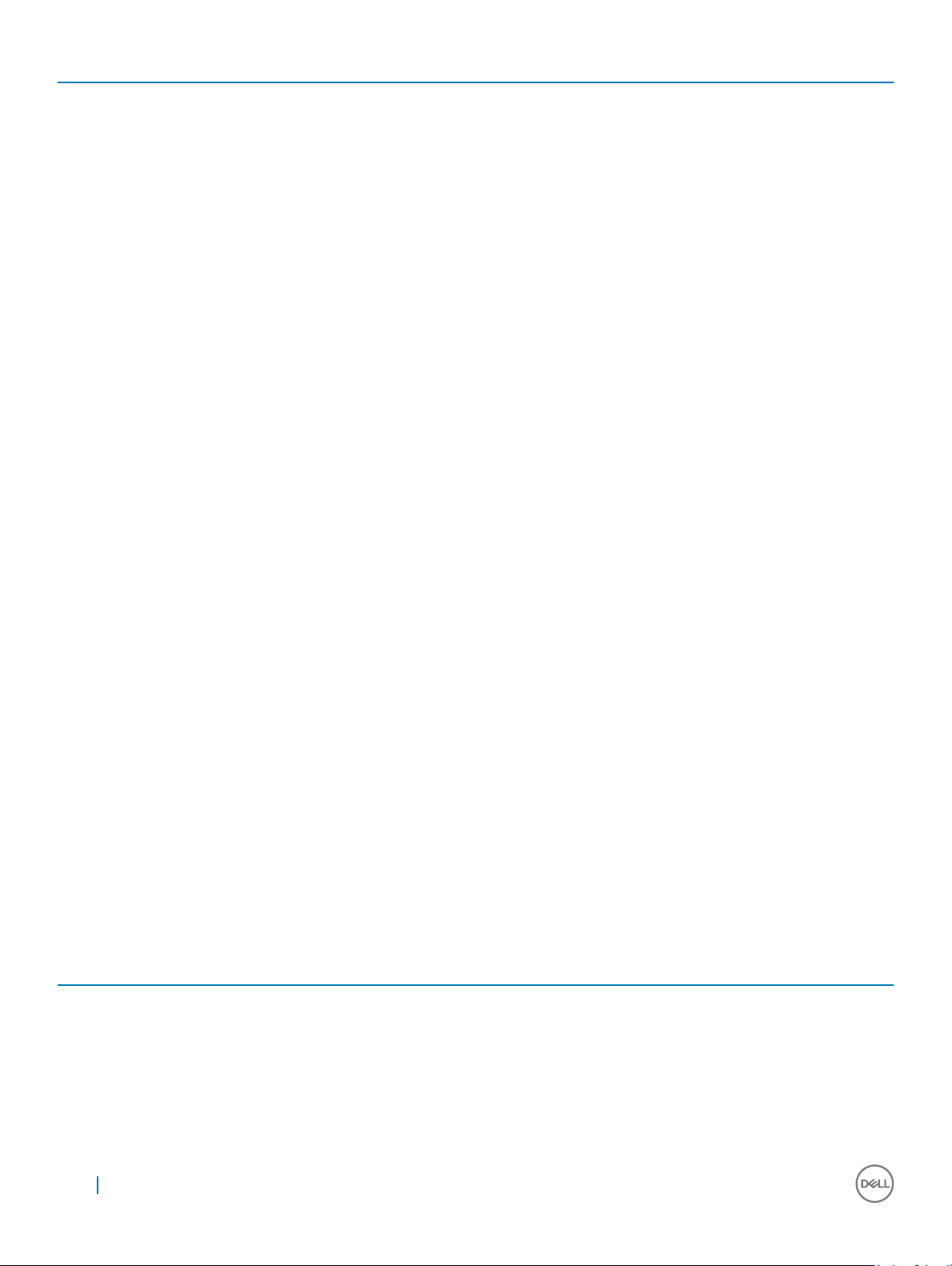
Lehetőség Leírás
• SATA-0
• SATA-1
• SATA-4
• M.2 PCIE SSD-0
Smart Reporting Ezzel a mezővel állítható be, hogy a rendszer jelezze-e az integrált merevlemez-meghajtók hibáit az
indítás során. Az Enable Smart Reporting (Intelligens jelenítés engedélyezése) opció
alapértelmezés szerint le van tiltva.
USB Conguration Lehetővé teszi az integrált USB-vezérlő engedélyezését, illetve letiltását az alábbiakhoz:
• Enable Boot Support (Rendszerindítási támogatás engedélyezése)
• Enable/Disable Side USB Ports (Oldalsó USB portok engedélyezése/letiltása)
• Enable Rear USB Ports (Hátsó USB engedélyezése)
Minden beállítás alapértelmezés szerint engedélyezve van.
Rear USB Conguration Lehetővé teszi a hátsó USB-portok engedélyezését, illetve letiltását. Minden port alapértelmezés
szerint engedélyezve van.
Side USB Conguration Lehetővé teszi az oldalsó USB-portok engedélyezését, illetve letiltását.
USB PowerShare Ez az opció teszi lehetővé a külső eszközök, mint a mobiltelefonok, zenelejátszók töltését. A beállítás
alapértelmezés szerint le van tiltva.
Thunderbolt A beállítás alapértelmezés szerint engedélyezve van. A látható opciók:
• No Security (Nincs biztonság)
• User Congurations (Felhasználói kongurációk) (alapértelmezett)
• Secure Connect (Biztonságos csatlakozás)
• Display Port Only (Csak DisplayPort)
Audio Lehetővé teszi az integrált audiovezérlő engedélyezését és letiltását. Alapértelmezés szerint az
Enable Audio (Hang engedélyezése) opció van kiválasztva.
• Enable Microphone (Mikrofon engedélyezése)
• Belső hangszóró engedélyezése
Mindkét beállítás alapértelmezés szerint engedélyezve van.
Érintőképernyős Ez a mező vezérli az érintőképernyő engedélyezését és letiltását.
Miscellaneous (Egyebek) Lehetővé teszi az alaplapon lévő különféle eszközök engedélyezését, illetve letiltását.
• Enable camera (Kamera engedélyezése) (alapértelmezett)
• Secure Digital (SD) Card (SD-kártya) (alapértelmezett)
• Disable Media Card (Médiakártya letiltása)
9. táblázat: Videó
Lehetőség Leírás
Switchable Graphics Ez az opció beállítja a rendszer grakus hardverének üzemmódját.
90 Rendszerbeállítás
• Disabled (Letiltva)
• Enabled (Engedélyezve)

10. táblázat: Security (Biztonság)
Lehetőség Leírás
Admin Password Beállíthatja, módosíthatja, illetve törölheti a rendszergazda jelszavát.
System Password Beállíthatja, módosíthatja, illetve törölheti a rendszerjelszót.
Internal HDD-0 Password Beállíthatja, módosíthatja, illetve törölheti számítógép belső merevlemez-meghajtóját.
Strong Password Ezzel a lehetőséggel engedélyezheti, illetve letilthatja a rendszer védelmére irányuló erős jelszavak
megadását. Az Enable Strong Password (Erős jelszó engedélyezése) opció alapértelmezés szerint
nincs kiválasztva.
Password Conguration Meghatározhatja a rendszergazdai jelszó és a rendszerjelszó megengedett minimális és maximális
karakterszámát. A karakterek száma 4 és 32 között lehet.
Password Bypass Lehetővé teszi a rendszerindító jelszó és a belső HDD jelszó kihagyását a rendszer újraindításakor.
• Disabled (Letiltva) – Mindig a rendszerindító és a belső HDD jelszó kérése, ha azok be vannak
állítva. Ez a lehetőség az alapértelmezett beállítás.
• Kihagyás újraindításkor – Újraindítás esetén nem kell megadni a jelszavakat (melegindítás).
MEGJEGYZÉS: A rendszer teljesen kikapcsolt állapotból történő indításkor (ún.
hidegindításkor) mindig kéri a rendszer és a belső merevlemezek jelszavait. Ezentúl a
rendszer a moduláris rekeszekbe szerelt merevlemezek jelszavait is mindig kéri, ha vannak
ilyen merevlemezek.
Password Change Beállíthatja, hogy a rendszerjelszó és a merevlemez-meghajtó jelszó módosítható legyen-e, ha be van
állítva a rendszergazdai jelszó.
Nem rendszergazda általi biztonság – a lehetőség alapértelmezés szerint le van tiltva.
UEFI Capsule Firmware Updates Ezzel a beállítással szabályozhatja, hogy engedélyezze-e a rendszer a BIOS frissítését UEFI Capsule
frissítési csomagok révén. Az „Enable UEFI Capsule Firmware Updates” (UEFI Capsule rmware-
frissítés engedélyezése) opció alapértelmezés szerint ki van választva. Az opció letiltásával a BIOS-t
nem lehet a Microsoft Windows Update és a Linux Vendor Firmware Service (LVFS) funkcióhoz
hasonló szolgáltatásokkal frissíteni.
TPM 2.0 Security Lehetővé teszi annak vezérlését, hogy a Trusted Platform Module (TPM) látható legyen-e az
operációs rendszer számára.
• TPM On (TPM bekapcsolva) (alapértelmezett)
• Clear (Törlés) (letiltva)
• PPI Bypass for Enabled Commands (PPI áthidalás engedélyezett parancsokhoz)
• PPI Bypass for Disabled Commands (PPI áthidalás letiltott parancsokhoz)
• Disabled (Letiltva)
• Engedélyezve (alapértelmezett beállítás)
Computrace Lehetővé teszi az Absolute Software által biztosított opcionálisan kérhető Computrace szolgáltatás
BIOS modul interfészének aktiválását, illetve letiltását. Engedélyezi vagy letiltja az eszközök
kezelésére tervezett opcionális Computrace szolgáltatást.
• Deactivate (Inaktiválás) – Ez az alapértelmezésben kiválasztott opció.
• Disable (Letiltás)
• Activate (Aktiválás)
Chassis Intrusion Lehetővé teszi a behatolásérzékelő funkció vezérlését. A lehetséges értékek:
• Enabled (Engedélyezve)
• Disabled (Letiltva) (alapértelmezett)
• On-Silent (Be, csendes)
CPU XD Support A processzor Execute Disable módjának engedélyezésére, illetve letiltására szolgál. A beállítás
alapértelmezés szerint engedélyezve van.
Rendszerbeállítás 91

Lehetőség Leírás
OROM Keyboard Access
Admin Setup Lockout Ha van beállított rendszergazdai jelszó, akkor ez az opció lehetővé teszi, hogy a rendszerbeállítás
11. táblázat: Secure Boot
Lehetőség Leírás
Secure Boot Enable Lehetővé teszi a biztonságos rendszerindítási funkció engedélyezését, illetve letiltását.
Expert key Management Lehetővé teszi a biztonságikulcs-adatbázis kezelését, ha a rendszer Egyéni módban van. Az Enable
Ez az opció azt határozza meg, hogy a felhasználók rendszerindítás közben a gyorsbillentyűk
használatával beléphessenek-e az opcionális ROM-kongurációs képernyőkre. Ezekkel a beállításokkal
megakadályozható az Intel RAID (CTRL+I) és az Intel Management Engine BIOS-bővítmény (CTRL
+P/F12) elérése.
• Enable (Engedélyezés) (alapértelmezett beállítás)) – A felhasználó hozzáférhet az OROM
kongurációs képernyőkhöz billentyűparancs segítségével.
• One-Time Enable (Egyszeri engedélyezés) – A felhasználó a billentyűparancsok segítségével
beléphet az OROM-kongurációs képernyőkre, de csak egy alkalommal. A legközelebbi
rendszerindításkor a beállítás visszaáll a letiltott állapotra.
• Letiltás – A felhasználó nem férhet hozzá az OROM kongurációs képernyőkhöz billentyűparancs
segítségével.
elérését engedélyezze vagy letiltsa. Ez a lehetőség alapértelmezés szerint nincs beállítva.
• Disabled (Letiltva)
• Enable (Engedélyezés) (alapértelmezett)
Custom Mode (Egyéni mód engedélyezése) opció alapértelmezés szerint le van tiltva. Az opciók:
• PK (alapértelmezett)
• KEK
• db
• dbx
Ha engedélyezi a Custom Mode (Egyéni üzemmód) funkciót, a PK, KEK, db és a dbx kapcsolódó
beállításai is megjelennek. Az opciók:
• Save to File (Mentés fájlba) – A kulcs elmentése a felhasználó által megadott fájlba
• Replace from File (Csere fájlból) – Az aktuális kulcs cseréje egy, a felhasználó által megadott
fájlból
• Append from File (Kiegészítés fájlból) – Egy kulcs hozzáadása az aktuális adatbázishoz a
felhasználó által megadott fájlból
• Delete (Törlés) – A kiválasztott kulcs törlése
• Reset All Keys (Összes kulcs visszaállítása) – Visszaállítás az alapértelmezett beállításokra
• Delete All Keys (Összes kulcs törlése) – Az összes kulcs törlése
MEGJEGYZÉS: Ha letiltja az egyéni üzemmódot, minden módosítás törlődik, és a
kulcsok visszaállnak az alapértelmezett beállításokra.
12. táblázat: Intel Software Guard Extensions
Lehetőség Leírás
Intel SGX Enable Lehetővé teszi az Intel Software Guard Extensions engedélyezését és letiltását, amely biztonságos
környezetet biztosít a futó kódok és érzékeny információk tárolására a fő operációs rendszerben.
• Disabled (Letiltva) (alapértelmezett)
• Enabled (Engedélyezve)
Enclave Memory Size Lehetővé teszi az Intel SGX Enclave tartalék memória méretének beállítását.
92 Rendszerbeállítás

Lehetőség Leírás
• 32 MB
• 64 MB (alapértelmezés szerint letiltva)
• 128 MB (alapértelmezés szerint letiltva)
13. táblázat: Teljesítmény
Lehetőség Leírás
Multi Core Support Beállíthatja, hogy a folyamathoz csak egy vagy az összes mag engedélyezve legyen-e. A beállítás
alapértelmezés szerint engedélyezve van.
opciók:
• All (Mind) (alapértelmezett)
• 1
• 2
• 3
Intel SpeedStep Lehetővé teszi a processzor Intel SpeedStep módjának engedélyezését, illetve letiltását. A beállítás
alapértelmezés szerint engedélyezve van.
C States Control Lehetővé teszi a processzor további alvó állapotainak engedélyezését, illetve letiltását. A beállítás
alapértelmezés szerint engedélyezve van.
Limited CPUID Value Segítségével beállítható a processzor normál CPUID funkciójának maximális értéke. Ezek a
beállítások alapértelmezés szerint le vannak tiltva.
Intel TurboBoost Lehetővé teszi a processzor Intel TurboBoost módjának engedélyezését, illetve letiltását. A beállítás
alapértelmezés szerint engedélyezve van.
HyperThread control
• Disabled (Letiltva)
• Enabled (Engedélyezve) (alapértelmezett)
14. táblázat: Energiagazdálkodás
Lehetőség Leírás
AC Recovery Azt határozza meg, hogy a rendszer hogyan reagáljon a váltóáram áramkimaradást követő
visszatérésére. A lehetséges értékek:
• Kikapcsolás
• Power On (Bekapcsolás)
• Last Power State (Utolsó állapot)
Ez a lehetőség alapértelmezés szerint Kikapcsolásra van állítva.
Auto On Time Itt adhatja meg a számítógép automatikus bekapcsolásának időpontját. Az időpont szabványos 12
órás formátumban (óra:perc:másodperc) adható meg. A bekapcsolás idejének módosításához adjon
meg értéket az időpontmezőkben és az AM/PM (De./du.) mezőben.
MEGJEGYZÉS: A szolgáltatás nem használható, ha a számítógépet az elosztó vagy
túlfeszültségvédő gombbal kikapcsolja, illetve ha az Automatikus bekapcsolás lehetőség le
van tiltva.
Deep Sleep Control Lehetővé teszi a Deep Sleep (mély alvás) mód bekapcsolási feltételeinek meghatározását.
• Disabled (Letiltva)
• Kizárólag S5 esetén engedélyezett
• S4 és S5 esetén engedélyezett
Az opció alapértelmezett beállítása az Enabled in S4 and S5 (S4 és S5 esetén engedélyezett).
Rendszerbeállítás 93

Lehetőség Leírás
Fan Control Override Lehetővé teszi a rendszerventilátor fordulatszámának szabályozását. Ha ez az opció engedélyezve
van, akkor a rendszerventilátor a maximális fordulatszámon üzemel. A beállítás alapértelmezés szerint
le van tiltva.
USB Wake Support Ez az opció lehetővé teszi, hogy a számítógépet USB eszközök aktiválják készenléti állapotból. Az
Enable USB Wake Support (USB általi aktiválás támogatásának engedélyezése) alapértelmezés
szerint ki van választva.
Wake on WLAN Ez az opció lehetővé teszi, hogy a számítógépet egy speciális hálózati jellel elindítsa teljesen
kikapcsolt állapotból. Ez a funkció csak akkor működik, ha a számítógép hálózati tápellátáshoz
kapcsolódik.
• Disabled (Letiltva) – A rendszer nem aktiválódik, ha speciális helyi hálózati (LAN) vagy vezeték
nélküli helyi hálózati ébresztési jelet kap.
• LAN vagy WLAN – rendszer bekapcsol, amikor helyi hálózati (LAN) vagy vezeték nélküli helyi
hálózati (WLAN) ébresztési jelet kap.
• Csak helyi hálózat – A rendszer akkor aktiválódik, ha speciális helyi hálózati jelet kap.
• LAN with PXE Boot (LAN PXE indítással) – Egy ébresztő csomag küldése a rendszerbe S4
vagy S5 állapotban, a rendszer felébredését és azonnali PXE indítását fogja okozni.
• WLAN Only (Csak WLAN) – A rendszer csak akkor kapcsol be, amikor speciális WLAN jelet kap.
A beállítás alapértelmezés szerint le van tiltva.
Block Sleep Operációs rendszer típusú környezetekben lehetővé teszi az alvó üzemmód blokkolását (S3 állapot).
A beállítás alapértelmezés szerint le van tiltva.
Intel Ready Mode Lehetővé teszi az Intel Ready Mode technológia engedélyezését. A beállítás alapértelmezés szerint le
van tiltva.
15. táblázat: POST-viselkedés
Lehetőség Leírás
Numlock LED A számítógép indításakor engedélyezi vagy letiltja a NumLock funkciót. A beállítás alapértelmezés
szerint engedélyezve van.
Keyboard Errors Lehetővé teszi a billentyűzethibák jelentése funkció engedélyezését, illetve letiltását a számítógép
indulása közben. Ez a lehetőség az alapértelmezett beállítás.
Fast Boot Ez a lehetőség kihagy néhány kompatibilitási lépést, ezáltal felgyorsítja a rendszerindítási folyamatot:
• Minimális – Gyorsindítás, kivéve akkor, ha a BIOS frissült, a memória módosult, vagy az elõzõ
indítási önteszt nem fejezõdött be.
• Thorough (Alapos) – A teljes rendszerindítási folyamat végrehajtása.
• Automatikus – A beállítást az operációs rendszer szabályozza (csak akkor működik, ha az
operációs rendszer támogatja az egyszerű indító jelzőbitet).
A rendszer alapértelmezett beállítása: Thorough (Alapos)
MEBx Hotkey (MEBx
gyorsbillentyű)
16. táblázat: Virtualizáció támogatása
Lehetőség Leírás
Virtualization Ez az opció meghatározza, hogy a virtuálisgép-gyelők (VMM) ki tudják-e használni az Intel
VT for Direct I/O
Ez a lehetőség az alapértelmezett beállítás.
virtualizációs technológiája által kínált speciális hardverképességeket. Enable Intel Virtualization
Technology (Intel virtualizációs technológia engedélyezése) – Ez az opció alapértelmezés szerint ki
van választva.
Engedélyezi vagy letiltja, hogy a Virtual Machine Monitor (virtuális számítógép-gyelő, VMM)
kihasználja az Intel® virtualizációs technológiája által a közvetlen bemenet/kimenet számára
94 Rendszerbeállítás

Lehetőség Leírás
biztosított kiegészítő hardverképességeket. Enable VT for Direct I/O (VT engedélyezése közvetlen
I/O-hoz) – A beállítás alapértelmezés szerint engedélyezve van.
Trusted Execution A Trusted Execution (Megbízható végrehajtás) opció alapértelmezés szerint nincs kiválasztva
17. táblázat: Vezeték nélküli kapcsolat
Wireless Device Enable Az alábbi lehetőségek engedélyezését és letiltását teszi lehetővé.
• WLAN/WGig
• Bluetooth
18. táblázat: Karbantartás
Lehetőség Leírás
Service Tag A számítógép szervizcímkéjét jeleníti meg.
Asset Tag Létrehozhatja a rendszer termékcímkéjét, ha még nincs megadva. A beállítás alapértelmezés szerint
aktív.
SERR Messages A SERR-üzenetek mechanizmusát határozza meg. A beállítás alapértelmezés szerint aktív. Egyes
grakus kártyák esetében az SERR-üzeneteket le kell tiltani.
BIOS Downgrade Lehetővé teszi a gép belső vezérlőprogramjának egy előző verzióra történő visszaállítását. A beállítás
alapértelmezés szerint engedélyezve van.
MEGJEGYZÉS: Ha ezt az opciót választja, a rendszer-rmware frissítése az előző
verziókra blokkolva van.
Data Wipe Lehetővé teszi az adatok törlését az összes rendelkezésre álló belső tárolóról, mint a merevlemez-
meghajtó, SSD, mSATA és eMMC. A Wipe on Next Boot (Adattörlés következő rendszerindításkor)
opció alapértelmezés szerint le van tiltva.
BIOS Recovery Lehetővé teszi a sérült BIOS állapotból való visszaállítást az elsődleges merevlemez-meghajtón tárolt
visszaállító fájlokból. A BIOS Recovery from Hard Drive (BIOS-helyreállítás merevlemezről) opció
alapértelmezés szerint engedélyezve van
19. táblázat: Rendszernaplók
Lehetőség Leírás
BIOS Events Megjeleníti a rendszer eseménynaplóját, és az alábbiakat teszi lehetővé:
• Napló törlése
• Mark all Entries (Az összes bejegyzés megjelölése)
20. táblázat: SupportAssist System Resolution (SupportAssist-rendszer problémamegoldása)
Lehetőség Leírás
Auto OS Recovery Threshold Opciók:
• nem világít
• 1
• 2 (alapértelmezett)
• 3
Rendszerbeállítás 95

Operációsrendszer-kongurációk
Ez a témakör az 5720 AIO rendszereken támogatott operációs rendszereket tartalmazza.
21. táblázat: Operációs rendszerek
5
Szoftver
Windows 10
Egyéb Ubuntu 16.04, NeoKylin v6.0, Red Hat Enterprise Linux 7.3
• Gyárilag telepített 64 bites Windows 10 Pro
• Windows® 10 Pro (64 bites) operációs rendszer a Windows™ 7
Professional (64 bites) verziójára való visszalépési jogosultsággal
– 6. generációs processzor
• Gyárilag telepített 64 bites Windows 10 Home
Grakus illesztőprogramok letöltése
1 Kapcsolja be a számítógépet.
2 Látogasson el a Dell.com/support weboldalra.
3 Kattintson a Product Support (Terméktámogatás) elemre, írja be a számítógép szervizcímkéjét, és kattintson a Submit (Küldés)
gombra.
MEGJEGYZÉS
meg a számítógépének típusát.
4 Kattintson a Drivers and Downloads (Illesztőprogramok és letöltések) lehetőségre.
5 Kattintson a Find it myself (Én keresem meg) fülre.
6 Válassza ki a számítógépén telepített operációs rendszert.
7 Görgessen lefelé az oldalon, és válassza ki a telepítendő grakus szoftvert.
8 A Download File (Fájl letöltése) lehetőségre kattintva töltse le a számítógép grakus illesztőprogramját.
9 A letöltés befejeződése után lépjen be abba a mappába, ahová elmentette a grakus illesztőprogram fájlját.
10 Kattintson duplán a grakus illesztőprogram fájl ikonjára, és kövesse a képernyőn megjelenő utasításokat.
: Ha nincsen szervizcímkéje, akkor használja az automatikus észlelés funkciót, vagy manuálisan keresse
Intel virtuálisgomb-illesztőprogram
Az Eszközkezelőben ellenőrizze, hogy telepítve van-e az Intel virtuálisgomb-illesztőprogram. Az illesztőprogram-frissítéseket a Dell.com/
support oldalról telepítheti.
96 Szoftver

Szoftver 97
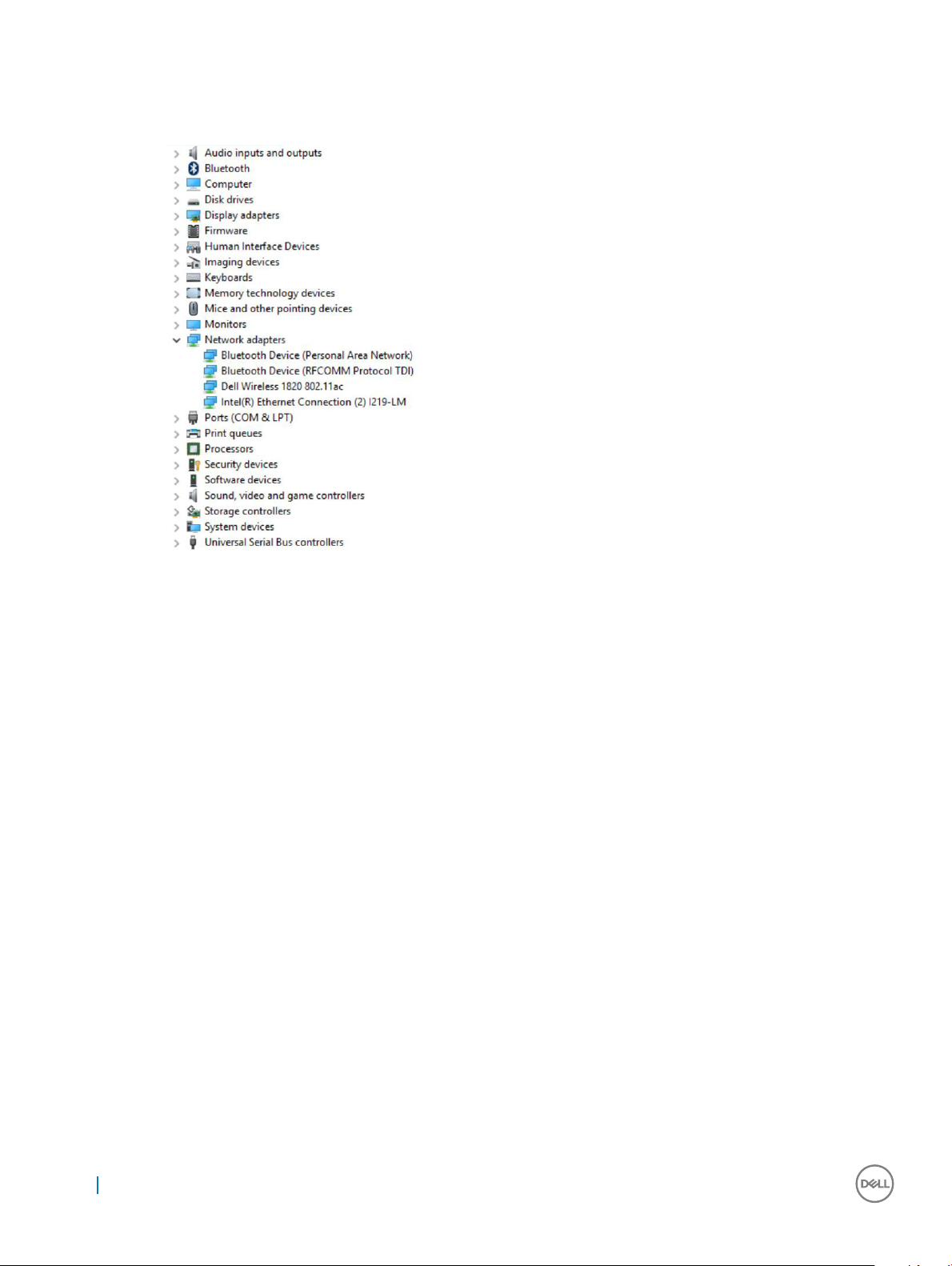
Intel Wi-Fi- és Bluetooth-illesztőprogramok
Az Eszközkezelőben ellenőrizze, hogy telepítve van-e a hálózati kártya illesztőprogramja. Telepítse az illesztőprogram-frissítéseket a
dell.com/support. webhelyről. Ellenőrizze az Eszközkezelőben, hogy telepítve van-e a
Bluetooth-illesztőprogram. Az illesztőprogram-frissítéseket a dell.com/support oldalról telepítheti.
Intel Trusted Execution Engine Interface
Az Eszközkezelőben ellenőrizze, hogy telepítve van-e az Intel Trusted Execution Engine Interface illesztőprogramja. Az illesztőprogramfrissítéseket a Dell.com/support oldalról telepítheti.
98
Szoftver

Intel Serial IO illesztőprogram
Az Eszközkezelőben ellenőrizze, hogy telepítve van-e az Intel Serial IO illesztőprogram. Telepítse az illesztőprogram-frissítéseket a
dell.com/support. webhelyről.
Szoftver
99

100 Szoftver
